Pioneer VSX-827-S Manuel utilisateur
Vous trouverez ci-dessous de brèves informations pour VSX-827-K/-S, VSX-527-K/-S. Ce récepteur AV Pioneer est un amplificateur avec de nombreuses fonctions et prises. Il peut être utilisé facilement, lorsqu'il a été connecté et configuré correctement en suivant ce manuel. L'emplacement des enceintes a un effet déterminant sur la qualité du son. Installez les appareils suivant le shema dans le manuel. Cet appareil sert à la lecture de musique et audio, à l'amélioration du son et aux configurations de son surround.
PDF
Télécharger
Document
VSX-827-K /-S VSX-527-K /-S Amplificateur AV Découvrez les nombreux avantages offerts en enregistrant votre produit en ligne maintenant sur http://www.pioneer.fr (ou http://www.pioneer.eu). Mode d’emploi IMPORTANT ATTENTION DANGER D´ELECTROCUTION NE PAS OUVRIR Ce symbole de l’éclair, placé dans un triangle équilatéral, a pour but d’attirer l’attention de l’utilisateur sur la présence, à l’intérieur du coffret de l’appareil, de “tensions dangereuses” non isolées d’une grandeur suffisante pour représenter un risque d’électrocution pour les êtres humains. ATTENTION : POUR ÉVITER TOUT RISQUE D’ÉLECTROCUTION, NE PAS ENLEVER LE COUVERCLE (NI LE PANNEAU ARRIÈRE). AUCUNE PIÈCE RÉPARABLE PAR L’UTILISATEUR NE SE TROUVE À L’INTÉRIEUR. CONFIER TOUT ENTRETIEN À UN PERSONNEL QUALIFIÉ UNIQUEMENT. Ce point d’exclamation, placé dans un triangle équilatéral, a pour but d’attirer l’attention de l’utilisateur sur la présence, dans les documents qui accompagnent l’appareil, d’explications importantes du point de vue de l’exploitation ou de l’entretien. D3-4-2-1-1_A1_Fr AVERTISSEMENT AVERTISSEMENT Cet appareil n’est pas étanche. Pour éviter les risques d’incendie et de décharge électrique, ne placez près de lui un récipient rempli d’eau, tel qu’un vase ou un pot de fleurs, et ne l’exposez pas à des gouttes d’eau, des éclaboussures, de la pluie ou de l’humidité. Pour éviter les risques d’incendie, ne placez aucune flamme nue (telle qu’une bougie allumée) sur l’appareil. D3-4-2-1-3_A1_Fr AVERTISSEMENT Avant de brancher l’appareil pour la première, lisez attentivement la section suivante. La tension de l’alimentation électrique disponible varie selon le pays ou la région. Assurez-vous que la tension du secteur de la région où l’appareil sera utilisé correspond à la tension requise (par ex. 230 V ou 120 V), indiquée sur le panneau arrière. D3-4-2-1-7a_A1_Fr Milieu de fonctionnement Température et humidité du milieu de fonctionnement : De +5 °C à +35 °C (de +41 °F à +95 °F) ; Humidité relative inférieure à 85 % (orifices de ventilation non obstrués) N’installez pas l’appareil dans un endroit mal ventilé ou un lieu soumis à une forte humidité ou en plein soleil (ou à une forte lumière artificielle). Ce produit est destiné à une utilisation domestique générale. Toute panne due à une utilisation autre qu'à des fins privées (comme une utilisation à des fins commerciales dans un restaurant, dans un autocar ou sur un bateau) et qui nécessite une réparation sera aux frais du client, même pendant la période de garantie. K041_A1_Fr PRÉCAUTION DE VENTILATION Lors de l’installation de l’appareil, veillez à laisser un espace suffisant autour de ses parois de manière à améliorer la dissipation de chaleur (au moins 40 cm sur le dessus, 20 cm à l’arrière et 20 cm de chaque côté). AVERTISSEMENT Les fentes et ouvertures du coffret sont prévues pour la ventilation, pour assurer un fonctionnement stable de l’appareil et pour éviter sa surchauffe. Pour éviter les risques d’incendie, ne bouchez jamais les ouvertures et ne les recouvrez pas d’objets, tels que journaux, nappes ou rideaux, et n’utilisez pas l’appareil posé sur un tapis épais ou un lit. D3-4-2-1-7b*_A1_Fr D3-4-2-1-7c*_A1_Fr D3-4-2-1-4*_A1_Fr . 2 . Information à destination des utilisateurs sur la collecte et l’élimination des équipements et batteries usagés Marquage pour les équipements Ces symboles qui figurent sur les produits, les emballages et/ou les documents d’accompagnement signifient que les équipements électriques et électroniques et batteries usagés ne doivent pas être jetés avec les déchets ménagers et font l’objet d’une collecte sélective. Pour assurer l’enlèvement et le traitement appropriés des produits et batteries usagés, merci de les retourner dans les points de collecte sélective habilités conformément à la législation locale en vigueur. Exemples de marquage pour les batteries En respectant les circuits de collecte sélective mis en place pour ces produits, vous contribuerez à économiser des ressources précieuses et à prévenir les impacts négatifs éventuels sur la santé humaine et l’environnement qui pourraient résulter d’une mauvaise gestion des déchets. Pour plus d’information sur la collecte et le traitement des produits et batteries usagés, veuillez contacter votre municipalité, votre service de gestion des déchets ou le point de vente chez qui vous avez acheté ces produits. Pb Ces symboles ne sont valables que dans les pays de l’Union Européenne. Pour les pays n’appartenant pas à l’Union Européenne : Si vous souhaitez jeter ces articles, veuillez contacter les autorités ou revendeurs locaux pour connaître les méthodes d’élimination appropriées. K058a_A1_Fr 3 Si la fiche d’alimentation secteur de cet appareil ne convient pas à la prise secteur à utiliser, la fiche doit être remplacée par une appropriée. Ce remplacement et la fixation d’une fiche secteur sur le cordon d’alimentation de cet appareil doivent être effectués par un personnel de service qualifié. En cas de branchement sur une prise secteur, la fiche de coupure peut provoquer une sérieuse décharge électrique. Assurez-vous qu’elle est éliminée correctement après sa dépose. L’appareil doit être déconnecté en débranchant sa fiche secteur au niveau de la prise murale si vous prévoyez une période prolongée de non utilisation (par exemple avant un départ en vacances). D3-4-2-2-1a_A1_Fr ATTENTION L’interrupteur STANDBY/ON de cet appareil ne coupe pas complètement celui-ci de sa prise secteur. Comme le cordon d’alimentation fait office de dispositif de déconnexion du secteur, il devra être débranché au niveau de la prise secteur pour que l’appareil soit complètement hors tension. Par conséquent, veillez à installer l’appareil de telle manière que son cordon d’alimentation puisse être facilement débranché de la prise secteur en cas d’accident. Pour éviter tout risque d’incendie, le cordon d’alimentation sera débranché au niveau de la prise secteur si vous prévoyez une période prolongée de non utilisation (par exemple avant un D3-4-2-2-2a*_A1_Fr départ en vacances). Table des matières Nous vous remercions d’avoir acheté ce produit Pioneer. Veuillez lire attentivement ce mode d’emploi pour apprendre à utiliser correctement votre récepteur. Préparatifs. . . . . . . . . . . . . . . . . . . . . . . . . . . . . . . . . . 6 Vérification des accessoires livrés avec l’appareil. . . . . . . . 6 Installation du récepteur . . . . . . . . . . . . . . . . . . . . . . . . . . 6 Organigramme des réglages sur le récepteur . . . . . . . . . . . . . . . . . . . . . . . . . . . . . . . . . . . 6 01 Commandes et affichages Panneau frontal . . . . . . . . . . . . . . . . . . . . . . . . . . . . . . . . . 7 Afficheur . . . . . . . . . . . . . . . . . . . . . . . . . . . . . . . . . . . . . 8 Télécommande. . . . . . . . . . . . . . . . . . . . . . . . . . . . . . . . . . 9 Mise en place des piles . . . . . . . . . . . . . . . . . . . . . . . . . 10 Portée de la télécommande. . . . . . . . . . . . . . . . . . . . . . 10 02 Raccordement de votre équipement Détermination des enceintes à utiliser . . . . . . . . . . . . . . . Quelques conseils pour améliorer la qualité du son . . . Raccordement des enceintes . . . . . . . . . . . . . . . . . . . . . . Connectez les enceintes surround arrière ou surround avant-haut (VSX-827) . . . . . . . . . . . . . . . . . . . . . . . . . . . Connectez les enceintes surround arrière ou surround avant-haut (VSX-527) . . . . . . . . . . . . . . . . . . . . . . . . . . . Commutation du système d’enceintes . . . . . . . . . . . . . Raccordements des câbles . . . . . . . . . . . . . . . . . . . . . . . Câbles HDMI. . . . . . . . . . . . . . . . . . . . . . . . . . . . . . . . . À propos de HDMI. . . . . . . . . . . . . . . . . . . . . . . . . . . . . Câbles audio analogiques . . . . . . . . . . . . . . . . . . . . . . . Câbles audio numériques . . . . . . . . . . . . . . . . . . . . . . . Câbles vidéo . . . . . . . . . . . . . . . . . . . . . . . . . . . . . . . . . À propos du convertisseur vidéo (VSX-827 uniquement) . . . . . . . . . . . . . . . . . . . . . . . . . . . À propos du raccordement des sorties vidéo (VSX-527 uniquement) . . . . . . . . . . . . . . . . . . . . . . . . . . . Raccordement d’un téléviseur et de périphériques de lecture . . . . . . . . . . . . . . . . . . . . . . . . . . . . . . . . . . . . . . . Connexion au moyen de l’interface HDMI . . . . . . . . . . . Raccordement d’un téléviseur sans entrée HDMI . . . . . Raccordement d’un lecteur DVD sans sortie HDMI (VSX-827 uniquement). . . . . . . . . . . . . . . . . . . . . . . . . . Raccordement de l’ADAPTATEUR Bluetooth® optionnel . Raccordement au réseau par l’interface LAN . . . . . . . . . . 11 11 12 12 12 14 14 14 14 15 15 15 16 16 17 17 18 19 20 20 Raccordement des antennes . . . . . . . . . . . . . . . . . . . . . . Utilisation des antennes externes . . . . . . . . . . . . . . . . . Raccordement d’un appareil USB . . . . . . . . . . . . . . . . . . Connexion d’un iPod . . . . . . . . . . . . . . . . . . . . . . . . . . . . Branchement du récepteur. . . . . . . . . . . . . . . . . . . . . . . . 21 21 21 22 22 03 Configuration de base Annulation de la fonction d’arrêt automatique Auto Power Down . . . . . . . . . . . . . . . . . . . . . . . . . . . . . . . . . . . . . . . . 23 Désactivation du mode d’affichage de démonstration . . . 23 Configuration automatique du son surround (MCACC) . . . . . . . . . . . . . . . . . . . . . . . . . . . . . . . . . . . . . 23 Autres problèmes lors de l’utilisation de la configuration MCACC automatique. . . . . . . . . . . . . . . . . . . . . . . . . . . 24 04 Lecture de base Lecture d’une source . . . . . . . . . . . . . . . . . . . . . . . . . . . . Sélection du signal d’entrée audio. . . . . . . . . . . . . . . . . Lecture à partir d’un iPod . . . . . . . . . . . . . . . . . . . . . . . . . Lecture de fichiers stockés sur un iPod . . . . . . . . . . . . . Commandes de lecture de base . . . . . . . . . . . . . . . . . . Visualisation de photos et de contenu vidéo . . . . . . . . . Lecture à partir d’un périphérique USB . . . . . . . . . . . . . . Lecture des fichiers audio enregistrés sur un appareil USB. . . . . . . . . . . . . . . . . . . . . . . . . . . . . . . . . . . . . . . . Lecture des fichiers photo enregistrés sur l’appareil USB. . . . . . . . . . . . . . . . . . . . . . . . . . . . . . . . . . . . . . . . À propos des formats de fichiers lisibles . . . . . . . . . . . . ADAPTATEUR Bluetooth® pour profiter de la musique sans fil . . . . . . . . . . . . . . . . . . . . . . . . . . . . . . . . . . . . . . . Lecture de musique sans fil. . . . . . . . . . . . . . . . . . . . . . Appairage de l’ADAPTATEUR Bluetooth et du périphérique à technologie sans fil Bluetooth . . . . . . . . Écoute de contenus musicaux d’un périphérique à technologie sans fil Bluetooth avec votre système . . . . . AIR JAM . . . . . . . . . . . . . . . . . . . . . . . . . . . . . . . . . . . . Pour écouter la radio . . . . . . . . . . . . . . . . . . . . . . . . . . . . Amélioration du son FM . . . . . . . . . . . . . . . . . . . . . . . . Mémorisation de stations préréglées. . . . . . . . . . . . . . . Pour écouter les stations préréglées . . . . . . . . . . . . . . . Attribution de noms aux stations préréglées . . . . . . . . . Introduction au RDS . . . . . . . . . . . . . . . . . . . . . . . . . . . . . Recherche de programmes RDS . . . . . . . . . . . . . . . . . . Affichage d’informations RDS . . . . . . . . . . . . . . . . . . . . 4 25 25 27 27 27 27 28 28 28 29 30 30 30 31 31 32 32 32 32 32 33 33 33 05 Écoute de votre système Choix du mode d’écoute . . . . . . . . . . . . . . . . . . . . . . . . . . Lecture en mode Auto . . . . . . . . . . . . . . . . . . . . . . . . . . Écoute de sonorités d’ambiance . . . . . . . . . . . . . . . . . . Utilisation des effets surround avancés . . . . . . . . . . . . Utilisation des modes Stream Direct . . . . . . . . . . . . . . . Utilisation de la fonction Sound Retriever . . . . . . . . . . . . . Écoute avec la fonction Acoustic Calibration EQ. . . . . . . . Un meilleur son grâce à la fonction Phase Control . . . . . . Utilisation du traitement de canal surround arrière. . . . . . Réglage de la fonction Up Mix . . . . . . . . . . . . . . . . . . . . . Réglage des options audio . . . . . . . . . . . . . . . . . . . . . . . . 06 Utilisation des fonctions de lecture réseau (NETWORK) 34 34 34 35 35 35 35 36 36 36 37 Introduction . . . . . . . . . . . . . . . . . . . . . . . . . . . . . . . . . . . 39 Au sujet des périphériques réseau DLNA . . . . . . . . . . . 39 Utilisation d’AirPlay sur un iPod touch, iPhone, iPad et iTunes . . . . . . . . . . . . . . . . . . . . . . . . . . . . . . . . . . . . . . 39 À propos de la fonction de serveur DHCP . . . . . . . . . . . 39 Autorisation de ce récepteur . . . . . . . . . . . . . . . . . . . . . 39 Lecture avec les fonctions réseau (NETWORK) . . . . . . . . . 40 Commandes de lecture de base. . . . . . . . . . . . . . . . . . . 40 Écoute des stations radio Internet . . . . . . . . . . . . . . . . . 40 Lecture de fichiers audio enregistrés sur des composants en réseau. . . . . . . . . . . . . . . . . . . . . . . . . . . . . . . . . . . . 41 Lecture de vos morceaux préférés . . . . . . . . . . . . . . . . . 41 Menu de configuration du réseau . . . . . . . . . . . . . . . . . . . 41 Configuration réseau . . . . . . . . . . . . . . . . . . . . . . . . . . . 42 Language. . . . . . . . . . . . . . . . . . . . . . . . . . . . . . . . . . . . 43 Mise à jour du micrologiciel (Firmware Update). . . . . . . 43 Réinitialisation aux paramètres d’origine (usine) . . . . . . 43 Informations système . . . . . . . . . . . . . . . . . . . . . . . . . . 43 À propos de la lecture en réseau. . . . . . . . . . . . . . . . . . . . 44 Contenus lisibles via un réseau . . . . . . . . . . . . . . . . . . . 44 Anomalies lors de lecture en réseau . . . . . . . . . . . . . . . 45 Glossaire . . . . . . . . . . . . . . . . . . . . . . . . . . . . . . . . . . . . . . 45 À propos des formats de fichiers lisibles. . . . . . . . . . . . . . 46 Table des matières 07 Home Menu Utilisation du menu d’accueil HOME . . . . . . . . . . . . . . . . Configuration manuelle des enceintes . . . . . . . . . . . . . . . Réglage des enceintes . . . . . . . . . . . . . . . . . . . . . . . . . X.Over . . . . . . . . . . . . . . . . . . . . . . . . . . . . . . . . . . . . . . Niveau de canal. . . . . . . . . . . . . . . . . . . . . . . . . . . . . . . Distance des enceintes . . . . . . . . . . . . . . . . . . . . . . . . . Menu d’affectation d’entrée . . . . . . . . . . . . . . . . . . . . . . . Entrée analogique . . . . . . . . . . . . . . . . . . . . . . . . . . . . . Entrée COMPONENT (VSX-827 uniquement). . . . . . . . . Configuration du Speaker System (VSX-827 uniquement) . . . . . . . . . . . . . . . . . . . . . . . . . . . Configuration des paramètres vidéo (VSX-827 uniquement) . . . . . . . . . . . . . . . . . . . . . . . . . . . Convertisseur vidéo . . . . . . . . . . . . . . . . . . . . . . . . . . . . Résolution. . . . . . . . . . . . . . . . . . . . . . . . . . . . . . . . . . . Format . . . . . . . . . . . . . . . . . . . . . . . . . . . . . . . . . . . . . Configuration de l’option Pre Out (VSX-527 uniquement) . . . . . . . . . . . . . . . . . . . . . . . . . . . Le menu Auto Power Down . . . . . . . . . . . . . . . . . . . . . . . Le menu Network Standby . . . . . . . . . . . . . . . . . . . . . . . . Le menu FL Demo Mode . . . . . . . . . . . . . . . . . . . . . . . . . 10 Informations complémentaires 47 47 47 48 49 49 50 50 50 50 50 50 51 51 Guide de dépannage. . . . . . . . . . . . . . . . . . . . . . . . . . . . . Généralités . . . . . . . . . . . . . . . . . . . . . . . . . . . . . . . . . . Fonction NETWORK . . . . . . . . . . . . . . . . . . . . . . . . . . . HDMI. . . . . . . . . . . . . . . . . . . . . . . . . . . . . . . . . . . . . . . Informations importantes concernant la liaison HDMI. . . . . . . . . . . . . . . . . . . . . . . . . . . . . . . . . . . . . . . Windows 7 . . . . . . . . . . . . . . . . . . . . . . . . . . . . . . . . . . . . À propos de l’iPod/iPhone/iPad . . . . . . . . . . . . . . . . . . . . À propos de FLAC . . . . . . . . . . . . . . . . . . . . . . . . . . . . . . . À propos des messages affichés lors de l’utilisation des fonctions réseau . . . . . . . . . . . . . . . . . . . . . . . . . . . . . . . . Réinitialisation de l’unité principale . . . . . . . . . . . . . . . . . Nettoyage de l’appareil . . . . . . . . . . . . . . . . . . . . . . . . . . . Spécifications . . . . . . . . . . . . . . . . . . . . . . . . . . . . . . . . . . 51 52 52 52 08 Fonction Control HDMI Connexions pour la fonction Control HDMI . . . . . . . . . . . Menu HDMI Setup . . . . . . . . . . . . . . . . . . . . . . . . . . . . . . Avant la synchronisation . . . . . . . . . . . . . . . . . . . . . . . . . À propos des opérations synchronisées . . . . . . . . . . . . . . Recommandations concernant la fonction Control HDMI . . . . . . . . . . . . . . . . . . . . . . . . . . . . . . . . . . . . . . . . 53 53 54 54 54 09 Commander le reste de votre système Configurer la télécommande pour commander d’autres composants . . . . . . . . . . . . . . . . . . . . . . . . . . . . . . . . . . . Sélectionner directement des codes de préréglage . . . . . Suppression de tous les réglages de la télécommande . . . . . . . . . . . . . . . . . . . . . . . . . . . . . . . . . Commandes pour les téléviseurs . . . . . . . . . . . . . . . . . . . Commandes pour autres composants . . . . . . . . . . . . . . . Liste des codes de préréglage . . . . . . . . . . . . . . . . . . . . . 55 55 55 56 56 56 5 62 62 63 64 64 65 65 65 66 66 66 67 Préparatifs Vérification des accessoires livrés avec l’appareil Veuillez vérifier que les accessoires suivants sont livrés avec l’appareil : • Microphone de configuration • Télécommande • Piles à anode sèche AAA IEC R03 (pour vérifier le bon fonctionnement du système) x 2 • Antenne cadre AM • Antenne filaire FM • Cordon d’alimentation • Câble iPod (VSX-827 uniquement) • Carte de garantie • Guide rapide • Instructions de sécurité • Ce mode d’emploi (CD-ROM) Installation du récepteur • Lors de l’installation de l’appareil, assurez-vous que ce dernier est posé sur une surface plane et stable. N’installez pas l’appareil dans les endroits suivants : – sur un téléviseur couleur (les images à l’écran pourraient être déformées) – à proximité d’une platine à cassettes (ou d’un appareil qui produit un champ magnétique). Le son pourrait s’en trouver affecté. – à la lumière directe du soleil – à l’humidité – à des températures extrêmes – en présence de vibrations ou autres mouvements – à la poussière – à la fumée ou aux émanations graisseuses (cuisine par ex.) Organigramme des réglages sur le récepteur Cet appareil est un récepteur AV à part entière présentant un grand nombre de fonctions et de prises. Il peut être utilisé facilement lorsque les raccordements et les réglages mentionnés ci-dessous ont été effectués. Les couleurs des étapes ont la signification suivante : du Speaker System (VSX-827 4 Configuration uniquement) (page 50) (Choisissez d’utiliser les enceintes surround arrière ou les enceintes avant-haut, selon vos préférences.) Configuration de l’option Pre Out (VSX-527 uniquement) (page 51) (Lors du raccordement des enceintes avant-haut.) Menu d’affectation d’entrée (page 50) (Si vous voulez effectuer d’autres liaisons que celles recommandées.) Menu HDMI Setup (page 53) (Lorsque le téléviseur connecté prend en charge la fonction HDMI Audio Return Channel.) Réglage nécessaire Réglage à effectuer si nécessaire -----------------------------------------des enceintes 1 Raccordement L’emplacement des enceintes aura un effet déterminant sur la qualité du son. • Détermination des enceintes à utiliser (page 11) • Raccordement des enceintes (page 12) • Commutation du système d’enceintes (page 14) 5 Utilisez la configuration automatique à l’écran MCACC pour configurer votre système • Configuration automatique du son surround (MCACC) (page 23) 6 Lecture de base (page 25) • Sélection du signal d’entrée audio (page 25) • Lecture à partir d’un iPod (page 27) • Lecture à partir d’un périphérique USB (page 28) • Choix du mode d’écoute (page 34) 7 Réglage des préférences de son • Utilisation de la fonction Sound Retriever (page 35) • Un meilleur son grâce à la fonction Phase Control (page 36) • Écoute avec la fonction Acoustic Calibration EQ (page 35) • Utilisation du traitement de canal surround arrière (page 36) • Réglage de la fonction Up Mix (page 36) • Réglage des options audio (page 37) • Configuration manuelle des enceintes (page 47) 8 Utilisation optimale de la télécommande • Configurer la télécommande pour commander d’autres composants (page 55) 2 Raccordement des composants Pour bénéficier du son surround, vous devez raccorder le lecteur Blu-ray Disc/DVD au récepteur à l’aide d’une connexion numérique. • À propos du convertisseur vidéo (VSX-827 uniquement) (page 16) • À propos du raccordement des sorties vidéo (VSX-527 uniquement) (page 16) • Raccordement d’un téléviseur et de périphériques de lecture (page 17) • Raccordement des antennes (page 21) • Branchement du récepteur (page 22) 3 Mise sous tension Assurez-vous d’avoir bien raccordé la sortie vidéo du téléviseur au récepteur. Veuillez consulter le mode d’emploi du téléviseur en cas de doute. 6 Chapitre 1 Commandes et affichages Panneau frontal 1 3 2 4 5 6 MCACC SPEAKERS HDMI DIMMER DISPLAY BAND TUNER EDIT ALC/ AUTO SURROUND/ STREAM DIRECT STANDARD SURR TUNE ADVANCED SURROUND 7 8 17 iPod iPhone iPad PRESET SOUND RETRIEVER AIR 9 18 19 20 21 19 22 ENTER iPod iPhone iPad DIRECT CONTROL MASTER VOLUME INPUT SELECTOR STANDBY / ON PHONES USB MCACC SETUP MIC 10 11 VIDEO 12 13 14 1 Cadran INPUT SELECTOR Permet de sélectionner une source d’entrée (page 25). 2 Témoin MCACC S’allume lorsque Acoustic Calibration EQ (page 35) est sélectionné (Acoustic Calibration EQ est automatiquement activé après la configuration MCACC automatique (page 23)). 3 Touches de commande du récepteur SPEAKERS – Voir la section Commutation du système d’enceintes à la page 14. DIMMER – Obscurcit ou éclaircit l’affichage. Quatre étapes sont nécessaires pour commander la luminosité. DISPLAY – Permet de sélectionner l’écran de cet appareil. Vous pouvez vérifier le mode d’écoute, le volume sonore, les paramètres Speaker System (VSX-827)/Pre Out (VSX527), ou le nom de l’entrée, en sélectionnant une source d’entrée. • La configuration des paramètres Speaker System/Pre Out peut être affichée ou non, selon la source d’entrée que vous avez sélectionnée. 4 Afficheur alphanumérique Voir la section Afficheur à la page 8. 23 iPod iPhone iPad 24 25 26 27 28 27 29 15 16 5 Touches de commande du tuner BAND – Permet de naviguer entre les bandes de signaux radio AM, FM ST (stéréo) et FM MONO (page 32). TUNER EDIT – Permet, en combinaison avec les touches TUNE /, PRESET / et ENTER de mémoriser et de nommer les stations pour pouvoir les rappeler par la suite (page 32). TUNE / – Ces touches servent à atteindre la fréquence radio voulue (page 32). PRESET / – Ces touches permettent de sélectionner des stations de radio préréglées (page 32). 6 Témoin HDMI Clignote lorsqu’un composant HDMI est raccordé ; s’allume lorsque ce composant est connecté (page 17). 7 Témoin iPod iPhone iPad S’allume lorsqu’un iPod/iPhone/iPad est connecté et que l’entrée iPod/USB est sélectionnée (page 27). 8 Capteur Reçoit les signaux provenant de la télécommande (voir la section Portée de la télécommande à la page 10). 7 9 Cadran MASTER VOLUME 10 STANDBY/ON 11 Voir la section PHONES Permet de raccorder un casque. Lorsque le casque est branché, les enceintes ne fournissent aucun son. Lorsqu’un casque est utilisé, seuls les modes d’écoute PHONES SURR, STEREO ou STEREO ALC sont disponibles (le mode S.R AIR est également disponible lorsque l’entrée ADAPTER est utilisée). 12 Touches de mode d’écoute AUTO SURROUND/STREAM DIRECT – Permet d’alterner entre les modes de lecture Auto surround (page 34) et Stream Direct (page 35). ALC/STANDARD SURR – Ces touches permettent d’utiliser le décodage standard et de permuter entre les modes 2 Pro Logic II, 2 Pro Logic IIx, 2 Pro Logic IIz et NEO:6, ainsi que d’utiliser le mode de contrôle automatique du niveau (page 34). ADVANCED SURROUND – Permet de naviguer entre les divers modes surround (page 35). 1 13 Voir la section MCACC SETUP MIC Permet de raccorder un microphone pendant la configuration MCACC automatique (page 23). 14 Borne iPod iPhone iPad/USB Permet de raccorder votre Apple iPod ou votre périphérique de stockage de masse USB en tant que source audio (page 22). 15 SOUND RETRIEVER AIR Cette touche permet de commuter vers l’entrée ADAPTER et le mode d’écoute passe alors automatiquement sur S.R AIR (page 31). 16 iPod iPhone iPad DIRECT CONTROL Changez l’entrée de l’appareil sur iPod et activez les fonctions sur l’iPod (page 28). Afficheur 17 PHASE S’allume lorsque la touche Phase Control est sélectionnée (page 36). 18 AUTO S’allume lorsque l’option Auto Surround est sélectionnée (page 34). 19 Voyants du syntoniseur RDS – S’allume lors de la réception d’une émission RDS (page 33). ST – S’allume lors de la réception d’une émission FM stéréo en mode stéréo automatique (page 32). TUNE – S’allume lors de la réception d’une émission radio normale. PRESET – Indique si une station radio préréglée est enregistrée ou appelée. MEM – Clignote lorsqu’une station radio est enregistrée. kHz/MHz – S’allume lorsque l’affichage alphanumérique indique la fréquence de la station radio AM/FM en cours de réception. 20 Indicateur d’enceinte Commandes et affichages 22 Voyant des informations préréglées ou du signal d’entrée Indique le numéro de préréglage du syntoniseur ou le type de signal d’entrée, etc. 23 Afficheur alphanumérique Affiche diverses informations sur le système. 24 Voyants DTS DTS – S’allume lorsqu’une source comportant des signaux audio DTS encodés est détectée. HD – S’allume lorsqu’une source comportant des signaux audio DTS-EXPRESS ou DTS-HD encodés est détectée. ES – S’allume pour indiquer que le décodage DTS-ES est activé. 96/24 – S’allume lorsqu’une source comportant des signaux audio DTS 96/24 encodés est détectée. NEO:6 – S’allume pour indiquer un traitement NEO:6 lorsque l’un des modes NEO:6 du récepteur est activé (page 34). 27 Indicateurs de SIGNAL SELECT DIGITAL – S’allume lorsqu’un signal audio numérique est sélectionné. Clignote lorsqu’un signal audio numérique est sélectionné et que l’entrée audio sélectionnée n’existe pas. HDMI – S’allume lorsqu’un signal HDMI est sélectionné. Clignote lorsqu’un signal HDMI est sélectionné et que l’entrée HDMI sélectionnée n’existe pas. 28 Voyant Up Mix/DIMMER S’allume lorsque la fonction Up Mix est activée (ON) (page 36). S’allume également lorsque DIMMER est désélectionné. 29 DIR. S’allume lorsque le mode DIRECT ou PURE DIRECT est sélectionné (page 35). Pour retirer le cache avant 5V 25 Voyants Dolby Digital MCACC SETUP MIC 2 D – S’allume lorsqu’un signal Dolby Digital encodé est détecté. 2 D+ – S’allume lorsqu’une source comportant des signaux audio Dolby Digital Plus encodés est détectée. 2HD – S’allume lorsqu’une source comportant des signaux audio Dolby TrueHD encodés est détectée. EX – S’allume pour indiquer que le décodage Dolby Digital EX est activé. 2PLII(x) – S’allume pour indiquer que le décodage 2 Pro Logic II/2 Pro Logic IIx est activé. Le voyant s’éteint lorsque le décodage 2 Pro Logic IIz est utilisé (pour plus d’informations, voir la section Écoute de sonorités d’ambiance à la page 34). 26 ADV.S. S’allume lorsque l’un des modes Advanced Surround a été sélectionné (pour plus d’informations, voir la section Utilisation des effets surround avancés à la page 35). Indique si le système d’enceintes est utilisé ou non (page 14). 21 Voyant du minuteur de veille S’allume lorsque le récepteur est en mode minuterie de veille (page 9). 8 2.1 A VIDEO iPod iPhone iPad USB Pour fixer le cache avant 2 USB MCACC SETUP MIC VIDEO iPod iPhone iPad 1 1 Commandes et affichages • La touche SHIFT n’est pas utilisée sur cet appareil. Télécommande 1 SLEEP 1 2 3 4 11 RECEIVER SLEEP SOURCE RECEIVER INPUT 2 RECEIVER 12 RECEIVER Pour attribuer la télécommande au contrôle du récepteur (permet de sélectionner les commandes blanches au-dessus des touches numérotées (MIDNIGHT, etc.)). Utilisez également cette touche pour configurer le son surround (page 47) ou les paramètres audio (page 37). 6 13 AUDIO PARAMETER TOOLS MENU PRESET HOME MENU PTY iPod CTRL TUNE PRESET ENTER 14 Servent à sélectionner la source d’entrée (page 25). Pour sélectionner la source d’entrée de ce récepteur (page 25). Ceci permet de commander d’autres équipements avec la télécommande (page 55). 6 Touches de mode d’écoute BAND RETURN MUTE 15 9 1 2 3 DISP 4 5 6 CH 7 8 9 CH SHIFT CLR 4 INPUT SELECT 5 Touches de fonction d’entrée TUNE TOP MENU 8 10 Cette touche permet d’allumer le récepteur et de le mettre en veille. 3 5 7 Appuyez sur cette touche pour modifier le délai qui s’écoule avant que le récepteur ne passe en mode veille (30 min – 60 min – 90 min – Off). Vous pouvez vérifier le temps restant avant le passage en mode veille en appuyant une fois sur la touche SLEEP. 0 ENTER RECEIVER 16 AUTO/DIRECT – Permet d’alterner entre les modes de lecture Auto surround (page 34) et Stream Direct (page 35). ALC/STANDARD SURR – Ces touches permettent d’utiliser le décodage standard et de permuter entre les modes 2 Pro Logic II, 2 Pro Logic IIx, 2 Pro Logic IIz et NEO:6, ainsi que d’utiliser le mode de contrôle automatique du niveau (page 34). ADV SURR – Permet de naviguer entre les divers modes surround (page 35). 7 Touches de commande du récepteur et des autres composants Pour utiliser les touches de commande suivantes, appuyez d’abord sur la touche de fonction d’entrée correspondante (BD, DVD, etc.). Appuyez d’abord sur RECEIVER pour accéder au menu : AUDIO PARAMETER – Permet d’accéder aux options Audio (page 37). 9 HOME MENU – Appuyez pour accéder au menu d’accueil (Home) (page 47). RETURN – Permet de confirmer et de quitter l’écran du menu affiché. Appuyez d’abord sur BD, DVD ou sur DVR/BDR pour accéder au menu : TOP MENU – Permet d’afficher le menu ‘supérieur’ d’un Blu-ray Disc/DVD. HOME MENU – Permet d’afficher l’écran HOME MENU. RETURN – Permet de confirmer et de quitter l’écran du menu affiché. MENU – Permet d’afficher le menu TOOLS du lecteur de Blu-ray Disc. Appuyez d’abord sur TUNER pour accéder au menu : TOOLS – Pour mémoriser des stations afin d’y accéder facilement (page 32). Permet aussi de changer le nom des stations mémorisées (page 32). BAND – Permet de naviguer entre les bandes de signaux radio AM, FM ST (stéréo) et FM MONO (page 32). PTY – Permet de rechercher des programmes de type RDS (page 33). Appuyez d’abord sur iPod/USB pour accéder au menu : iPod CTRL – Permet de basculer entre les commandes de l’iPod et celles du récepteur (page 27). 8 /// (TUNE /, PRESET /), ENTER Utilisez les touches fléchées pour régler votre système de son surround (page 47). Elle permet aussi de commander les menus/options Blu-ray Disc/DVD. Les touches TUNE / permettent de rechercher une fréquence radio et les touches PRESET / servent à rechercher une station de radio préréglée (page 32). 9 Touches de commande de composants Les touches principales (, , etc.) sont utilisées pour commander un composant après l’avoir sélectionné à l’aide des touches de fonction d’entrée. Vous pouvez accéder aux commandes se trouvant au-dessus de ces touches après avoir sélectionné la touche de source d’entrée correspondante (BD, DVD ou CD). Ces touches fonctionnent également comme décrit ci-dessous. Appuyez d’abord sur RECEIVER pour accéder au menu : 1 BASS +/–, TRE +/– – Pour ajuster les fréquences graves et les fréquences aiguës. • Ces commandes sont désactivées lorsque le mode d’écoute est réglé sur DIRECT ou sur PURE DIRECT. • Lorsque le réglage des enceintes avant est défini sur SMALL (ou sélectionné automatiquement via la procédure de configuration MCACC) et que la fréquence de recouvrement X.Over est réglée au-dessus de 150 Hz, le niveau du canal de caisson de basse peut être ajusté à l’aide de la touche BASS +/– (page 48). 10 Touches numériques et commandes pour d’autres composants Les touches numériques permettent d’accéder directement à une fréquence radio (page 32) ou aux pistes d’un CD, etc. Elles permettent aussi d’accéder à d’autres fonctions après avoir appuyé sur la touche RECEIVER . (Par exemple, MIDNIGHT, etc.) EQ – Appuyez sur cette touche pour sélectionner/ désélectionner le réglage Acoustic Calibration EQ (page 35). PHASE – Permet d’activer/de désactiver la correction de phase (page 36). SIGNAL SEL – Appuyez pour sélectionner le signal audio d’entrée de l’équipement à partir duquel vous souhaitez effectuer la lecture (page 25). S.RETRIEVER – Appuyez sur cette touche pour restaurer un son de qualité CD vers des sources audio compressées (page 35). SB CH – Appuyez sur cette touche pour sélectionner le mode ON, AUTO, ou OFF pour le canal surround arrière (page 36). CH SELECT – Appuyez sur cette touche plusieurs fois pour sélectionner un canal, puis sur LEV +/– pour régler le niveau sur (page 49). LEV +/– – Ces touches permettent d’ajuster le niveau des canaux. MIDNIGHT – Permet de sélectionner le mode d’écoute Midnight ou Loudness (page 37). SPEAKERS – Voir la section Commutation du système d’enceintes à la page 14. DIMMER – Obscurcit ou éclaircit l’affichage. Quatre étapes sont nécessaires pour commander la luminosité. Commandes et affichages 11 SOURCE Cette touche permet de mettre sous/hors tension d’autres composants connectés au récepteur (page 55). ATTENTION Permet de régler le volume d’écoute. • Une mauvaise utilisation des piles peut provoquer des accidents tels que fuites ou explosions. Veuillez observer les recommandations suivantes : - N’utilisez jamais des piles neuves et usagées dans le même appareil. - Insérez les piles en respectant les indications de polarité situées à l’intérieur du boîtier. - Des piles de même forme peuvent avoir des voltages différents. N’utilisez jamais des piles de voltage différent dans le même appareil. - Au moment d’éliminer les piles usagées, veuillez respecter les réglementations gouvernementales ou les recommandations publiques relatives à la protection de l’environnement en vigueur dans votre pays ou région. - N’utilisez ni ne conservez les piles sous la lumière directe du soleil ou dans un endroit excessivement chaud, comme une voiture ou à proximité d’un appareil de chauffage. Les piles risqueraient de fuir, de surchauffer, d’exploser ou de s’enflammer. Ceci pourrait aussi réduire la durée de vie et les performances des piles. 15 MUTE Portée de la télécommande 12 Touches TV CONTROL Ces touches servent à commander le téléviseur affecté à la touche TV. Ainsi, si vous n’avez qu’un téléviseur à raccorder à ce système, affectez-le à la touche TV (page 56). – Cette touche permet d’allumer et d’éteindre le téléviseur. INPUT – Permet de sélectionner le signal d’entrée du téléviseur. CH +/– – Permet de sélectionner les chaînes. VOL +/– – Permet d’ajuster le volume de votre téléviseur. 13 +Favorite Appuyez sur cette touche lorsqu’un morceau est sélectionné ou en cours de lecture. Le morceau sélectionné est consigné dans le dossier Favorites (page 41). 14 VOLUME +/– Permet de couper/restaurer le son. 16 DISP Permet de sélectionner l’écran de cet appareil. Vous pouvez vérifier le mode d’écoute, le volume sonore, les paramètres Speaker System (VSX-827)/Pre Out (VSX-527), ou le nom de l’entrée, en sélectionnant une source d’entrée. • La configuration des paramètres Speaker System/Pre Out peut être affichée ou non, selon la source d’entrée que vous avez sélectionnée. La télécommande ne fonctionnera pas correctement : • Si des obstacles se trouvent entre la télécommande et le capteur de télécommande du récepteur. • Si le capteur de télécommande est exposé à la lumière directe du soleil ou à un éclairage fluorescent. • Si le récepteur se trouve à proximité d’un appareil qui émet des rayons infrarouges. • Si le récepteur reçoit simultanément des signaux en provenance d’une autre télécommande à infrarouges. Mise en place des piles 30° Les piles de la télécommande fournies avec l’appareil permettent d’effectuer les premières opérations ; il est possible qu’elles ne durent pas très longtemps. Nous recommandons l’usage de piles alcalines, dont la durée de vie est supérieure. 10 30° 7m Chapitre 2 Raccordement de votre équipement Important Détermination des enceintes à utiliser Un système surround de type 7.1 peut être obtenu en connectant les enceintes avant gauche et droite (L/R), l’enceinte centrale (C), les enceintes surround gauche et droite (SL/SR), les enceintes surround arrière gauche et droite (SBL/SBR) (ou les enceintes avant-haut gauche et droite (FHL/ FHR)), et le subwoofer (SW). Le système surround de type 5.1 est le plus couramment utilisés dans les cinémas à domicile. Pour obtenir le meilleur son surround possible, installez vos enceintes conformément à l’illustration ci-dessous. Système surround à 5.1 canaux : Système surround (surround arrière) à 6.1 canaux : R R L L C C SW SW SR SR SL SL Système surround (surround arrière) à 7.1 canaux : SB Système surround (surround avant-haut) à 7.1 canaux : FHR R FHL R L C SR L Quelques conseils pour améliorer la qualité du son • VSX-827 uniquement : Les enceintes surround arrière et les enceintes surround avant-haut peuvent être connectées simultanément. Dans ce cas, selon la configuration du Speaker System choisie, le son sera émis soit par les enceintes avant-haut, soit par les enceintes surround arrière (voir la section Configuration du Speaker System (VSX-827 uniquement) à la page 50). • VSX-527 uniquement : Vous devez disposer d’un amplificateur supplémentaire pour raccorder les enceintes surround arrière ou surround avant-haut. Raccordez l’amplificateur supplémentaire aux sorties PRE OUT SURR BACK/FRONT HEIGHT de cet appareil et raccordez les enceintes surround arrière ou les enceintes surround avant-haut à l’amplificateur supplémentaire (voir la section Connectez les enceintes surround arrière ou surround avant-haut (VSX-527) à la page 12). VSX-827 uniquement : Par ailleurs, vous utiliser les enceintes raccordées aux bornes d’enceintes B pour bénéficier d’une reproduction stéréo dans une autre pièce. Pour plus d’informations sur les options d’écoute avec cette configuration, voir la section Commutation du système d’enceintes à la page 14. • Vous ne pourrez pas connecter les enceintes B si vous connectez les enceintes avant-haut dans la zone principale. De plus, si vous utilisez les enceintes B, le mode surround 5.1 sera le maximum possible dans la zone principale. (Aucun son n’est émis par les enceintes surround arrière.) C SW SW SL SBL SBR SR SL R L Zone principale Enceintes B 11 L’emplacement des enceintes dans la pièce d’écoute a une grande influence sur la qualité du son obtenu. Les conseils suivants vous permettront d’obtenir le meilleur son avec votre système. • Il vaut mieux placer les enceintes de manière à réaliser un angle ouvert vers la position d’écoute. L’angle dépend de la taille de la pièce. Utilisez un angle inférieur pour les pièces plus grandes. • Consultez le graphique ci-dessous pour le placement des enceintes que vous prévoyez de connecter. SW FHL FHR C L R 30 30 120 SL 120 SR 60 SBL SB SBR - Placez les enceintes surround à 120° de part et d’autre de l’axe central du système. Si vous, (1) utiliser une enceinte surround arrière et (2) n’utilisez pas les enceintes avanthaut, nous vous recommandons de placer les enceintes surround à 90° de part et d’autre de l’axe central, c’est-àdire immédiatement à gauche et à droite de la position d’écoute. - Si vous prévoyez de n’utiliser qu’une seule enceinte surround arrière, placez-la dans l’axe central, directement derrière la position d’écoute. - Si les enceintes surround ne peuvent pas être placées directement à côté de la position d’écoute dans un système à 7.1 canaux, l’effet surround pourra être amélioré en désactivant la fonction Up Mix (voir la section Réglage de la fonction Up Mix à la page 36). • Pour obtenir un effet stéréo optimal, écartez les enceintes avant de 2 à 3 mètres en les plaçant à égale distance du téléviseur. • Si vous utilisez une enceinte centrale, placez les enceintes avant à un angle plus grand. Sinon, placez-les à un angle plus étroit. 2 Raccordement de votre équipement • Placez l’enceinte centrale au-dessus ou en dessous du téléviseur de sorte que le son du canal central semble provenir de l’écran du téléviseur. Assurez-vous également que l’enceinte centrale ne traverse pas la ligne formée par le bord d’attaque des enceintes avant gauche et droite. • Les enceintes surround et surround arrière doivent être placées 60 cm à 90 cm plus haut que vos oreilles et légèrement inclinées vers le bas. Assurez-vous que les enceintes ne sont pas face à face. Pour les signaux DVDAudio, les enceintes doivent être plus rapprochées de l’auditeur que lors de la lecture sur un appareil de cinéma à domicile. • Essayez de placer les enceintes surround à la même distance de la position d’écoute que les enceintes avant et centrale. Sinon, l’effet de son surround sera affaibli. • Placez les enceintes avant-haut gauche et droite à au moins un mètre à la verticale au-dessus des enceintes avant gauche et droite. • Si vous prévoyez de placer les enceintes à côté d’un téléviseur à écran cathodique, utilisez des enceintes protégées contre les interférences électromagnétiques, ou placez les enceintes à une distance suffisante de l’écran. • Le caisson de basses peut être placé sur le sol. L’idéal est de placer les autres enceintes au niveau de vos oreilles en position d’écoute. Il est déconseillé de poser les enceintes sur le sol (à l’exception du caisson de graves) ou de les installer très haut en position murale. • Si vous ne raccordez pas de caisson de graves, raccordez des enceintes capables de reproduire les basses fréquences au canal avant. (Sinon, les basses fréquences des graves étant restituées par les enceintes avant, cellesci pourraient être endommagées.) • Après avoir raccordé les enceintes, effectuez la configuration Auto MCACC (réglage de l’environnement des enceintes). Voir la section Configuration automatique du son surround (MCACC) à la page 23. ATTENTION • Assurez-vous que toutes les enceintes sont correctement installées. Ceci permet non seulement d’améliorer la qualité du son, mais aussi de réduire les risques de dommages ou de blessures, en empêchant les enceintes d’être renversées ou de tomber en cas de choc externe ou de secousse telle qu’un tremblement de terre. ATTENTION Raccordement des enceintes Le récepteur fonctionnera avec seulement deux enceintes stéréo (les enceintes avant sur le schéma), mais il est recommandé d’en utiliser au moins trois ; une configuration complète de huit enceintes est cependant idéale pour la production du son surround. Vérifiez que l’enceinte droite est raccordée à la borne droite (R) et que l’enceinte gauche est raccordée à la borne gauche (L). Assurez-vous également que les bornes positive et négative (+/–) du récepteur sont reliées aux bornes positive et négative des enceintes. Vous pouvez utiliser des enceintes ayant une impédance normale comprise entre 6 Ω et 16 Ω. Assurez-vous que tous les branchements ont été effectués correctement avant de raccorder cet appareil au secteur. Branchement des fils nus 1 Torsadez ensemble les brins de fil dénudés. 2 Libérez la borne de l’enceinte et insérez-y le fil. 3 Refermez la borne. 1 2 3 10 mm Connectez les enceintes surround arrière ou surround avant-haut (VSX-827) Les paramètres Speaker System doivent être configurés lorsque les raccordements ci-dessus sont réalisés. Sélectionnez Surr.Back dans le cas où les enceintes surround arrière sont connectées et Height lorsque les enceintes surround avant-haut sont raccordées (Si aucune des enceintes surround arrière et surround avant-haut ne sont connectées, n’importe quelle option convient) (voir la section Configuration du Speaker System (VSX-827 uniquement) à la page 50). • Si vous utilisez une seule enceinte surround arrière, raccordez-la aux bornes SURROUND BACK L (Single). Connectez les enceintes surround arrière ou surround avant-haut (VSX-527) Raccordez les fils aux bornes d’enceintes B du système VSX827, comme indiqué ci-dessous : 1 Torsadez ensemble les brins de fil dénudés. 2 Poussez sur les languettes pour les ouvrir et insérez le fil dénudé. 3 Relâchez les languettes. 1 • Les bornes des haut-parleurs sont sous une tension DANGEREUSE. Pour éviter tout risque de décharge électrique lors du branchement et du débranchement des câbles de haut-parleur, débranchez le cordon d’alimentation avant de toucher des parties non isolées. • Assurez-vous que tous les brins de fil dénudés du câble d’enceinte sont torsadés ensemble et insérés complètement dans la borne de l’enceinte. Si une partie du fil d’enceinte exposé entre en contact avec le panneau arrière, l’alimentation peut être coupée par mesure de sécurité. 2 3 10 mm 12 Raccordez les sorties PRE OUT SURR BACK/FRONT HEIGHT de l’appareil et de l’amplificateur supplémentaire afin d’ajouter des enceintes surround arrière ou surround avanthaut. Les paramètres Pre Out doivent être configurés lorsque les raccordements ci-dessus sont réalisés. Sélectionnez Surr.Back dans le cas où les enceintes surround arrière sont connectées et Height lorsque les enceintes surround avanthaut sont raccordées (Si aucune des enceintes surround arrière et surround avant-haut ne sont connectées, n’importe quelle option convient) (voir la section Configuration de l’option Pre Out (VSX-527 uniquement) à la page 51). • Vous pouvez également raccorder l’amplificateur supplémentaire aux sorties Pre Out de canal surround arrière pour ajouter une seule enceinte. Dans ce cas, connectez l’amplificateur à la borne gauche (L (Single)) uniquement. 2 Raccordement de votre équipement Schéma de connexion du système VSX-827 Schéma de connexion du système VSX-527 Caisson de basses Les bornes d’enceintes avant-haut peuvent aussi être utilisées pour les enceintes B. Avant droite Avant gauche Centrale Configuration enceintes avant-haut Avant-haut gauche Avant-haut droite LINE LEVEL INPUT Réglage pour les enceintes B Enceinte B - gauche Enceinte B - droite Caisson de basses HDMI Avant gauche Avant droite OUT COAXIAL LAN (10/100) IN ASSIGNABLE OPTICAL ASSIGNABLE Centrale DVD SAT/CBL PREOUT BD GAME DVR/BDR SUBWOOFER IN 1 (CD) VIDEO IN 1 (TV) PRE OUT LINE LEVEL INPUT SUB WOOFER ADAPTER PORT (OUTPUT 5 V 0.1 A MAX) SURR BACK/ L FRONT HEIGHT (Single) PRE OUT R COAXIAL LAN (10/100) IN ASSIGNABLE OPTICAL SAT/CBL PREOUT GAME DVR/BDR SUBWOOFER BD IN 1 (CD) VIDEO IN 1 (TV) MONITOR SAT/CBL OUT IN DVD IN PRE OUT DVD SUB WOOFER ASSIGNABLE SURROUND R L (OUTPUT 5 V 0.1 A MAX) ANTENNA AUDIO SAT/CBL IN A R FRONT L CENTER SURROUND R L AM LOOP DVD IN L IN R L(Single) FRONT HEIGHT/ R PR DVD ONENT VIDEO SAT/CBL ANALOG IN 1 (CD) FRONT R L ASSIGNABLE FM UNBAL 75 FRONT R L Class 2 Wiring SPEAKERS A L CAUTION: ATTENTION: SPEAKER IMPEDANCE ENCEINTE D’IMPEDANCE DE 6 -16 . 6 -16 . SURROUND R L Surround gauche Connectez les enceintes surround arrière ou surround avant-haut CAUTION: ATTENTION: SPEAKER IMPEDANCE ENCEINTE D’IMPEDANCE DE 6 -16 . 6 -16 . CENTER SELECTABLE SEE INSTRUCTION MANUAL SPEAKERS FRONT HEIGHT R L SELECTABLE VOIR LE MODE D’EMPLOI Droite Surround droite SURROUND R CENTER Surround droite B L R PB CENTER L 75 AUDIO SURROUND BACK R L SURROUND BACK FRONT SAT/CBL ANALOG IN 1 (CD) FM UNBAL VIDEO ADAPTER PORT R AM LOOP PREOUTL SURR BACK/ IN FRONT HEIGHT R ASSIGNABLE DVD ANTENNA Surround Surround arrière arrière Surround gauche droite gauche Si vous utilisez une seule enceinte surround arrière, raccordez-la aux bornes SURROUND BACK L (Single). R Gauche L ANALOG AUDIO IN SPEAKER Amplificateur du canal surround arrière ou surround avant-haut 13 R SPEAKER L 2 Raccordement de votre équipement Commutation du système d’enceintes Utilisez la touche SPEAKERS pour activer ou désactiver le système d’enceintes. Lorsque SP OFF est sélectionné, aucun son n’est émis par les enceintes connectées à cet appareil. VSX-827 uniquement : Si vous avez sélectionné l’option Surr.Back lors de la configuration du Configuration du Speaker System (VSX-827 uniquement) à la page 50, vous pouvez commuter les enceintes à l’aide de la touche SPEAKERS. Si vous avez sélectionné Height, la touche active ou désactive les bornes des enceintes principales. Les options ci-dessous sont uniquement destinées au réglage Surr.Back. Raccordements des câbles Veillez à ne pas plier les câbles par dessus l’appareil (conformément à l’illustration). Dans ce cas, le champ magnétique produit par les transformateurs de l’appareil pourrait provoquer le ronflement des enceintes. À propos de HDMI Utilisez la touche SPEAKERS du panneau avant pour sélectionner un réglage des bornes d’enceintes. SPEAKERS DIMMER DISPLAY Appuyez de manière répétée sur la touche pour choisir parmi les options de réglage des bornes d’enceintes : • SPA – Le signal de sortie audio est envoyé sur les bornes d’enceintes A et sur les bornes PRE OUT SURR BACK/ FRONT HEIGHT (VSX-527 uniquement) (la lecture multicanaux est possible). • SPB (VSX-827 uniquement) – Le signal de sortie audio est envoyé sur les deux enceintes connectées aux bornes d’enceintes B (le son est restitué en stéréo uniquement). • SPAB (VSX-827 uniquement) – Le signal de sortie audio est envoyé sur les bornes d’enceintes A, sur les bornes d’enceintes B et sur le subwoofer. Les sources de type multicanal sont remixées uniquement lorsque le mode STEREO ou STEREO ALC est sélectionné pour la sortie stéréo à partir des bornes d’enceintes A et B. • SP – Aucun son n’est émis par les enceintes. Remarque • VSX-827 uniquement : La sortie du caisson de graves dépend des réglages effectués à la section Réglage des enceintes à la page 47. Toutefois, si SPB est sélectionné dans les réglages ci-dessus, le subwoofer n’émet aucun son (le canal LFE n’est pas remixé). • Toutes les bornes d’enceintes sont désactivées (SP) lorsqu’un casque est branché. L’option SPB peut être sélectionnée (VSX-827 uniquement) même lorsqu’un casque est connecté. • Si le signal vidéo n’apparaît sur votre téléviseur, essayez d’ajuster les réglages de la résolution de votre composant ou écran. Notez que certains composants (par exemple les consoles de jeux vidéo) ont des résolutions qui ne peuvent pas être affichées. Dans ce cas, utilisez une connexion composite (analogique). • Lorsque le signal vidéo HDMI est 480i, 480p, 576i ou 576p, il est impossible de recevoir le son Multi Ch PCM et HD. Important • Avant un raccordement ou une modification de raccordement, mettez l’appareil hors tension et débranchez le cordon d’alimentation de la prise secteur. • Avant de débrancher le cordon d’alimentation, mettez l’appareil en veille. Câbles HDMI Les signaux vidéo et audio peuvent être transmis simultanément via un seul câble. Dans le cas où le lecteur et le téléviseur sont connectés via cet appareil, utilisez des câbles HDMI pour les deux connexions. HDM I Veillez à raccorder la borne dans le sens qui convient. Remarque • Réglez le paramètre HDMI (voir la section Réglage des options audio à la page 37) sur THRU (THROUGH) et le signal d’entrée (voir la section Sélection du signal d’entrée audio à la page 25) sur HDMI si vous souhaitez entendre la sortie audio HDMI de votre téléviseur ou téléviseur à écran plat (aucun son ne sera transmis par ce récepteur). 14 La liaison HDMI transfère des signaux vidéo numériques non compressés de même que la plupart des signaux audio compatibles avec le composant raccordé, par exemple les signaux des DVD-Vidéo, DVD-Audio, SACD, Dolby Digital Plus, Dolby TrueHD, DTS-HD Master Audio (voir ci-dessous pour les restrictions), CD-Vidéo/Super VCD et CD. Ce récepteur intègre une Interface Multimédia Haute Définition (HDMI®). Il prend en charge les fonctions suivantes lorsque les liaisons HDMI sont utilisées. • Transfert numérique de vidéo non compressée (contenu protégé par le HDCP (1080p/24, 1080p/60, etc.)) • Transmission de signal 3D • Transfert des signaux Deep Color • Transfert de signaux x.v.Color • Audio Return Channel • Entrée de signaux audio numériques PCM linéaires multicanaux (192 kHz ou inférieur) jusqu’à 8 canaux • Entrée des signaux audio numériques aux formats suivants : – Dolby Digital, Dolby Digital Plus, DTS, Son à débit élevé (Dolby TrueHD, DTS-HD Master Audio), DVD-Audio, CD, SACD (DSD 2 canaux uniquement), Video CD, Super VCD • Fonctionnement synchronisé avec les équipements dotés de la fonction d’Control HDMI (voir la section Fonction Control HDMI à la page 53) 2 Raccordement de votre équipement Remarque • Utilisez un câble High Speed HDMI®. L’utilisation d’un câble HDMI de type autre que High Speed HDMI® peut causer des dysfonctionnements. • L’utilisation d’un câble HDMI équipé d’un égaliseur intégré peut provoquer des dysfonctionnements. • Les options 3D, Deep Color, x.v.Color signal transfer et Audio Return Channel sont uniquement disponibles lorsqu’un composant compatible est connecté. • La transmission du signal audio numérique HDMI nécessite plus de temps pour être reconnue. C’est pourquoi, une coupure de son peut se produire au moment où l’on change de format audio ou lance la lecture. • Le fait de mettre en marche ou d’arrêter le périphérique connecté à la borne HDMI OUT de cet appareil, ou de déconnecter/connecter le câble HDMI pendant la lecture peut produire des bruits parasites ou même interrompre le signal audio. Les termes HDMI et HDMI High-Definition Multimedia Interface ainsi que le logo HDMI sont des marques commerciales ou des marques déposées de HDMI Licensing, LLC aux États-Unis et dans d’autres pays. “x.v.Color” et sont des marques commerciales de Sony Corporation. Câbles vidéo en composantes (VSX-827 uniquement) Câbles audio numériques Les câbles audio numériques coaxiaux ou les câbles optiques disponibles dans le commerce doivent être utilisés pour raccorder les appareils numériques au récepteur. Câble audio numérique coaxial COA XIA IN L Utilisez des câbles phono stéréo RCA pour raccorder les appareils audio analogiques. Ces câbles sont le plus souvent rouges et blancs ; les fiches rouges doivent être raccordées aux bornes R (côté droit) et les fiches blanches aux bornes L (côté gauche). ICA IN L AUD IO MP ON EN TV IDE PB O PR Câble optique Remarque • Lors du raccordement de câbles optiques, faites attention à ne pas endommager le cache qui protège la prise optique lors de l’insertion de la fiche. • Pour ranger le câble optique, l’enrouler sans le serrer. Vous pourriez endommager le câble en l’enroulant de façon trop serrée. • Vous pouvez également utiliser un câble vidéo RCA standard pour les raccordements numériques coaxiaux. Câbles vidéo Ces câbles sont couramment utilisés pour les raccordements vidéo et ils sont utilisés pour le raccordement à des bornes vidéo en composantes. Les fiches jaunes les distinguent des câbles audio. VID L R Y Vert (Y) EO Blanc (Gauche) CO OPT Câbles vidéo RCA standard Câbles audio analogiques Les câbles vidéo en composantes permettent d’obtenir la meilleure reproduction couleur possible de votre source vidéo. Le signal couleur de votre téléviseur regroupe le signal de luminance (Y) et la couleur (les signaux PB et PR) et la sortie. Les interférences entre les signaux sont ainsi évitées. Jaune Rouge (Droit) 15 Bleu (PB) Rouge (PR) 2 Raccordement de votre équipement À propos du convertisseur vidéo (VSX-827 uniquement) Le convertisseur vidéo garantit que toutes les sources vidéo sont envoyées vers la prise de sortie HDMI OUT. Périphérique de lecture Borne pour le raccordement d’une source IN IN IN Y PB PR COMPONENT VIDEO HDMI VIDEO MONITOR OUT OUT Remarque • Si plusieurs composants vidéo sont affectés à la même fonction d’entrée, le convertisseur donne la priorité aux sources HDMI, composantes, puis composites (dans cet ordre). • Si le signal vidéo n’apparaît sur votre téléviseur, essayez d’ajuster les réglages de la résolution de votre composant ou écran. Notez que pour certains composants (comme les consoles de jeux vidéo), la conversion des résolutions est impossible. Dans ce cas, essayez en désactivant le convertisseur vidéo (OFF) (voir la section Convertisseur vidéo à la page 50). • Les signaux de l’entrée vidéo à composantes ayant une résolution de 480i/576i, 480p/576p, 720p et 1080i peuvent être convertis pour être restitués par la sortie HDMI. Un signal 1080p ne peut pas être converti. Ce produit fait appel à des principes technologiques destinés à interdire la piraterie des œuvres protégées par des droits d’auteur, principes qui sont eux-mêmes couverts aux États-Unis par des brevets et d’autres formes de propriété intellectuelle appartenant à Rovi Corporation. La rétrotechnique et le désassemblage sont proscrits. À propos du raccordement des sorties vidéo (VSX-527 uniquement) Ce récepteur ne comporte pas de convertisseur vidéo. Si vous utilisez des câbles HDMI pour raccorder un équipement en entrée, le même type de câble doit être utilisé pour le raccordement du téléviseur. Les signaux des entrées vidéo analogiques (composites) de cet appareil ne seront pas envoyés vers la prise de sortie HDMI OUT. Périphérique de lecture IN IN HDMI VIDEO OUT MONITOR OUT HDMI VIDEO Borne pour le raccordement d’un téléviseur HDMI Borne pour le raccordement d’une source Borne pour le raccordement d’un téléviseur VIDEO L’affichage OSD n’apparaît pas. L’affichage OSD n’apparaît pas. Téléviseur Téléviseur Signaux vidéo pouvant être transmis. Signaux vidéo pouvant être transmis. 16 2 Raccordement d’un téléviseur et de périphériques de lecture Raccordement de votre équipement Lecteur de DVD Équipements compatibles HDMI/DVI Lecteur de Blu-ray Disc Connexion au moyen de l’interface HDMI Si vous avez un composant équipé d’une prise HDMI ou DVI (avec HDCP) (Lecteur Blu-ray Disc, etc.), vous pouvez le raccorder à ce récepteur à l’aide d’un câble HDMI disponible dans le commerce. Si le téléviseur et les équipements de lecture connectés prennent en charge la fonction d’Control HDMI, cette fonction pratique peut être utilisée (voir la section Fonction Control HDMI à la page 53). • La connexion et/ou le réglage suivant est nécessaire pour écouter le son du téléviseur par l’intermédiaire du récepteur. - Si le téléviseur ne prend pas en charge la fonction HDMI Audio Return Channel, connectez le récepteur et le téléviseur à l’aide de câbles audio (comme indiqué). - Si le téléviseur prend en charge la fonction HDMI Audio Return Channel, le son du téléviseur peut être envoyé vers le récepteur via la prise HDMI et il n’est alors pas nécessaire de connecter un câble audio. Dans ce cas, réglez l’option ARC sur ON dans le menu de configuration HDMI Setup (voir la section Menu HDMI Setup à la page 53). Remarque • Pour pouvoir écouter le son du téléviseur connecté à ce récepteur via des câbles audio analogiques, il est nécessaire de configurer la fonction d’entrée audio analogique (voir la section Menu d’affectation d’entrée à la page 50). HDMI OUT HDMI OUT Console de jeu Enregistreur DVD, enregistreur Blu-ray Disc Boîtier décodeur Équipement vidéo HDMI OUT COAXIAL LAN (10/100) IN OPTICAL IN1 (TV) ASSIGNABLE HDMI OUT OPTICAL ASSIGNABLE DVD SAT/CBL BD HDMI IN GAME IN 1 (CD) VIDEO DVR/BDR IN 1 (TV) PRE OUT SUB WOOFER ADAPTER PORT (OUTPUT 5 V 0.1 A MAX) ANTENNA AUDIO VIDEO MONITOR SAT/CBL OUT IN A R FRONT L CENTER SURROUND R L SURROUND BACK R L(Single) AM LOOP DVD IN L IN R IN 1 (DVD) VSX-827 ASSIGNABLE Y PB PR COMPONENT VIDEO DVD SAT/CBL ANALOG IN 1 (CD) FM UNBAL 75 ASSIGNABLE ATTENTION: CAUTION: SPEAKER IMPEDANCE ENCEINTE D’IMPEDANCE DE 6 -16 . 6 -16 . SELE SPEAKERS ANALOG IN1 (CD) HDMI IN R L ANALOG AUDIO OUT OPTICAL DIGITAL AUDIO OUT Sélectionnez-en une Téléviseur compatible HDMI/DVI 17 SELE Si le téléviseur ne prend pas en charge la fonction HDMI Audio Return Channel, cette connexion est nécessaire pour écouter le son du téléviseur par l’intermédiaire du récepteur. 2 Raccordement de votre équipement Raccordement d’un téléviseur sans entrée HDMI Le schéma montre comment raccorder un téléviseur (sans entrée HDMI) et un lecteur DVD (ou un autre lecteur) au récepteur. • Avec ces liaisons, le signal vidéo n’est pas transmis au téléviseur même si le lecteur DVD est raccordé à l’aide d’un câble HDMI. Connectez la sortie vidéo du lecteur DVD à l’aide d’un câble composite. • Pour écouter un contenu audio HD avec ce récepteur, connectez un câble HDMI et utilisez un câble vidéo analogique pour le signal d’entrée vidéo. Selon le lecteur, il peut être impossible d’envoyer simultanément des signaux vidéo vers les prises de sortie HDMI et vers d’autres sorties vidéo (composite, etc.), et il peut être nécessaire de régler la sortie vidéo. Veuillez vous reporter au mode d’emploi du composant pour plus d’informations à ce sujet. Lecteur de DVD Boîtier décodeur Sélectionnez-en une VIDEO OUT ANALOG AUDIO OUT R Important L HDMI Sélectionnez-en une VIDEO OUT DIGITAL AUDIO OUT COAXIAL OPTICAL HDMI OUT OUT ANALOG AUDIO OUT R L COAXIAL LAN (10/100) IN DIGITAL AUDIO OUT COAXIAL OPTICAL ASSIGNABLE • Lorsque le récepteur et le téléviseur sont connectés via un câble composite, la fonction OSD d’affichage sur l’écran du téléviseur des réglages et des opérations concernant le récepteur ne peut pas être utilisée. Dans ce cas, utilisez l’affichage sur le panneau avant du récepteur lorsque vous effectuez des réglages et des opérations. Remarque • Pour pouvoir écouter le son du téléviseur connecté à ce récepteur via des câbles audio analogiques, il est nécessaire de configurer la fonction d’entrée audio analogique (voir la section Menu d’affectation d’entrée à la page 50). • Un seul équipement peut être connecté à la prise d’entrée optique ou à la prise d’entrée coaxiale. Si d’autres équipements sont connectés, veuillez utiliser une autre pour la connexion audio. Pour écouter le son d’un équipement source connecté à ce récepteur via un câble optique ou un câble coaxial, commutez tout d’abord l’entrée sur DVD (lecteur DVD) ou SAT/CBL (boîtier décodeur), puis utilisez les touches RECEIVER et SIGNAL SEL pour sélectionner le signal audio O1 (OPTICAL1) ou C1 (COAXIAL1) (voir la section Sélection du signal d’entrée audio à la page 25). HDMI DVD IN SAT/CBL DVD OPTICAL OPTICAL IN1 (TV) ASSIGNABLE BD GAME IN 1 VIDEO DVR/BDR IN 1 (TV) (CD) PRE OUT COAXIAL IN1 (CD) SUB WOOFER ADAPTER PORT (OUTPUT 5 V 0.1 A MAX) ANTENNA AUDIO VIDEO MONITOR OUT MONITOR OUT SAT/CBL IN A R FRONT CENTER L SURROUND R L SURROUND BACK R L(Single) AM LOOP DVD IN L IN R IN 1 (DVD) ASSIGNABLE VSX-827 Y PB PR COMPONENT VIDEO DVD DVD IN SAT/CBL IN SAT/CBL ANALOG IN 1 (CD) FM UNBAL 75 ASSIGNABLE CAUTION: ATTENTION: SPEAKER IMPEDANCE ENCEINTE D’IMPEDANCE DE 6 -16 . 6 -16 . R L ANALOG AUDIO OUT VIDEO IN OPTICAL DIGITAL AUDIO OUT Sélectionnez-en une Téléviseur 18 SELECTABLE SPEAKERS SELECTABLE ANALOG IN1 (CD) Cette liaison est nécessaire pour pouvoir écouter le son du téléviseur ou du récepteur. 2 Raccordement de votre équipement Raccordement d’un lecteur DVD sans sortie HDMI (VSX-827 uniquement) Le schéma montre comment raccorder un téléviseur (avec entrée HDMI) et un lecteur DVD (ou un autre lecteur sans entrée HDMI) au récepteur. • La connexion et/ou le réglage suivant est nécessaire pour écouter le son du téléviseur par l’intermédiaire du récepteur. - Si le téléviseur ne prend pas en charge la fonction HDMI Audio Return Channel, connectez le récepteur et le téléviseur à l’aide de câbles audio (comme indiqué). - Si le téléviseur prend en charge la fonction HDMI Audio Return Channel, le son du téléviseur peut être envoyé vers le récepteur via la prise HDMI et il n’est alors pas nécessaire de connecter un câble audio. Dans ce cas, réglez l’option ARC sur ON dans le menu de configuration HDMI Setup (voir la section Menu HDMI Setup à la page 53). Remarque • Pour pouvoir écouter le son du téléviseur connecté à ce récepteur via des câbles audio analogiques, il est nécessaire de configurer la fonction d’entrée audio analogique (voir la section Menu d’affectation d’entrée à la page 50). • Un seul équipement peut être connecté à la prise d’entrée optique ou à la prise d’entrée coaxiale. Si d’autres équipements sont connectés, veuillez utiliser une autre pour la connexion audio. Pour écouter le son d’un équipement source connecté à ce récepteur via un câble optique ou un câble coaxial, commutez tout d’abord l’entrée sur DVD (lecteur DVD) ou SAT/CBL (boîtier décodeur), puis utilisez les touches RECEIVER et SIGNAL SEL pour sélectionner le signal audio O1 (OPTICAL1) ou C1 (COAXIAL1) (voir la section Sélection du signal d’entrée audio à la page 25). Lecteur de DVD Sélectionnez-en une COMPONENT VIDEO OUT Y PB PR Boîtier décodeur Sélectionnez-en une ANALOG AUDIO OUT VIDEO OUT R HDMI L Sélectionnez-en une VIDEO OUT DIGITAL AUDIO OUT COAXIAL OPTICAL OUT ANALOG AUDIO OUT R L COAXIAL LAN (10/100) IN DIGITAL AUDIO OUT COAXIAL OPTICAL ASSIGNABLE HDMI OUT OPTICAL OPTICAL IN1 (TV) ASSIGNABLE DVD SAT/CBL BD GAME IN 1 (CD) VIDEO DVR/BDR IN 1 (TV) PRE OUT COAXIAL IN1 (CD) SUB WOOFER ADAPTER PORT (OUTPUT 5 V 0.1 A MAX) ANTENNA AUDIO VIDEO MONITOR OUT SAT/CBL IN SAT/CBL IN A R FRONT CENTER L SURROUND R L SURROUND BACK R AM LOOP DVD IN L IN R IN 1 (DVD) ASSIGNABLE Y PB PR DVD SAT/CBL COMPONENT VIDEO DVD IN SAT/CBL IN ANALOG IN 1 (CD) FM UNBAL 75 ASSIGNABLE CAUTION: ATTENTION: SPEAKER IMPEDANCE ENCEINTE D’IMPEDANCE DE 6 -16 . 6 -16 . R HDMI IN L OPTICAL DIGITAL AUDIO OUT Sélectionnez-en une Téléviseur compatible HDMI/DVI 19 SELECTABLE SPEAKERS ANALOG IN1 (CD) ANALOG AUDIO OUT Si le téléviseur ne prend pas en charge la fonction HDMI Audio Return Channel, cette connexion est nécessaire pour écouter le son du téléviseur par l’intermédiaire du récepteur. L(Single) SELECTABLE 2 Raccordement de votre équipement Raccordement de l’ADAPTATEUR Bluetooth® optionnel Lorsque l’ADAPTATEUR Bluetooth (modèle Pioneer nº ASBT100 ou AS-BT200) est raccordé à cet appareil, un produit équipé de la technologie sans fil Bluetooth (téléphone portable, lecteur de musique numérique, etc.) peut être utilisé pour écouter de la musique sans fil. Connectez la clé Bluetooth ADAPTER à la borne ADAPTER PORT à l’arrière de l’appareil. • Pour plus d’informations sur la lecture de contenu à partir d’un équipement équipé de la technologie sans fil Bluetooth, voir la section Appairage de l’ADAPTATEUR Bluetooth et du périphérique à technologie sans fil Bluetooth à la page 30. Important Raccordement au réseau par l’interface LAN En connectant cet appareil à votre réseau domestique via la prise LAN, vous pouvez écouter les stations de radio sur Internet. Pour pouvoir écouter des stations radio Internet, il faut s’abonner auprès d’un fournisseur de service Internet (FSI). Lorsque le récepteur est connecté de cette manière, il est possible de lire des fichiers audio stockés sur les équipements reliés au réseau, tels que votre ordinateur. Internet Modem WAN Ordinateur LAN 1 au port LAN • Ne déplacez pas l’appareil en laissant l’ADAPTATEUR Bluetooth connecté. Cela pourrait endommager le matériel ou produire un faux contact. HDMI OUT SAT/CBL BD GAME DVR/BDR 2 3 Câble LAN (vendu séparément) LAN (10/100) IN DVD Routeur VSX-527 COAXIAL LAN (10/100) IN VIDEO ASSIGNABLE PRE OUT SUB WOOFER ADAPTER PORT SURR BACK/ L FRONT HEIGHT (Single) PRE OUT R ANTENNA SAT/CBL ADAPTER PORT L CEN AM LOOP SURR BACK/ L FRONT HEIGHT (Single) PRE OUT IN DVD IN R ANTENNA (OUTPUT 5 V 0.1 A MAX) R FRONT L CENTER SURROUND R L AM LOOP R DVD L SAT/CBL ANALOG IN 1 (CD) FM UNBAL ASSIGNABLE VIDEO IN 1 (CD) VIDEO SUB WOOFER FRONT L MONITOR SAT/CBL OUT IN DVR/BDR GAME PRE OUT (OUTPUT 5 V 0.1 A MAX) R BD 75 AUDIO VSX-527 SPEAKERS IN DVD IN R DVD SAT/CBL ANALOG IN 1 (CD) FM UNBAL ASSIGNABLE VIDEO ADAPTER Bluetooth® 75 SPEAKERS A AUDIO CAUTION: AT SPEAKER IMPEDANCE ENC 6 6 -16 . Raccordez la borne LAN de ce récepteur à la borne LAN de votre routeur (avec ou sans fonction de serveur DHCP) par un câble LAN direct (CAT 5 ou supérieur). 20 Mettez la fonction de serveur DHCP de votre routeur en service. Si votre routeur ne présente pas cette fonction, il faudra paramétrer le réseau manuellement. Pour plus de détails, voir la section Menu de configuration du réseau à la page 41. Remarque • Consultez le manuel d’utilisation de l’équipement connecté au réseau. La méthode de connexion peut varier selon votre environnement Internet. • L’utilisation d’une connexion Internet haut-débit nécessite un contrat auprès d’un fournisseur d’accès Internet. Pour plus d’informations, contactez votre fournisseur d’accès Internet local. 2 Raccordement de votre équipement Utilisation des antennes externes Raccordement des antennes Raccordez l’antenne cadre AM et l’antenne filaire FM comme indiqué ci-dessous. Pour améliorer la réception et la qualité du son, raccordez les antennes externes (voir la section Utilisation des antennes externes ci-dessous). Pour améliorer la réception FM Utilisez un connecteur de type PAL (non fourni) pour raccorder une antenne FM externe. Raccordement d’un appareil USB Il est possible de lire un contenu audio et des fichiers d’images/photos stockés sur un périphérique USB en connectant le périphérique à l’appareil. Mettez ce récepteur en veille et raccordez votre appareil USB à la prise USB sur le panneau avant de ce récepteur. • Ce récepteur ne peut pas être raccordé par un concentrateur USB. • Pour les instructions concernant la lecture sur le dispositif USB, voir la section Lecture à partir d’un périphérique USB à la page 28. Connecteur PAL simple 2 ANTENNA FM UNBAL 75 AM LOOP Câble coaxial 75 Ω HDMI BAND Pour améliorer la réception AM 4 3 FM UNBAL 75 1 Connectez un fil recouvert de vinyle de 5 à 6 mètres de long à la borne d’antenne AM sans déconnecter l’antenne cadre AM fournie. Pour obtenir la meilleure réception possible, fixez ce fil métallique horizontalement, à l’extérieur. Antenne extérieure 1 Poussez sur les languettes pour les ouvrir, puis insérez complètement un fil dans chaque borne avant de relâcher les languettes pour mettre en place les fils de l’antenne AM. 2 Reliez l’antenne cadre AM au pied joint. Pour relier le pied à l’antenne, courbez-le dans le sens indiqué par la flèche, puis attachez le cadre sur le pied. 3 Placez l’antenne AM sur une surface plane en l’orientant vers une direction qui offre la meilleure réception. 4 Raccordez l’antenne filaire FM à la prise d’antenne FM. Pour de meilleurs résultats, déroulez l’antenne FM et fixez-la sur un mur ou sur un encadrement de porte. Tendez-la, elle ne doit pas être enroulée. Antenne intérieure (câble avec protection vinyle) 5mà6m 21 TUNER EDIT TO SURROUND/ ALC/ REAM DIRECT STANDARD SURR CONTROL ADVANCED SURROUND TUNE ON / OFF SOUND RETRIEVER AIR iPod iPhone iPad PRESET MASTER VOLUME USB MCACC SETUP MIC VIDEO iPod iPhone iPad ANTENNA AM LOOP ENTER iPod iPhone iPad DIRECT CONTROL Périphérique de stockage de masse USB 2 Raccordement de votre équipement Connexion d’un iPod Branchement du récepteur Ce récepteur dispose d’une prise spéciale iPod permettant d’agir sur la lecture des contenus audio de votre iPod par les commandes de ce récepteur. Réglez le récepteur en mode veille, puis utilisez le câble iPod pour raccorder votre iPod à la borne iPod iPhone iPad USB du panneau avant du récepteur. • VSX-527 uniquement : Le câble iPod n’est pas fourni avec ce récepteur. Le câble iPod optionnel de Pioneer est vendu séparément sous la référence n° : L308102013030-IL. • Veuillez contacter le Service Consommateurs pour obtenir plus d’informations sur la manière de vous procurer un câble iPod optionnel. • Vous pouvez aussi utiliser le câble fourni avec votre iPod pour le connecter au récepteur. Raccordez la prise de l’iPod à la prise iPod iPhone iPad USB du récepteur. Cette connexion ne permet pas de lire ou d’afficher les vidéos et les images stockées sur l’iPod. • Pour le raccordement par câble, reportez-vous également au mode d’emploi de l’iPod. • Pour les instructions concernant la lecture sur le iPod, voir la section Lecture à partir d’un iPod à la page 27. HDMI CONTROL BAND TUNER EDIT TO SURROUND/ ALC/ REAM DIRECT STANDARD SURR ADVANCED SURROUND ON / OFF TUNE SOUND RETRIEVER AIR Ne raccordez le récepteur au secteur qu’après y avoir connecté tous les composants, y compris les haut-parleurs. iPod iPhone iPad PRESET ATTENTION ENTER iPod iPhone iPad DIRECT CONTROL MASTER VOLUME USB MCACC SETUP MIC VIDEO iPod iPhone iPad Câble iPod (VSX-827 : fourni / VSX-527 : vendu séparément) iPod/iPhone/iPad • Tenez le cordon d’alimentation par sa prise lorsque vous le manipulez. Ne débranchez pas l’appareil en tirant sur le cordon et ne touchez jamais le cordon d’alimentation avec les mains mouillées ; vous pourriez provoquer un courtcircuit ou prendre un choc électrique. Ne placez pas l’appareil, un meuble ou tout autre objet sur le cordon d’alimentation, et évitez de le pincer de toute autre manière. Ne faites jamais de nœud dans le cordon et ne le liez jamais avec d’autres câbles. Les cordons d’alimentation doivent être acheminés de façon à ce qu’on ne puisse pas marcher dessus. Un cordon d’alimentation endommagé peut provoquer un incendie ou un choc électrique. Vérifiez l’état du cordon de temps à autre. Si le cordon est endommagé, demandez-en le remplacement auprès du service après-vente agréé Pioneer le plus proche. • N’utilisez aucun autre cordon d’alimentation que celui fourni avec cet appareil. • N’utilisez pas le cordon d’alimentation fourni à d’autres fins que celles décrites ci-après. • Lorsque le récepteur n’est pas utilisé durant une longue période (par ex. pendant les vacances), il est recommandé de le débrancher, en retirant le connecteur d’alimentation de la prise murale. Remarque • Lorsque ce récepteur est relié à une prise secteur, un processus d’initialisation HDMI de 2 à 10 secondes commence. Durant celui-ci il n’est pas possible d’effectuer d’autres opérations. Le témoin HDMI clignote sur l’afficheur du panneau avant pendant l’initialisation, et vous pouvez mettre le récepteur sous tension lorsque le clignotement a cessé. Lorsque la fonction Control HDMI est réglée sur OFF, vous pouvez sauter cette procédure. Pour plus d’informations sur la fonction d’Control HDMI, voir la section Menu HDMI Setup à la page 53. 1 Enfichez le cordon d’alimentation fourni dans la prise AC IN à l’arrière du récepteur. 2 Enfichez l’autre extrémité dans une prise électrique. 22 Chapitre 3 Configuration de base Annulation de la fonction d’arrêt automatique Auto Power Down Lorsque ce récepteur n’est pas utilisé pendant une période de plusieurs heures, il se met automatiquement hors tension. La minuterie d’arrêt automatique est réglée en usine sur une durée six heures. Cette durée peut être modifiée et la fonction d’arrêt automatique peut aussi être désactivée. Pour plus de détails, voir la section Le menu Auto Power Down à la page 52. Désactivation du mode d’affichage de démonstration Diverses informations (de démonstration) s’affichent sur le panneau avant lorsque le récepteur ne fonctionne pas. Il est possible de désactiver ce mode d’affichage. Pour plus de détails, voir la section Le menu FL Demo Mode à la page 52. • Le mode démo est annulé automatiquement lorsque la configuration Auto MCACC est effectué (voir ci-dessous). • L’entrée NETRADIO, M.SERVER, FAVORITE, iPod/USB ou ADAPTER ne doit pas être sélectionnée comme source d’entrée avant d’utiliser la fonction de configuration automatique MCACC. • VSX-827 uniquement : Lorsque les enceintes surround arrière et les enceintes avant-haut sont connectées en même temps, effectuez la procédure de configuration automatique MCACC deux fois : une fois en configurant le Speaker System sur Surr.Back et une fois en le configurant sur Height. (Il n’est pas nécessaire d’effectuer la procédure de configuration automatique MCACC à chaque modification du Speaker System.) • VSX-527 uniquement : Si vous avez raccordé les enceintes surround arrière ou les enceintes surround avant-haut, vérifiez que le paramètre Pre Out est correctement réglé avant d’exécuter la configuration automatique MCACC (voir la section page 51). (Voici un exemple expliquant l’utilisation de l’affichage OSD lorsque des enceintes surround arrière sont connectées.) ATTENTION • Les tonalités de test utilisées dans la configuration MCACC automatique sont générées à un volume élevé. Important BAND TUNER EDIT TO SURROUND/ ALC/ REAM DIRECT STANDARD SURR CONTROL ADVANCED SURROUND TUNE ON / OFF SOUND RETRIEVER AIR PRESET iPod iPhone iPad ENTER iPod iPhone iPad DIRECT CONTROL MASTER VOLUME USB MCACC SETUP MIC VIDEO iPod iPhone iPad Microphone Trépied Configuration automatique du son surround (MCACC) Le système de calibrage acoustique multicanaux (MultiChannel Acoustic Calibration, MCACC) mesure les caractéristiques acoustiques de votre position d’écoute en tenant compte du bruit ambiant, de la taille et de la distance des enceintes et des tests sur le retard et le niveau de canal. Une fois que vous avez installé le microphone fourni avec votre système, le récepteur utilise les informations provenant d’une série de tonalités de test afin d’optimiser les réglages d’enceinte et l’égalisation pour une pièce spécifique. HDMI Si vous avez un trépied, utilisez-le pour y placer le microphone afin qu’il soit au niveau des oreilles à votre position d’écoute normale. Sinon, placez le microphone au niveau des oreilles en utilisant une table ou une chaise. 1 l’entrée du téléviseur sur l’entrée qui 2 Commutez connecte ce récepteur au téléviseur via le câble HDMI Allumez le récepteur et votre téléviseur. correspondant. le microphone à la prise MCACC SETUP MIC 3 Connectez sur le panneau avant. Assurez-vous qu’il n’y a pas d’obstacles entre les enceintes et le microphone. • L’affichage à l’écran (OSD) n’apparaît pas si vous avez effectué la connexion au téléviseur via la sortie composite de votre téléviseur. Utilisez la connexion HDMI pour la configuration Auto MCACC. • La configuration MCACC automatique remplace tous les réglages précédemment effectués pour les enceintes. 23 sur la touche de la télécommande, 4 Appuyez puis sur la touche HOME MENU. RECEIVER Le menu d’accueil (Home) s’affiche sur le téléviseur. Utilisez les touches /// et ENTER de la télécommande pour naviguer dans les écrans et sélectionner des options de menu. Appuyez sur la touche RETURN pour sortir du menu actuel. • Appuyez sur HOME MENU à tout moment pour quitter le menu d’accueil (Home). Si vous annulez la configuration MCACC automatique à n’importe quel moment, le récepteur abandonne la configuration automatiquement et aucun réglage n’est enregistré. • L’économiseur d’écran démarre automatiquement au bout de trois minutes d’inactivité. 3 Configuration de base ‘Auto MCACC’ dans le menu d’accueil 5 Sélectionnez (Home), puis appuyez sur ENTER. H o m e Me nu 1. 2. 3. 4. 5. 6. 7. 8. 9. H o me Menu Au to M C AC C Ma nu al SP Set u p I n p ut A ssig n S p eaker Syst em V i d e o Param et er H DM I Set u p Au to Power D own N e t wo rk St an d by F L D em o M o d e 1. 2. 3. 4. 5. 6. 7. 8. Auto MCACC Manual S P S etup Input Assign P r e Out S etting HDMI S etup Auto Power Down Networ k S tandby FL Demo Mode VSX-527 VSX-827 • Mic In! clignote lorsque le microphone n’est pas raccordé à la prise MCACC SETUP MIC. Veillez à faire le moins de bruit possible après avoir appuyé sur ENTER. Le système émet une série de tonalités de test pour établir le niveau de bruit ambiant. 6 Suivez les instructions à l’écran. • Assurez-vous que le microphone est connecté. • Vérifiez que le caisson de basses est allumé et que le volume est monté. • Lorsque vous utilisez les enceintes surround arrière ou surround avant-haut, mettez sous tension l’amplificateur auquel les enceintes surround arrière ou surround avant-haut sont connectées, et ajustez le volume au niveau désiré. • Consultez les remarques ci-dessous relatives au bruit de fond et aux autres interférences possibles. • Pour régler correctement vos enceintes, ne réglez pas le volume pendant que les tonalités de test sont générées. la configuration des enceintes. 8 Confirmez La configuration affichée à l’écran doit indiquer les enceintes que vous avez réellement installées. 1 . Auto MCACC Auto MCACC est terminée ! Retournez 10 Laau configuration menu d’accueil (Home). Check! Front Center Surr Surr. Back Subwoofer [ [ [ [ [ YES YES YES --YES ] ] ] ] ] OK Return 10:Next • Si un message d’erreur (tel que Too much ambient noise) s’affiche, sélectionnez RETRY après avoir vérifié le bruit ambiant (voir la section Autres problèmes lors de l’utilisation de la configuration MCACC automatique ci-dessous). Si la configuration des enceintes affichée n’est pas correcte, utilisez / pour sélectionner l’enceinte et / modifier la configuration. Lorsque vous avez terminé, passez à l’étape suivante. Si un message d’erreur (ERR) s’affiche dans la colonne de droite, il est possible que vous ayez mal raccordé vos enceintes. Si le fait de sélectionner la touche RETRY ne corrige pas le problème, arrêtez le récepteur et vérifiez les raccordements des enceintes. que les tonalités de test ne retentissent plus. que ‘OK’ est sélectionné, puis appuyez sur 7 Attendez 9 Assurez-vous Un rapport de progression est affiché à l’écran pendant ENTER. que le récepteur émet des tonalités de test afin de déterminer la présence des enceintes dans votre configuration. Essayez de rester aussi silencieux que possible pendant cette opération. 1 . Au t o M C AC C N ow A n alyz in g Si l’écran, à l’étape 8, reste affiché 10 secondes sans intervention de votre part, et si vous n’appuyez pas sur la touche ENTER à l’étape 9, la configuration MCACC automatique démarre automatiquement, comme illustré ci-dessous. 1 . Au to MCACC Enviro n m en t C h eck A m b ien t N o ise Sp eaker YES/N O Now An a ly z i n g S u rro u n d An a ly z i n g S p e a k e r S y s te m S p e a k e r Di s ta n c e Ch a n n e l L ev e l Ac o u s ti c Ca l E Q Retur n Re tu rn 24 Un rapport de progression apparaît à l’écran pendant que le récepteur émet davantage de tonalités de test afin de déterminer les réglages optimum du récepteur en matière de niveau des canaux, distance des enceintes et calibrage Acoustic Calibration EQ. De nouveau, essayez de rester aussi silencieux que possible pendant cette opération. Celle-ci peut prendre 1 à 3 minutes. Les réglages effectués dans la configuration Auto MCACC doivent permettre à votre système de fournir un excellent son surround, mais il est aussi possible d’ajuster ces réglages manuellement en utilisant le menu d’accueil (Home) (voir page 47). Remarque • Selon les caractéristiques de votre pièce, parfois, des enceintes identiques avec des tailles de cône d’environ 12 cm se retrouveront avec des réglages de taille différents. Vous pouvez corriger le réglage manuellement à l’aide de la section Réglage des enceintes à la page 47. • Le réglage de la distance du subwoofer peut être supérieur à la distance réelle de la position d’écoute. Ce réglage doit être précis (en tenant compte des caractéristiques de retard et de la pièce) et il n’a généralement pas besoin d’être changé. Autres problèmes lors de l’utilisation de la configuration MCACC automatique Si l’environnement de la pièce n’est pas optimal pour la configuration MCACC automatique (trop de bruit de fond, écho dans les murs, obstacles entre les enceintes et le microphone) il se peut que les réglages finaux soient incorrects. Vérifiez s’il y a des équipements domestiques (climatiseur, réfrigérateur, ventilateur, etc.) qui pourraient affecter l’environnement et éteignez-les si nécessaire. Si des instructions apparaissent sur l’écran du panneau avant, veuillez les suivre. • Certains vieux téléviseurs peuvent interférer avec le fonctionnement du microphone. Si tel semble être le cas, éteignez le téléviseur lors de la configuration MCACC automatique. Chapitre 4 Lecture de base • La source d’entrée peut aussi être sélectionnée à l’aide des touches INPUT SELECT de la télécommande, ou du bouton rotatif INPUT SELECTOR. Dans ce cas, la télécommande ne permutera pas les modes de fonctionnement. Si vous sélectionnez la source d’entrée correcte et qu’aucun son n’est émis, sélectionnez le signal d’entrée audio pour la lecture (voir la section Sélection du signal d’entrée audio ci-dessous). Lecture d’une source Voici les instructions de base pour lire une source (telle qu’un DVD) avec votre système home cinéma. SLEEP SOURCE AUDIO PARAMETER RECEIVER HOME MENU PTY iPod CTRL ENTER TUNE 4 PRESET PRESET INPUT TOOLS MENU TUNE TOP MENU BAND RETURN MUTE les composants de votre système et votre 1 Allumez récepteur. Allumez en premier lieu l’équipement de lecture (par exemple, un lecteur DVD), votre téléviseur et le caisson de graves (si vous en avez un), puis le récepteur (appuyez sur RECEIVER). • Assurez-vous de débrancher le microphone de configuration. l’entrée TV sur l’entrée qui est connectée à 2 Commutez ce récepteur. Par exemple, si vous connectez ce récepteur aux prise VIDEO de votre téléviseur, veillez à ce que l’entrée sélectionnée soit VIDEO. les touches de fonctions d’entrée pour 3 Utilisez sélectionner la fonction d’entrée souhaitée. • L’entrée du récepteur commute et vous pourrez alors utiliser d’autres composants via la télécommande. Pour faire fonctionner ce récepteur, appuyez d’abord sur la touche RECEIVER de la télécommande, puis appuyez sur la touche voulue. Appuyez sur AUTO/DIRECT pour sélectionner AUTO SURROUND, puis lancez la lecture de la source. Si vous lisez un disque DVD enregistré en Dolby Digital ou DTS surround, l’utilisation d’une connexion audionumérique doit vous permettre de profiter du son surround. Si vous lisez à partir d’une source stéréo ou si la connexion audio est une connexion analogique, le son ne sera émis que par les enceintes avant gauche et droite en mode d’écoute par défaut. Il est possible de voir l’affichage sur le panneau avant, que la lecture en mode surround s’effectue correctement ou non. Si vous utilisez une enceinte surround arrière, 2D+PLIIx s’affiche pendant la lecture des signaux Dolby Digital à 5.1 canaux et DTS+NEO:6 s’affiche pour la lecture des signaux DTS à 5.1 canaux. Si vous n’utilisez pas d’enceinte surround arrière, 2D s’affiche pour la lecture de signaux Dolby Digital. Si l’affichage ne correspond pas aux signaux présents et au mode d’écoute, vérifiez les liaisons et les réglages. Remarque • Vous devrez peut-être vérifier les réglages de sortie audio numérique de votre lecteur DVD ou de votre récepteur satellite numérique. Celui-ci doit être réglé pour générer du son Dolby Digital, DTS et 88,2 kHz/96 kHz PCM (2 canaux) ; s’il existe une option pour son MPEG, activez-la pour convertir le son MPEG en PCM. • Selon votre lecteur DVD ou vos disques sources, il se peut que vous n’obteniez qu’un son analogique 2 canaux (stéréo). Dans ce cas, si vous désirez un son surround multicanaux, l’appareil doit être placé en mode d’écoute multicanaux. 25 Utilisez le bouton rotatif VOLUME +/– pour régler le 5 volume sonore. Coupez le volume de votre téléviseur pour que le son provienne intégralement des enceintes connectées à ce récepteur. Sélection du signal d’entrée audio Le signal d’entrée audio peut être sélectionné pour chaque source d’entrée. Une fois le signal d’entrée audio réglé, il sera appliqué à chaque fois que vous sélectionnez la source d’entrée à l’aide des touches de fonctions d’entrée. RECEIVER SLEEP SOURCE 1 2 3 DISP 4 5 6 CH 7 8 9 CLR 0 ENTER CH SHIFT INPUT sur la touche , puis appuyez sur la Appuyez touche SIGNAL SEL pour sélectionner le signal d’entrée RECEIVER audio correspondant au composant source. Chaque pression sur la touche fait défiler les options suivantes : • H – Permet de sélectionner un signal HDMI. Vous pouvez sélectionner H pour l’entrée BD, DVD, SAT/ CBL, DVR/BDR, VIDEO ou GAME. Pour ce qui est des autres entrées, vous ne pouvez pas sélectionner H. - Lorsque l’option HDMI (voir la section Réglage des options audio à la page 37) est réglée sur THRU, le son est transmis par le téléviseur non pas par ce récepteur. • A – Permet de sélectionner les entrées analogiques. • C1/O1 – Permet de sélectionner l’entrée numérique. La valeur C1 permet de sélectionner l’entrée coaxiale 1 et la valeur O1 permet de sélectionner l’entrée audio optique 1. Lorsque H (HDMI) ou C1/O1 (numérique) est sélectionné et que l’entrée audio sélectionnée n’est pas fournie, l’option A (analogique) est automatiquement sélectionné. 4 Remarque • Les entrées BD, DVR/BDR, VIDEO et GAME sont associées de manière fixe au signal H (HDMI). Elle ne peut pas être modifiée. • Pour l’entrée TV, seule l’option A (analogique) ou C1/O1 (numérique) peut être sélectionnée. Cependant, lorsque l’option ARC est activée (ON) dans le menu de configuration HDMI Setup, l’entrée est définie sur H (HDMI) et elle ne peut pas être modifiée. • En mode H (HDMI) ou C1/O1 (numérique), 2 s’allume lorsqu’un signal Dolby Digital est reçu, et DTS s’allume lorsqu’un signal DTS est reçu. • Lorsque H (HDMI) est sélectionné, les voyants A et DIGITAL sont éteints (voir page 8). • Lorsque le mode d’entrée numérique (câble optique ou coaxial) est sélectionnée, cet appareil peut lire uniquement les formats de signaux numériques Dolby Digital, PCM (32 kHz à 96 kHz) et DTS (y compris le format DTS 96 kHz/ 24 bits). Les signaux compatibles via les bornes HDMI sont les suivants : Dolby Digital, DTS, SACD (DSD 2 ch), PCM (fréquences d’échantillonnage de 32 kHz à 192 kHz), Dolby TrueHD, Dolby Digital Plus, DTS-EXPRESS, DTS-HD Master Audio et DVD-Audio (192 kHz compris). Avec d’autres formats de signaux numériques, réglez sur A (analogique). • Un bruit numérique peut se produire lorsqu’un lecteur de LD ou de CD compatible avec le format DTS lit un signal analogique. Pour éviter le bruit, réalisez les connexions numériques adéquates (page 15) et réglez l’entrée de signal sur C1/O1 (numérique). • Certains lecteurs de DVD n’émettent pas de signaux DTS. Pour de plus amples informations à ce sujet, consultez le mode d’emploi fourni avec votre lecteur de DVD. Lecture de base Astuce • Pour bénéficiez de l’image et/ou du son des équipements connectés sur les différentes prises, sélectionnez la source de la manière indiquée ci-après. Audio DVD SAT/CBL CD TV Vidéo/Audio (HDMI) DVD SAT/CBL BD GAME DVR/BDR VIDEO NETWORK RECEIVER SIGNAL SEL 3 HDMI OUT COAXIAL LAN (10/100) IN C1 ASSIGNABLE OPTICAL ASSIGNABLE DVD SAT/CBL BD GAME IN 1 (CD) VIDEO DVR/BDR PRE OUT Audio SUB WOOFER ADAPTER PORT Audio DVD SAT/CBL RECEIVER SIGNAL SEL A A 3 VIDEO MONITOR SAT/CBL SAT/CBL DVD OUT IN ADAPTER AUDIO A R 1. TV (Entrée TV) 2. Autre que l’entrée TV (OUTPUT 5 V 0.1 A MAX) ANTENNA Vidéo IN 1 (TV) FRONT L CENTER RECEIVER SURROUND R L SIGNAL SEL SURROUND BACK 3 R O1 L(Single) AM LOOP DVD IN L IN TUNER R IN 1 (DVD) ASSIGNABLE Y PB DVD PR SAT/CBL COMPONENT VIDEO Vidéo (VSX-827 uniquement) DVD Re-attribuable (page 50) 26 ANALOG IN 1 (CD) FM UNBAL 75 ASSIGNABLE CAUTION: Audio CD TV RECEIVER ATTENTION: SPEAKER IMPEDANCE ENCEINTE D’IMPEDANCE DE 6 -16 . 6 -16 . SIGNAL SEL 3 A SELECTABL SPEAKERS SELECTABL La prise d’entrée audio ANALOG IN1 est associée au lecteur CD lors de la fabrication du récepteur. Si vous souhaitez attribuer cette prise d’entrée au téléviseur (TV), veuillez effectuer les modifications nécessaires dans le menu Input Assign (page 50). 4 Lecture de base Ce récepteur est équipé d’un connecteur iPod iPhone iPad USB qui vous permet d’utiliser les commandes du récepteur pour contrôler la lecture des fichiers audio stockés sur votre iPod. Important • Pioneer ne peut en aucun cas accepter de responsabilité pour toute perte directe ou indirecte résultant d’un problème ou de la perte de matériel enregistré dus à une panne de l’iPod. • L’opération de démarrage prend environ une minute à partir de la mise sous tension. • • • • • le récepteur et votre téléviseur. 1 Allumez Voir la section Connexion d’un iPod à la page 22. l’entrée TV de sorte que le téléviseur se 2 Sélectionnez connecte à l’appareil. • Commutez l’entrée du téléviseur sur l’entrée qui connecte ce récepteur au téléviseur via le câble HDMI correspondant. Lorsque l’affichage indique les noms de dossiers et de fichiers, le récepteur est prêt à lire le contenu audio stocké sur l’iPod. • Si, après que vous avez appuyé sur iPod/USB, l’affichage indique NO DEVICE, essayez d’éteindre le récepteur et de reconnecter l’iPod au récepteur. • Les commandes de votre iPod ne fonctionnent pas lorsque celui-ci est racordé à ce récepteur. • Vous pouvez lire tous les morceaux d’une catégorie particulière en sélectionnant l’option All figurant en haut de chaque liste de catégorie. Par exemple, vous pouvez lire tous les morceaux d’un artiste particulier. Commandes de lecture de base Les touches de la télécommande de cet appareil peuvent être utilisées pour les fonctions de lecture de base des fichiers stockés sur un iPod. • Appuyez sur iPod/USB pour mettre la télécommande en mode de fonctionnement iPod/USB. Lecture de fichiers stockés sur un iPod Pour naviguer dans les morceaux de musique de votre iPod, vous pouvez utiliser la fonction d’affichage des messages à l’écran du téléviseur raccordé à ce récepteur. • Notez que les caractères non romains du titre s’affichent sous la forme ‘#’. • Cette fonction n’est pas disponible pour les photos ou les clips vidéo enregistrés sur votre iPod. MUTE AUDIO PARAMETER TOOLS MENU TUNE HOME MENU PTY iPod CTRL ENTER TUNE Utilisez / pour sélectionner une catégorie, puis 1 appuyez sur ENTER pour naviguer dans cette catégorie. • Pour revenir au niveau précédent à tout moment, appuyez sur RETURN. Utilisez / pour naviguer dans la catégorie 2 sélectionnée (par exemple, albums). • Utilisez / pour passer au niveau précédent/ suivant. votre navigation jusqu’à atteindre les 3 Poursuivez éléments que vous souhaitez lire, puis appuyez sur pour lancer la lecture. Astuce • Si vous êtes dans la catégorie Morceaux, vous pouvez aussi appuyer sur ENTER pour commencer la lecture. 27 1 2 3 DISP 4 5 6 CH 7 8 9 CH SHIFT Recherche des morceaux à écouter Lorsque votre iPod est raccordé à ce récepteur, vous pouvez naviguer dans les morceaux de musique enregistrés sur votre iPod par listes de lecture, artistes, albums, morceaux, genres ou compositeurs, comme si vous utilisiez directement votre iPod. PRESET • Remarque Ce récepteur accepte les signaux audio et vidéo des iPod nano 3G/4G/5G/6G (audio seulement pour l’iPod nano 6G), iPod touch 1G/2G/3G/4G, iPhone, iPhone 3G, iPhone 3GS, iPhone 4, iPhone 4S, iPad et iPad 2. Toutefois, certaines des fonctions peuvent être restreintes pour certains modèles. Ce récepteur a été développé et testé pour la version de logiciel de l’iPod/iPhone/iPad indiquée sur le site Web de Pioneer (http://pioneer.jp/homeav/support/ios/eu/). L’installation de versions de logiciel sur votre iPod/iPhone/ iPad autres que celles indiquées sur le site Web de Pioneer peut provoquer des problèmes d’incompatibilité avec ce récepteur. L’utilisation des appareils iPod, iPhone et iPad est autorisée pour la reproduction de contenus non soumis à des droits d’auteur ou de contenus dont l’utilisateur détient légalement le droit de reproduction. La fonction d’égalisation ne peut pas être commandée à l’aide de ce récepteur. Nous recommandons de désactiver l’égaliseur avant de connecter le récepteur. Assurez-vous que le récepteur en mode veille lorsque vous déconnectez l’iPod/iPhone/iPad. Appuyez sur la touche iPod/USB pour mettre le 3 récepteur en mode d’entrée iPod/USB. PRESET Lecture à partir d’un iPod Visualisation de photos et de contenu vidéo Pour visualiser des photos ou une vidéo sur votre iPod, comme ce récepteur ne permet pas la commande vidéo, vous devez utiliser les commandes principales de votre iPod. Important • VSX-527 uniquement : - Pour lire ou afficher les vidéos ou les images stockées sur l’iPod à l’aide du récepteur, vous devez utiliser un câble iPod (vendu séparément). - Pour lire des photos ou une vidéo sur votre iPod, vous devez raccorder la prise MONITOR OUT composite et le téléviseur. Les photos et les vidéos ne peuvent pas être affichées ou lues si vous avez effectué la connexion avec le téléviseur via la sortie HDMI. • Vous ne pouvez regarder les photos iPod et le contenu vidéo que lorsque l’iPod est raccordé à l’entrée iPod VIDEO sur le panneau avant. • Cette fonction est disponible uniquement si votre iPod possède une sortie vidéo. 4 Lecture de base vidéo. Les commandes du récepteur sont indisponibles pendant que vous regardez des vidéos sur votre iPod ou que vous parcourez une liste de photos. 2 Appuyez à nouveau sur iPod CTRL pour réactiver les commandes du récepteur lorsque vous avez terminé. Astuce • Il est possible de sélectionner d’un seul geste l’entrée iPod sur l’appareil, en appuyant sur la touche iPod iPhone iPad DIRECT CONTROL sur le panneau avant, pour d’activer le contrôle des opérations à partir de l’iPod. Il est possible de lire des fichiers en utilisant l’interface USB située à l’avant de ce récepteur. Important • Pioneer n’est pas en mesure de garantir la compatibilité (fonctionnement et/ou alimentation du bus) avec tous les périphériques de stockage de masse USB existants et n’endosse aucune responsabilité quant à la perte éventuelle de données susceptible de se produire en cas de raccordement de ces périphériques à ce récepteur. • L’opération de démarrage prend environ une minute à partir de la mise sous tension. Remarque • Les périphériques USB compatibles sont : disques durs magnétiques externes, périphériques de mémoire Flash portables (plus particulièrement des clés de mémoire) et lecteurs audio numériques (lecteurs MP3) de format FAT16/32. • Les fichiers audio protégés contre la copie ne peuvent pas être lus sur ce récepteur. • Le récepteur a besoin de davantage de temps pour lire le contenu d’un périphérique USB lorsque celui-ci comporte un grand nombre de données. • S’il s’avère impossible de lire le fichier sélectionné, ce récepteur passe automatiquement au fichier lisible suivant. le récepteur et votre téléviseur. 1 Allumez Voir la section Raccordement d’un appareil USB à la page 21. l’entrée TV de sorte que le téléviseur se 2 Sélectionnez connecte à l’appareil. • Commutez l’entrée du téléviseur sur l’entrée qui connecte ce récepteur au téléviseur via le câble HDMI correspondant. sur iPod/USB de la télécommande pour 3 Appuyez mettre le récepteur en mode iPod/USB. Commutez l’entrée du téléviseur sur l’entrée qui connecte ce récepteur au téléviseur via le câble HDMI correspondant. Si un message USB Error s’affiche, essayez les procédures suivantes : • Éteignez le récepteur, puis rallumez-le. • Raccordez le périphérique USB avec le récepteur éteint. • Sélectionnez une autre source d’entrée (comme BD), puis revenez à iPod/USB. • Utilisez un adaptateur CA spécial (fourni avec le périphérique) pour l’alimentation USB. Si cela ne résout pas le problème, il est fort probable que votre périphérique USB soit incompatible. Lecture des fichiers audio enregistrés sur un appareil USB Le nombre maximum de niveaux accessibles à l’étape 1 (cidessous) est limité à 9. • Notez que les caractères non romains de la liste de lectures sont remplacés pas des astérisques ‘#’ à l’affichage. / pour sélectionner un dossier, puis appuyez 1 Utilisez sur ENTER pour naviguer dans ce dossier. • Pour revenir au niveau précédent à tout moment, appuyez sur RETURN. 28 votre navigation jusqu’à atteindre les 2 Poursuivez éléments que vous souhaitez lire, puis appuyez sur pour lancer la lecture. Commandes de base pour la lecture Les touches de la télécommande de cet appareil peuvent être utilisées pour les fonctions de lecture de base des fichiers stockés sur un périphérique USB. • Appuyez sur iPod/USB pour mettre la télécommande en mode de fonctionnement iPod/USB. MUTE AUDIO PARAMETER TOOLS MENU TUNE HOME MENU PTY iPod CTRL ENTER TUNE PRESET Lecture à partir d’un périphérique USB • Lorsque le fichier en cours de lecture ne comporte pas de titre, le nom du fichier apparaît dans l’affichage à l’écran ; lorsque le nom de l’album et le nom de l’artiste ne sont pas mentionnés, la rangée reste vide. • Assurez-vous que le récepteur en mode veille lorsque vous déconnectez le périphérique USB. PRESET sur iPod CTRL pour sélectionner les 1 Appuyez commandes iPod permettant la lecture de photos et de 1 2 3 DISP 4 5 6 CH 7 8 9 CH SHIFT Lecture des fichiers photo enregistrés sur l’appareil USB / pour sélectionner un dossier, puis appuyez 1 Utilisez sur ENTER pour naviguer dans ce dossier. • Pour les fichiers de haute résolution, un certain temps peut être nécessaire avant que les photos s’affichent. • Pour revenir au niveau précédent à tout moment, appuyez sur RETURN. votre navigation jusqu’à atteindre les 2 Poursuivez éléments que vous souhaitez lire, puis appuyez sur pour lancer la lecture. Le contenu sélectionné s’affiche en plein écran et la lecture commence en diaporama. 4 Lecture de base Commandes de lecture de base T TOP MENU HOME MENU PTY iPod CTRL PRESET PRESET .wav ENTER TUNE d. Les fichiers FLAC non-compressés ne sont pas pris en charge. Pioneer ne garantie pas la lecture de tels fichiers. WAV (LPCM) E Fréquence d’échantillonnage Débit binaire requis pour la quantification BAND RETURN Canal MUTE 32 kHz, 44,1 kHz, 48 kHz, 88,2 kHz, 96 kHz, 176,4 kHz, 192 kHz 16 bits, 24 bits 2 canaux WMA (WMA2/7/8/9) .wmab ENTER, – Affiche une photo et lance le diaporama. – Cette touche a pour effet d’arrêter le lecteur et de revenir au menu précédent. Fréquence d’échantillonnage Débit binaire requis pour la quantification Canal Astuce À propos des formats de fichiers lisibles La fonction USB de ce récepteur prend en charge les formats de fichiers suivants. Notez que certains formats de fichiers ne sont pas disponibles pour la lecture bien qu’ils figurent comme formats de fichiers lisibles. 5 kbps à 320 kbps VBR/CBR Pris en charge/ Pris en charge AAC (MPEG-4 AAC LC, MPEG-4 HE AAC (aacPlus v1/2)) .m4ac .aac .3gp .3g2 Fréquence d’échantillonnage Débit binaire requis pour la quantification Canal Flux Fréquence d’échantillonnage Débit binaire requis pour la quantification Canal Débit binaire VBR/CBR 16 bits 16 kbps à 320 kbps VBR/CBR Pris en charge/ Pris en charge FLAC .flacd MP3 (MPEG-1 Audio Layer 3) .mp3a 32 kHz, 44,1 kHz, 48 kHz 2 canaux Débit binaire Fichiers de musique Extension 16 bits 2 canaux Débit binaire • Il est possible de visionner des diaporamas de photos tout en écoutant de la musique. Pour cela, revenez à la liste des dossiers/fichiers pendant la lecture d’un fichier de musique stocké sur un périphérique USB puis lancez la lecture des fichiers photos. 32 kHz, 44,1 kHz, 48 kHz 32 kHz, 44,1 kHz, 48 kHz 16 bits 2 canaux 8 kbps à 320 kbps Pris en charge/ Pris en charge Fréquence d’échantillonnage Débit binaire requis pour la quantification Canal 32 kHz, 44,1 kHz, 48 kHz, 88,2 kHz, 96 kHz, 176,4 kHz, 192 kHz 16 bits, 24 bits 2 canaux a. Technologie de décodage audio MPEG Layer-3 sous licence de Fraunhofer IIS et Thomson multimedia. b. Les fichiers codés avec Windows Media Codec 9 peuvent être lus mais certains codecs ne sont pas pris en charge, en particulier Pro, Lossless, Voice. c. Le format d’encodage sans perte Apple n’est pas pris en charge. 29 Fichiers photos Extension Format JPEG .jpg Remplissant les conditions suivantes : • Format JPEG de base • Y:Cb:Cr - 4:2:2 4 Lecture de base ADAPTATEUR Bluetooth® pour profiter de la musique sans fil Périphérique optimisé pour la technologie sans fil Bluetooth : Téléphone portable Périphérique optimisé pour la technologie sans fil Bluetooth : Lecteur de musique numérique Périphérique non équipé de la technologie sans fil Bluetooth : Lecteur de musique numérique + émetteur audio Bluetooth (vendu dans le commerce) Données musicales Ce récepteur ADAPTER Bluetooth® • Il peut s’avérer nécessaire que le périphérique sans fil Bluetooth prenne en charge les profils A2DP. Important • Pioneer ne garantit pas que cet appareil se connecte et fonctionne correctement avec tous les périphériques dotés de la technologie sans fil Bluetooth. • L’opération de démarrage prend environ une minute à partir de la mise sous tension. Fonctionnement par télécommande La télécommande fournie permet de lire et d’arrêter la lecture de contenus sur l’appareil, ainsi que d’effectuer d’autres opérations. • Il peut s’avérer nécessaire que le périphérique sans fil Bluetooth prenne en charge les profils AVRCP. • Le fonctionnement de la télécommande n’est pas garanti avec tous les périphériques dotés de la technologie sans fil Bluetooth. Appairage de l’ADAPTATEUR Bluetooth et du périphérique à technologie sans fil Bluetooth Fonctionnement par télécommande Lecture de musique sans fil Lorsque l’ADAPTATEUR Bluetooth (modèle Pioneer nº ASBT100 ou AS-BT200) est raccordé à cet appareil, un produit équipé de la technologie sans fil Bluetooth (téléphone portable, lecteur de musique numérique, etc.) peut être utilisé pour écouter de la musique sans fil. De plus, en utilisant un émetteur sans fil Bluetooth disponible dans le commerce, vous pouvez écouter de la musique sur un périphérique non doté de la technologie sans fil Bluetooth. Le modèle AS-BT100 et AS-BT200 prend en charge la protection de contenus SCMS-T, ainsi il est possible de profiter de la musique sur des périphériques équipés de la technologie sans fil Bluetooth de type SCMS-T. • La fonction Air Jam ne peut pas être utilisée avec l’ASBT100. Il est nécessaire d’associer les composants Bluetooth avant de commencer la lecture de contenu avec la technologie sans fil Bluetooth et l’ADAPTATEUR Bluetooth. Assurez-vous d’effectuer l’appairage la première fois que vous utilisez le système ou à chaque fois que les données d’appairage sont effacées. L’association est une étape nécessaire pour enregistrer les périphériques sans fil Bluetooth afin de permettre les communications Bluetooth. Pour plus d’informations, consultez aussi le mode d’emploi de votre périphérique Bluetooth. • L’appairage est requis la première fois que vous utilisez le périphérique sans fil Bluetooth et l’ADAPTATEUR Bluetooth. • Pour permettre la communication Bluetooth, l’appairage doit être effectué avec votre système ainsi qu’avec le périphérique sans fil Bluetooth. 30 • Si le code de sécurité du périphérique sans fil Bluetooth est “0000”, il n’est pas nécessaire de définir le code de sécurité sur le récepteur. Appuyez sur la touche ADAPTER pour commutez sur l’entrée ADAPTER, puis effectuez l’opération d’association sur le périphérique sans fil Bluetooth. Si le jumelage réussit, les opérations suivantes seront superflues. • Si l’AS-BT200 est seulement utilisé : Cet appareil est conforme aux spécifications Bluetooth Ver. 2.1. Lorsque cet appareil et un autre dispositif sans fil Bluetooth sont conformes aux spécifications Bluetooth Ver. 2.1, le jumelage des deux sera éventuellement possible sans mot de passe. Dans ce cas, un code peut apparaître sur le récepteur et sur le dispositif sans fil Bluetooth. Dans ce cas, vérifiez que le même code d’accès est affiché sur le récepteur et sur l’appareil équipé de la technologie sans fil Bluetooth, puis appuyez sur ENTER. Ensuite, connectez-vous sur le dispositif Bluetooth utilisé. Si le code d’accès ne correspond pas avec celui du périphérique Bluetooth à connecter, appuyez sur RETURN pour annuler l’association, puis recommencez la procédure. Appuyez sur la touche ADAPTER pour commutez sur l’entrée ADAPTER, puis effectuez l’opération d’association sur le périphérique sans fil Bluetooth. Si le jumelage réussit, les opérations suivantes seront superflues. • Jumelez un appareil à la fois. • Si vous reliez ce récepteur par une connexion Bluetooth à un dispositif compatible Bluetooth pour écouter de la musique, ne connectez que ce récepteur par une connexion Bluetooth à ce dispositif compatible Bluetooth à l’exclusion de tout autre. Si une connexion Bluetooth à un autre dispositif que ce récepteur a déjà été établie, déconnectez l’autre dispositif avant de connecter ce récepteur. 4 Lecture de base sur la touche ADAPTER pour commuter le Écoute de contenus musicaux d’un périphérique à 1 Appuyez récepteur sur l’entrée ADAPTER. technologie sans fil Bluetooth avec votre système Appuyez sur la touche TOP MENU pour sélectionner Appuyez sur la touche ADAPTER pour commuter le 2 Bluetooth Setup. 1 récepteur sur l’entrée ADAPTER. L’entrée ADAPTER peut aussi être sélectionnée à l’aide Utilisez / pour sélectionner PIN, puis appuyez sur 3 ENTER. de la touche SOUND RETRIEVER AIR du panneau avant. Dans ce cas, le mode d’écoute optimale S.R AIR est Utilisez les touches / pour sélectionner l’un des automatiquement sélectionné. 4 codes PIN 0000, 1234 ou 8888, puis appuyez sur ENTER. la procédure de connexion du périphérique Vous pouvez utiliser n’importe lequel des codes PIN 2 Effectuez sans fil Bluetooth vers la clé l’ADAPTATEUR Bluetooth. 0000/1234/8888. Un périphérique sans fil Bluetooth utilisant un autre code PIN ne peut pas être utilisé avec ce système. 5 6 Mettez sous tension l’équipement sans fil Bluetooth que vous souhaitez associer à l’appareil, placez-le à proximité de l’appareil et mettez-le en mode association. Vérifiez que l’ADAPTATEUR Bluetooth est détecté par le périphérique sans fil Bluetooth. Lorsque le périphérique Bluetooth est raccordé : Les noms des équipements et périphériques sans fil Bluetooth s’affichent sur l’écran de l’appareil. • Le système peut afficher uniquement des caractères alphanumériques. Il se peut que les autres caractères ne s’affichent pas correctement. Si le périphérique sans fil Bluetooth n’est pas connecté : L’indication WAITING s’affiche sur l’écran de l’appareil. Dans ce cas, effectuez la procédure de connexion depuis le périphérique sans fil Bluetooth. • Si la clé Bluetooth ADAPTER n’est pas branchée sur la borne ADAPTER PORT, l’indication NO ADP s’affiche lorsque l’entrée ADAPTER est sélectionnée. la lecture des contenus musicaux stockés sur le 3 Lancez périphérique sans fil Bluetooth. Les touches de la télécommande de cet appareil peuvent être utilisées pour les fonctions de lecture de base des fichiers stockés sur un périphérique sans fil Bluetooth. • Le périphérique Bluetooth doit être compatible avec le profil AVRCP. • Selon l’équipement sans fil Bluetooth utilisé, le fonctionnement peut différer des fonctions indiquées sur les touches. Dans la liste des périphériques sans fil Bluetooth, l’écoute d’une source, appuyez sur 7 sélectionnez 4 Pendant l’ADAPTATEUR Bluetooth et entrez le code puis appuyez sur ADV SURR à plusieurs reprises pour RECEIVER PIN choisi à l’étape 4. • Dans certains cas, le code PIN est appelé PASSKEY. sélectionner S.R AIR. 31 AIR JAM Air Jam – une application exclusive de Pioneer est disponible gratuitement. Air Jam vous permet de raccorder plusieurs périphériques compatibles sur cet appareil en utilisant la technologie sans fil Bluetooth. Grâce à cette application, vous pouvez composer directement une liste de lecture de groupe sur un périphérique pris en charge pour la jouer sur votre Home Theater via cet appareil. Vous-même et vos amis pouvez ajouter à la Liste des chansons, provenant de vos périphériques. Air Jam vous permet aussi d’effacer une chanson avant que personne ne l’ait entendue. Appuyez sur la touche ADAPTER pour commuter le 1 récepteur sur l’entrée ADAPTER. Appuyez sur la touche TOP MENU pour sélectionner 2 Bluetooth Setup. Utilisez / pour sélectionner ‘Air Jam’, puis appuyez 3 sur ENTER. Utilisez / pour sélectionner ‘Air Jam ON’, puis 4 appuyez sur ENTER. Pour plus d’informations sur l’emploi de l’application Air Jam, consultez notre site Web. http://pioneer.jp/support/soft/iapp_airjam/en.html La marque et les logos Bluetooth® sont des marques déposées appartenant à Bluetooth SIG, Inc. et PIONEER CORPORATION utilise ces marques sous licence. Les autres marques commerciales et noms commerciaux appartiennent à leurs propriétaires respectifs. 4 Lecture de base Amélioration du son FM Pour écouter la radio Les étapes suivantes décrivent la façon de régler les bandes FM et AM à l’aide de la recherche automatique et des fonctions de réglage manuel. Lorsque vous avez réglé une station, vous pouvez en mémoriser la fréquence pour y accéder ultérieurement—voir la section Mémorisation de stations préréglées ci-dessous pour obtenir de plus amples informations à ce sujet. AUDIO PARAMETER PRESET PRESET sur la touche BAND pour sélectionner FM MONO. Appuyez Ceci devrait vous permettre d’obtenir une qualité sonore acceptable. HOME MENU PTY iPod CTRL AUDIO PARAMETER TOP MENU MUTE 1 Appuyez sur TUNER pour sélectionner le syntoniseur. Utilisez BAND pour changer la bande (FM ou AM), si 2 nécessaire. RECEIVER SLEEP Pour écouter les stations préréglées Vous devez mémoriser des stations préréglées pour avoir accès à cette fonction. Voir la section Mémorisation de stations préréglées ci-dessus si vous n’avez pas encore mémorisé de stations préréglées. sur la touche PRESET / pour sélectionner laAppuyez station préréglée que vous désirez. • Vous pouvez aussi utiliser les touches numériques sur la télécommande pour rappeler la station préréglée. SOURCE ENTER INPUT Attribution de noms aux stations préréglées HOME MENU PTY iPod CTRL Chaque pression de la touche fait commuter la bande entre FM (stéréo ou mono) et AM. MUTE Pour faciliter l’identification, vous pouvez attribuer un nom à toutes vos stations préréglées. la station préréglée que vous désirez 1 Choisissez nommer. régler une station de radio. 3 Pour Une station peut être réglée de trois façons différentes : Réglage automatique Pour rechercher des stations sur la bande actuellement sélectionnée, appuyez sur les touches TUNE / et maintenez-les enfoncées pendant une seconde environ. Le récepteur lance la recherche de la station suivante et s’arrête à chaque détection de station. Répétez cette opération pour trouver d’autres stations. Réglage manuel Pour modifier la fréquence d’un pas à la fois, appuyez sur la touche TUNE /. Réglage rapide Appuyez sur la touche TUNE / et maintenez-la enfoncée pour lancer le réglage rapide. Relâchez la touche à la fréquence souhaitée. Remarque • Si le récepteur reste déconnecté de la prise secteur pendant plus d’un mois, les stations de radio mémorisées seront perdues et devront être reprogrammées. • Les stations radio sont mémorisées en mode stéréo. Lorsqu’une station est mémorisée en mode FM MONO, l’indication ST apparaît néanmoins lorsque la station est rappelée. Mémorisation de stations préréglées Si vous écoutez souvent une station de radio, il peut être pratique d’enregistrer sa fréquence dans le récepteur afin de pouvoir y accéder facilement lorsque vous le souhaitez. Ceci vous évite d’avoir à rechercher la fréquence chaque fois que vous désirez écouter cette station. Cet appareil peut mémoriser jusqu’à 30 stations. TOOLS MENU TOP MENU ENTER Si le voyant TUNE ou ST ne s’allume pas lors du réglage d’une station FM à cause d’un signal faible, réglez le récepteur sur le mode de réception mono. 1 2 3 DISP une station que vous souhaitez mémoriser. 1 Réglez Pour plus d’information à ce sujet, voir la section Pour écouter la radio ci-dessus. sur la touche TOOLS. 2 Appuyez L’écran affiche PRESET, puis un MEM clignotant et une station préréglée. sur la touche PRESET / pour sélectionner 3 Appuyez la station préréglée que vous désirez. Pour cela, vous pouvez aussi utiliser les touches numériques. sur la touche ENTER. 4 Appuyez Le numéro préréglé cesse de clignoter et le récepteur mémorise la station. 32 Voir la section Pour écouter les stations préréglées cidessus pour le détail à ce sujet. deux fois sur TOOLS. 2 Appuyez Le curseur se trouvant au premier caractère clignote sur l’écran. le nom que vous désirez donner à la station. 3 Saisissez Le nom peut comporter jusqu’à huit caractères. • Utilisez les touches PRESET / pour sélectionner la position du caractère. • Utilisez les touches TUNE / pour sélectionner les caractères. • Le nom est mémorisé lorsque vous appuyez sur ENTER. Astuce • Pour effacer le nom d’une station, suivez les étapes 1 et 2, puis appuyez sur ENTER lorsque l’écran est vide. Appuyez 4 Lecture de base sur TOOLS lorsque l’écran est vide afin de conserver l’ancien nom. • Une fois que vous avez attribué un nom à une station préréglée, appuyez sur DISP pour afficher le nom. Si vous voulez afficher de nouveau la fréquence, appuyez à plusieurs reprises sur DISP. Remarque • De plus, il existe trois autres types de programme : ALARM, ALARMTST, et NO TYPE. ALARM et ALARMTST sont utilisés pour diffuser des annonces d’urgence. NO TYPE apparaît lorsqu’un type de programme ne peut pas être trouvé. Introduction au RDS NEWS – Informations AFFAIRS – Analyse de l’actualité INFO – Informations d’ordre général SPORT – Sport EDUCATE – Éducation DRAMA – Pièces radiophoniques, etc. CULTURE – Culture nationale ou régionale, théâtre, etc. SCIENCE – Science et technologie VARIED – Habituellement programmes de discussion, quiz ou entretiens. POP M – Musique pop ROCK M – Musique rock EASY M – Écoute aisée LIGHT M – Musique classique « légère » CLASSICS – Musique classique « sérieuse » OTHER M – Musique ne correspondant à aucune des catégories ci-dessus WEATHER – Bulletins météorologiques FINANCE – Rapports de bourse, commerce, ventes, etc. CHILDREN – Programmes pour enfants SOCIAL – Affaires sociales RELIGION – Programmes religieux PHONE IN – Opinion publique par téléphone TRAVEL – Voyages et vacances, plutôt qu’annonces de circulation routière LEISURE – Loisirs et hobbies JAZZ – Jazz COUNTRY – Musique country NATION M – Musique populaire dans une autre langue que l’anglais OLDIES – Musique populaire des années 50 et 60 FOLK M – Musique folk DOCUMENT – Documentaires TOP MENU RECEIVER SLEEP Appuyez sur DISP pour plus d’informations sur le système RDS. SOURCE ENTER INPUT MUTE 1 2 3 DISP Recherche de programmes RDS Vous pouvez rechercher un type de programme répertorié cidessus. sur TUNER puis sur BAND pour sélectionner la 1 Appuyez bande FM. • La fonction RDS n’est possible que dans la bande FM. sur la touche PTY. 2 Appuyez SEARCH apparaît sur l’afficheur. sur PRESET / pour sélectionner le type de 3 Appuyez programme à écouter. sur la touche ENTER pour lancer la recherche 4 Appuyez du type de programme. Le système commence à rechercher les stations radio préréglées qui correspondent au type de programme souhaité et arrête la recherche dès qu’il en a trouvé une. Répétez cette opération pour trouver d’autres stations. Si NO PTY est affiché, cela signifie que le tuner n’a pas pu trouver le type de programme que vous cherchiez au moment de la recherche. 33 Affichage d’informations RDS La touche DISP permet d’afficher les différents types d’informations RDS disponibles. AUDIO PARAMETER Le système RDS (système de radiocommunication de données) est utilisé par la plupart des stations de radio FM pour fournir aux auditeurs différents types d’informations— notamment le nom de la station et le type d’émissions diffusées. L’une des fonctions du système RDS permet d’effectuer une recherche par type de programme. Par exemple, vous pouvez rechercher une station qui diffuse une émission ayant pour type de programme JAZZ. Vous pouvez rechercher les types de programmes suivants : • RDS n’effectue la recherche que parmi les stations préréglées. Si aucune station n’a été réglée, ou si le type de programme n’a pas pu être trouvé parmi les stations préréglées, NO PTY est affiché. FINISH signifie que la recherche est terminée. Chaque pression fait changer l’affichage dans l’ordre suivant : • Mode d’écoute • Volume principal • Radio Text (RT) – Messages envoyés par la station de radio. Par exemple, une station de radio interactive propose un numéro de téléphone comme données RT. • Program Service Name (PS) – Nom de la station de radio. • Program Type (PTY) – Indique le type de programme en cours de diffusion. • Fréquence actuelle du syntoniseur (FREQ) Remarque • Si des parasites sont captés pendant que RT défile sur l’affichage, certains caractères peuvent s’afficher de façon incorrecte. • Si vous voyez NO TEXT dans l’affichage RT, cela signifie qu’aucune donnée RT n’est transmise par la station. L’affichage bascule automatiquement sur l’écran de données PS (en cas d’absence de données PS, l’indication NO NAME apparaît). • L’affichage PTY peut indiquer NO PTY. Chapitre Choix du mode d’écoute Votre récepteur dispose d’une variété de modes d’écoute pour s’adapter aux différents formats audio. Choisissez le mode d’écoute correspondant à la configuration/disposition des enceintes ainsi qu’à la source. de l’écoute d’une source, appuyez de manière Lors répétée sur la touche de sélection du mode d’écoute pour choisir le mode voulu. AUDIO PARAMETER TOOLS MENU • Appuyez plusieurs fois sur la touche AUTO/DIRECT jusqu’à ce que AUTO SURROUND s’affiche brièvement (le format de décodage ou de lecture apparaîtra ensuite). Vérifiez les indicateurs de format numérique sur l’afficheur pour suivre le traitement de la source. Remarque • Les formats surround stéréo (matriciels) sont décodés, selon le cas, en NEO:6 CINEMA ou DOLBY PLIIx MOVIE (reportez-vous à la section Écoute de sonorités d’ambiance ci-dessous pour de plus amples informations sur les formats de décodage). • Lorsque la source sélectionnée est ADAPTER, la fonction S.R AIR est sélectionnée automatiquement (pour plus d’informations, voir la section Utilisation des effets surround avancés à la page 35). BAND TUNER EDIT AUTO SURROUND/ ALC/ STREAM DIRECT STANDARD SURR ADVANCED SURROUND TUNE SOUND iPod iPhone iPad RETRIEVER AIR DIRECT CONTROL • Le mode d’écoute sélectionné est affiché sur le panneau avant. Important • Les modes d’écoute et de nombreuses fonctions décrites dans la présente section peuvent ne pas être disponibles en fonction de la source, des paramètres et de l’état actuels du récepteur. Lecture en mode Auto AUTO/ DIRECT AUTO SURROUND/ STREAM DIRECT La fonction AUTO SURROUND correspond à l’option d’écoute en mode direct la plus simple. Grâce à cette fonction, le récepteur détecte automatiquement le type de source que vous écoutez et sélectionne un mode de lecture multicanaux ou stéréo selon les besoins. ALC/ STANDARD ALC/ STANDARD SURR Ce récepteur permet d’écouter n’importe quelle source en son surround. Toutefois, les options disponibles dépendront de la configuration de vos enceintes et du type de source que vous écoutez. • Si la source présente un encodage Dolby Digital, DTS ou Dolby Surround, le format de décodage adéquat sera automatiquement sélectionné et apparaîtra sur l’afficheur. Si vous sélectionnez le mode de contrôle automatique du niveau STEREO ALC, le récepteur ajuste le niveau de lecture en fonction du niveau de la source musicale enregistrée sur un lecteur audio portable. En sélectionnant STEREO, vous écoutez la source sur les enceintes avant gauche et droite uniquement (et éventuellement sur le caisson de graves en fonction des réglages de vos enceintes). Les sources multicanaux Dolby Digital et DTS sont remixées en stéréo. Les modes suivants offrent un son surround de base pour les sources stéréo et multicanaux. Notes explicatives Non : Non connectées / Oui : Connectées / Deux : Deux enceintes sont connectées / – : Connectées ou non Sources appropriées Sources à deux canaux STEREO ALC Voir ci-dessus. – – DOLBY PLIIx MOVIE Films Ouia Non Non – Musique Ouia Non Non – Jeux vidéos Ouia Non Non – DOLBY PLIIz HEIGHTc Films/Musique Non Oui NEO:6 CINEMAd Films – – NEO:6 MUSICd Musique – – DOLBY PRO LOGIC Films anciens Décodage brute Aucun effet ajouté STEREOf Voir ci-dessus. DOLBY PLII MOVIE DOLBY PLIIx MUSICb DOLBY PLII MUSICb DOLBY PLIIx GAME Écoute de sonorités d’ambiance DISPLAY Types de modes surround Enceintes avanthaut Écoute de votre système Enceinte(s) surround arrière 5 DOLBY PLII GAME – – Non – – – Sources à canaux multiples STEREO ALC Voir ci-dessus. DOLBY PLIIx MOVIE Films – – Deux Non DOLBY PLIIx MUSICb DOLBY DIGITAL EX Musique Oui Non Films/Musique Oui Non DTS-ES Films/Musique Oui Non DTS NEO:6 Films/Musique Oui Non DOLBY PLIIz HEIGHT Films/Musique Non Oui Décodage brute Aucun effet ajouté – – STEREOf Voir ci-dessus. – – a. Si le traitement de canal surround arrière (page 36) est désélectionné ou si les enceintes surround arrière sont réglées sur NO, DOLBY PLIIx devient DOLBY PLII (son à 5.1 canaux). 34 5 Écoute de votre système b. Vous pouvez aussi régler les effets C.WIDTH, DIMEN. et PNRM. (voir la section Réglage des options audio à la page 37). c. Vous pouvez aussi régler l’effet H.GAIN (voir la section Réglage des options audio à la page 37). d. Vous pouvez aussi régler l’effet C.IMG (voir la section Réglage des options audio à la page 37). e. • Modèle VSX-827 : Ne peut pas être sélectionné lorsque Speaker System est réglé sur Surr. Back (voir la section Configuration du Speaker System (VSX-827 uniquement) à la page 50). • Modèle VSX-527 : Ne peut pas être sélectionné lorsque Pre Out est réglé sur Surr. Back (voir la section Configuration de l’option Pre Out (VSX-527 uniquement) à la page 51). f. L’audio est reproduit selon vos réglages surround et vous pouvez toujours utiliser les fonctions Midnight, Loudness, Phase Control, Sound Retriever et Tone. Remarque • Pour les modes offrant un son 6.1 canaux, le même signal est diffusé sur les deux enceintes surround arrière. Utilisation des effets surround avancés ADV SURR ADVANCED SURROUND ACTION Conçu pour les films d’action avec des pistes dynamiques. DRAMA Conçu pour les films où les dialogues sont nombreux. ENT.SHOW Adapté aux sources musicales. ADVANCED GAME Convient pour les jeux vidéo. SPORTS Convient pour les programmes sportifs. CLASSICAL Offre un son digne d’une grande salle de concert. ROCK/POP Crée le son d’un concert en direct pour la musique rock et/ou pop. UNPLUGGED Convient aux sources musicales acoustiques. Restitue un son multicanaux à partir d’une source stéréo et utilise toutes les enceintes. Permet de créer des effets sonores naturels de type surround en utilisant seulement les enceintes avant et le caisson de basses (subwoofer). Utilisez ce mode pour obtenir un effet sonore surround riche au point central de convergence de la sortie du son des enceintes avant gauche et droite. Enceinte avant gauche Enceinte avant droite PURE DIRECT S.R AIR (Sound Retriever AIR) Cette option est adaptée à l’écoute d’un contenu audio à partir d’un périphérique sans fil Bluetooth. Le mode d’écoute S.R AIR peut seulement être sélectionné avec la source ADAPTER. Lors d’une écoute avec un casque, vous pouvez obtenir un effet surround global. Utilisation des modes Stream Direct AUTO/ DIRECT AUTO SURROUND/ STREAM DIRECT Les modes Stream Direct permettent de reproduire une source de la manière la plus fidèle possible. Toutes les fonctions de traitement de signal non nécessaires sont contournées. AUTO SURROUND Voir la section Lecture en mode Auto à la page 34. DIRECT Les paramètres (configuration des enceintes, niveaux des voies, distance des enceintes) définis dans le menu de configuration manuelle des enceintes Manual SP sont appliqués à la source, ainsi que les paramètres dual mono. La source est reproduite avec le nombre de voies que comporte le signal. Phase Control, Acoustic Calibration EQ, Sound Delay, Auto Delay, LFE Attenuate et Center image sont disponibles. 35 Les sources analogiques et PCM sont reproduites sans traitement numérique. Utilisation de la fonction Sound Retriever Lorsque des données audio sont supprimées lors de la compression, la qualité du son est souvent amoindrie du fait de l’inégalité de l’image sonore. La fonction Sound Retriever a recours à une nouvelle technologie DSP pour restaurer un son de qualité CD vers des sources audio compressées à 2 canaux en rétablissant la pression sonore et en lissant les artéfacts dentelés restants après la compression. RECEIVER SLEEP PHONES SURR La fonction surround avancé permet de créer différents effets surround. Essayez différents modes sur différentes bandes sonores pour déterminer le mode que vous préférez. EXT.STEREO F.S.S.ADVANCE (Surround avant perfectionné) SOURCE 1 2 3 DISP 4 5 6 CH 7 8 9 CLR 0 ENTER CH SHIFT INPUT sur la touche , puis sur S.RETRIEVER Appuyez pour sélectionner ou désélectionner le rétablisseur de RECEIVER son S.RTV (Sound Retriever). Remarque • L’option Sound Retriever s’applique uniquement aux sources à 2 canaux. Écoute avec la fonction Acoustic Calibration EQ Vous pouvez écouter les sources en utilisant la fonction Acoustic Calibration Equalization détaillée dans la section Configuration automatique du son surround (MCACC) à la page 23. Reportez-vous à cette section pour plus d’informations sur le calibrage acoustique. RECEIVER SLEEP 1 2 3 DISP 4 5 6 CH SOURCE 7 8 9 CLR 0 ENTER INPUT CH SHIFT 5 Écoute de votre système écoutez une source, appuyez sur la touche Lorsque vous , puis appuyez sur EQ pour activer ou RECEIVER désactiver la fonction de calibrage acoustique (Acoustic Calibration EQ). L’indicateur MCACC situé sur le panneau avant s’allume lorsque la fonction Acoustic Calibration EQ est activée. • Vous ne pouvez pas utiliser la fonction Acoustic Calibration EQ avec le mode Stream Direct et cette fonction n’a aucun effet avec un casque d’écoute. Un meilleur son grâce à la fonction Phase Control La fonction de contrôle de phase de ce récepteur utilise les mesures de correction de phase pour garantir que votre source sonore arrive en phase en position d’écoute, empêchant ainsi toute déformation et/ou coloration indésirable du son. La technologie Phase Control garantit une reproduction cohérente du son, grâce à l’utilisation de la correspondance de phase qui permet d’obtenir une image sonore optimale à la position d’écoute. La fonction Phase Control est activée par défaut et nous vous recommandons de la laisser activée pour tous les types de source sonore. RECEIVER SLEEP 1 2 3 DISP 4 5 6 CH 7 8 9 CLR 0 ENTER SOURCE INPUT CH SHIFT Pendant l’écoute d’une source, appuyez sur la touche RECEIVER puis sur PHASE pour activer ou désactiver la fonction P.CTL (Phase Control / Contrôle de phase). • • • • augmente l’amplitude, la clarté et la présence du signal sonore. Si la crête d’une onde rejoint un creux, le son n’est plus en phase, résultant en une image sonore de mauvaise qualité. Si votre caisson de base comporte un commutateur de commande de phase, réglez-le sur le signe plus (+) (ou 0°). L’effet réellement obtenu lorsque PHASE CONTROL est réglé sur ON sur ce récepteur dépend toutefois du type de caisson de base utilisé. Réglez votre caisson de base de manière à optimiser l’effet. Il est également recommandé de réorienter ou de déplacer le caisson de basses. Réglez le commutateur du filtre passe-bas intégré de votre caisson de basses sur OFF. Si ce réglage ne peut pas être effectué sur le caisson de basses, réglez la fréquence de coupure sur une valeur plus élevée. Si la distance des enceintes n’est pas réglée correctement, l’effet PHASE CONTROL risque de ne pas être optimisé. Le mode PHASE CONTROL ne peut pas être réglé sur ON dans les cas suivants : - Lorsque le mode PURE DIRECT est sélectionné ; - Lorsqu’un casque est branché. Utilisation du traitement de canal surround arrière Vous pouvez indiquer au récepteur d’utiliser automatiquement le décodage 6.1 ou 7.1 pour les sources 6.1 encodées (par exemple, Dolby Digital EX ou DTS-ES) ou vous pouvez choisir d’utiliser systématiquement le décodage 6.1 ou 7.1 (par exemple, avec les supports 5.1 encodés). Avec les sources 5.1 encodées, un canal surround arrière est généré, mais le son peut sembler meilleur dans le format 5.1 pour lequel il a été initialement encodé (dans ce cas, vous pouvez simplement désélectionner le traitement de canal surround arrière). Remarque • La correspondance de phase est un facteur très important, qu’il est nécessaire de prendre en compte pour obtenir une reproduction sonore de qualité. Si deux ondes sont ‘en phase’, elles montent et descendent ensemble, ce qui 36 • Dans un système surround 7.1 canaux, les signaux audio qui ont subi un décodage de type matriciel par traitement du canal surround arrière, avec ajout de la fonction Up Mix, sont transmis par les enceintes surround arrière. RECEIVER SLEEP SOURCE INPUT 1 2 3 DISP 4 5 6 CH 7 8 9 CLR 0 ENTER CH SHIFT sur , puis sur SB CH à maintes Appuyez reprises pour faire défiler les options de canal surround RECEIVER arrière. Chaque pression sur cette touche fait défiler les options suivantes : • SB ON – Le décodage matriciel utilisé pour générer la composante surround arrière à partir de la composante surround est activé. • SB AUTO – Le décodage matriciel utilisé pour générer la composante surround arrière à partir de la composante surround est activé automatiquement. Le décodage matriciel n’est effectué que si des signaux surround arrière sont détectés dans les signaux d’entrée. • SB OFF – Le décodage matriciel utilisé pour générer la composante surround arrière à partir de la composante surround est désactivé. Réglage de la fonction Up Mix Dans un système surround à 7.1 canaux dont les enceintes surround sont placées directement sur les côtés de la position d’écoute, le son surround des sources comportant 5.1 canaux sont restituées par les côtés. La fonction Up Mix mixe le son des enceintes surround avec celui des enceintes surround arrière afin que le son surround sorte en diagonale vers l’arrière, comme cela devrait être le cas. • La fonction Up Mix s’avère d’une grande efficacité lorsque les enceintes du système surround à 7.1 canaux sont configurées comme recommandé dans l’exemple de la page 11. 5 Écoute de votre système • Selon les positions des enceintes et la source sonore, il ne sera pas toujours possible d’obtenir de bons résultats. Dans ce cas, définissez le réglage sur OFF. UP MIX OFF UP MIX ON L SW C R L SW C R SL SR SL SR SBL SBR SBL Réglage / Fonction Important • Notez que si un réglage n’apparaît pas dans le menu AUDIO PARAMETER, c’est qu’il n’est pas disponible du fait de la source, des paramètres et de l’état actuels du récepteur. RECEIVER SLEEP SOURCE INPUT SBR 1 Mettez le récepteur en mode de veille. Tout en maintenant enfoncé PRESET sur le panneau 2 avant, , puis sur AUDIO PARAMETER. maintenez STANDBY/ON enfoncé pendant 1 Appuyez sur environ deux secondes. Utilisez les touches / pour sélectionner le paramètre UP MIX: OFF apparaît et la fonction Up Mix est 2 que vous souhaitez ajuster. désactivée. Pour activer cette fonction, effectuez à RECEIVER nouveau les étapes 1 et 2. • Lorsque la fonction est activée (ON), le voyant Mix) du panneau avant s’allume. (Up Remarque • Réglez sur ON indépendamment de ce réglage lors de la lecture de signaux DTS-HD. • Peut être réglé automatiquement sur OFF, même lorsqu’il est réglé sur ON, selon le signal d’entrée et le mode d’écoute. • Si la fonction Network Standby est activée (ON), vous ne pourrez peut-être pas configurer la fonction Up Mix. Réglage des options audio Vous pouvez effectuer des réglages supplémentaires pour le son sur le menu des AUDIO PARAMETER. Si elles ne sont pas expressément marquées comme telles, les options par défaut sont présentées en gras. Selon l’état ou le mode du récepteur, certaines options peuvent ne pas être disponibles. Consultez le tableau cidessous pour en savoir plus à ce sujet. Option(s) a MIDNIGHT/LOUDNESS MIDNIGHT permet de profiter d’un véritable effet surround à faible volume pour les films. LOUDNESS permet d’obtenir un bon rendu des graves et des aigus lors de l’écoute de sources musicales à faible volume. OFFc DUAL MONOd Définit la façon dont les bandes son en mode mono double Dolby Digital doivent être lues. CH1 – Seul le canal 1 est entendu CH1 CH2 – Les deux canaux sont entendus sur les enceintes avant sur la touche RETURN pour valider la sélection 4 Appuyez et quitter le menu. EQ (Égalisation du calibrage acoustique) Sélectionne/Désélectionne l’effet de Acoustic Calibration EQ. ON OFF S.DELAY (Sound Delay) 0,0 à 9,0 (images) Certains moniteurs peuvent présenter un 1 seconde = léger retard lors de la retransmission vidéo, de 25 images (PAL) sorte que la bande sonore est légèrement Réglage par désynchronisée par rapport à l’image. Cette défaut : 0.0 fonction permet d’ajouter un peu de retard pour resynchroniser le son et l’image. 37 ON CH2 – Seul le canal 2 est entendu Consultez le tableau ci-dessous pour connaître les options disponibles pour chaque réglage. Option(s) LOUDNESS S.RTV (Sound Retriever)b Lorsque des données audio sont supprimées lors de la compression, la qualité du son est souvent amoindrie du fait de l’inégalité de l’image sonore. La fonction Sound Retriever a recours à une nouvelle technologie DSP pour restaurer un son de qualité CD vers des sources audio compressées à 2 canaux en rétablissant la pression sonore et en lissant les artéfacts dentelés restants après la compression. les touches / pour configurer le paramètre 3 Utilisez sélectionné. Réglage / Fonction M/L OFF MIDNIGHT F.PCM (PCM fixe) Cette option est utile si vous constatez un certain retard avant que la fonction OFF ne reconnaisse le signal PCM d’un CD, par exemple. Si vous sélectionnez ON, du bruit peut être émis au cours de la lecture de sources nonPCM. Si cela pose problème, sélectionnez un autre signal d’entrée. OFF ON 5 Écoute de votre système Réglage / Fonction Option(s) DRC (Dynamic Range Control) Permet de régler le niveau de la plage dynamique des bandes son optimisées pour Dolby Digital, DTS, Dolby Digital Plus, Dolby TrueHD, DTS-HD et DTS-HD Master Audio (cette fonction peut être utile pour l’écoute d’un son surround à faible volume). LFE ATT (Atténuation LFE) Certaines sources audio Dolby Digital et DTS incluent des tonalités extrêmement graves. Réglez l’atténuateur LFE de façon à éviter que les tonalités extrêmement graves produisent une distorsion du son émis par les enceintes. L’atténuateur LFE n’applique pas de limitation lorsqu’il est réglé sur 0 dB (valeur recommandée). Lorsqu’il est réglé sur –15 dB, l’atténuateur LFE applique une limitation équivalente à cette valeur. Lorsque OFF est sélectionné, aucun son n’est transmis par le canal LFE. f SACD G. (SACD Gain) Fait ressortir les détails des SACD en optimisant la plage dynamique (pendant le traitement numérique). HDMI (Audio HDMI) Permet de spécifier l’acheminement du signal audio HDMI : sortie sur ce récepteur (AMP) ou sur un téléviseur (THRU). Lorsque THRU est sélectionné, aucun son n’est émis par ce récepteur. A.DLY (Auto Delay)g Cette fonction corrige automatiquement le retard entre le son et l’image entre les composants raccordés avec un câble HDMI. Le délai d’attente audio est paramétré en fonction de l’état opérationnel de l’écran raccordé avec un câble HDMI. La durée du retard vidéo s’ajuste automatiquement en fonction de la durée du retard audio. AUTO Réglage / Fonction e MAX MID OFF 0 (0 dB) 5 (–5 dB) 10 (–10 dB) 15 (–15 dB) 20 (–20 dB) ** (OFF) 0 (0 dB) +6 (+6 dB) AMP THRU OFF ON Option(s) C.WIDTH (Largeur centrale) (Disponible uniquement si une enceinte centrale est raccordée) Étire le canal central entre les enceintes avant droite et gauche ; le son émis semble être plus large (réglages plus hauts) ou au contraire plus étroit (réglages plus bas). 0à7 Réglage par défaut : 3 DIMEN (Dimension)h Règle la balance du son surround de l’avant vers l’arrière ; le son émis semble être plus éloigné (réglages négatifs) ou au contraire plus proche (réglages positifs). –3 à +3 Réglage par défaut : 0 PNRM. (Panorama)h Permet d’étendre la configuration stéréophonique à l’avant de façon à inclure les enceintes surround pour créer un effet sonore ‘en boucle’. OFF h ON 0 à 10 C.IMG (Image centrale)i Réglage par (Disponible uniquement si une enceinte défaut : 3 centrale est raccordée) Ajustez l’image centrale afin de créer un effet (NEO:6 MUSIC), 10 (NEO:6 stéréo plus large avec les voix. Ajustez l’effet CINEMA) de 0 (tous les canaux centraux envoyés vers les enceintes avant droite et gauche) à 10 (canaux centraux envoyés vers l’enceinte centrale uniquement). H.GAIN (Gain haut) Cette fonction permet de régler la sortie des enceintes avant-haut pour l’écoute en mode DOLBY PLIIz HEIGHT. Lorsque l’option H est activée, le volume sonore des enceintes avanthaut est rehaussé. L (faible) M (moyen) H (élevé) a. Les options MIDNIGHT/LOUDNESS peuvent être modifiées à tout moment à l’aide de la touche MIDNIGHT. b. Vous pouvez modifier à tout moment la fonction Sound Retriever à l’aide de la touche S.RETRIEVER. c. Le réglage par défaut lorsque l’entrée iPod/USB, ADAPTER, NETRADIO, M.SERVER ou FAVORITE est sélectionnée est ON (activé). d. Ce réglage fonctionne uniquement pour des bandes son en mode mono double Dolby Digital et DTS. 38 e. Le réglage initial AUTO est disponible uniquement pour les signaux Dolby TrueHD. Sélectionnez MAX ou MID pour les autres signaux que Dolby TrueHD. f. Vous ne devriez avoir aucun problème avec ce réglage pour la plupart des disques SACD, mais si le son présente de la distorsion, il sera préférable de revenir à un gain de 0 dB. g. Cette fonction n’est disponible que si l’écran raccordé prend en charge la synchronisation audio/vidéo automatique (‘lipsync’) du HDMI. Si le délai d’attente paramétré automatiquement ne vous convient pas, réglez A.DLY sur OFF et ajustez le délai d’attente manuellement. Pour plus de détails sur la fonction de synchronisation labiale de votre écran, contactez directement votre fabricant. h. Disponible uniquement avec les sources à 2-canaux en mode DOLBY PLII MUSIC. i. Uniquement lors de l’écoute de sources à 2 canaux en mode NEO:6 CINEMA ou NEO:6 MUSIC. Chapitre 6 Utilisation des fonctions de lecture réseau (NETWORK) Introduction Ce récepteur est pourvu d’une borne LAN, et en raccordant vos composants à cette borne vous pourrez utiliser les fonctions suivantes. Ecoute des stations radio Internet Vous pouvez sélectionner dans la liste des stations radio Internet créée, modifiée et gérée par le service vTuner exclusivement pour les produits Pioneer vos stations préférées pour les écouter. Voir la section Lecture avec les fonctions réseau (NETWORK) à la page 40 et Écoute des stations radio Internet à la page 40. Lecture de fichiers de musique enregistrés sur un ordinateur Vous pouvez écouter par l’intermédiaire de cet appareil toute votre musique enregistrée sur ordinateur. • Vous pouvez écouter des fichiers audio enregistrés non seulement sur un ordinateur mais aussi sur d’autres composants en utilisant le serveur multimédia intégré fonctionnant selon le logiciel et les protocoles DLNA 1.0 ou DLNA 1.5 (disques durs et chaînes audio capables de connexion réseau). Voir la section Lecture avec les fonctions réseau (NETWORK) à la page 40 et Lecture de fichiers audio enregistrés sur des composants en réseau à la page 41. Remarque • Pour pouvoir écouter des stations radio Internet, il faut s’abonner auprès d’un fournisseur de service Internet (FSI). • Les fichiers photo ou vidéo ne peuvent pas être lus. • Avec Windows Media Player 11 ou Windows Media Player 12, vous pouvez même écouter les fichiers audio protégés sur ce récepteur. Au sujet des périphériques réseau DLNA Ce récepteur vous permet de lire de la musique stockée sur des serveurs de contenus multimédias connectés au même réseau local (LAN) que le récepteur. Ce récepteur permet de lire des fichiers stockés sur les équipements suivants : • Les ordinateurs fonctionnant sous Microsoft Windows Vista ou XP pourvus de Windows Media Player 11 • Ordinateurs fonctionnant sous Microsoft Windows 7 avec Windows Media Player 12 installé • Les serveurs multimédia numériques compatibles avec la norme DLNA (sur les ordinateurs ou d’autres composants) Les fichiers stockés sur un ordinateur ou un DMS (Digital Media Server), comme indiqué ci-dessus, peuvent être lus via un contrôleur de média numérique externe (DMC). Les dispositifs contrôlés par ce DMC pour la lecture de fichiers sont appelés DMR (Digital Media Renderer). Ce récepteur dispose de cette fonction DMR. En mode DMR certaines opérations comme la lecture et l’arrêt de la lecture de fichiers peuvent être effectuées depuis un contrôleur externe. Le réglage de volume et la mise en sourdine sont également possibles. Le mode DMR est annulé si la télécommande est utilisée en mode DMR (sauf pour certaines touches, comme les touches VOLUME +/–, MUTE et DISP). • Selon le contrôleur externe utilisé, la lecture peut être interrompue au moment où le volume est réglé sur le contrôleur. Dans ce cas, ajustez le volume sur le récepteur ou la télécommande. Utilisation d’AirPlay sur un iPod touch, iPhone, iPad et iTunes AirPlay est pris en charge par les appareils iPhone 4S, iPhone 4, iPhone 3GS, iPod touch (4e, 3e et 2e génération), iPad 2, iPad avec iOS 4.2 ou version ultérieure, et iTunes 10.1 (Mac et PC) ou version ultérieure. Pour utiliser AirPlay, sélectionnez votre récepteur sur votre iPod touch, iPhone, iPad ou dans iTunes. *1 L’entrée du récepteur bascule automatiquement sur AirPlay lorsque AirPlay est utilisé. *2 En mode AirPlay les opérations suivantes peuvent être effectuées : • Réglage du volume du récepteur depuis l’iPod touch, iPhone, iPad ou iTunes. 39 • Pause/reprise de la lecture, plage précédente/suivante et lecture aléatoire/répétée depuis la télécommande du récepteur. (Appuyez sur la touche NETWORK pour basculer la télécommande en mode réseau.) *1: Pour plus d’informations, reportez-vous au site Apple (http://www.apple.com). *2: Le récepteur se met automatiquement sous tension lorsque la fonction Network Standby est activée (ON) (page 52). Remarque • Un raccordement au réseau est nécessaire pour pouvoir utiliser AirPlay. • La version AirPlay de ce récepteur a été mise au point et testée à partir des versions iPod, iPhone, iPad et des versions pour iTunes mentionnées sur le site de Pioneer. AirPlay peut ne pas être compatible avec les versions d’iPod, iPhone, iPad ou iTunes non mentionnées sur le site Pioneer. À propos de la fonction de serveur DHCP Pour lire les fichiers audio enregistrés sur des composants en réseau ou pour écouter les stations radio Internet, la fonction de serveur DHCP de votre routeur doit être mise en service. Si votre routeur ne présente pas cette fonction, il faudra paramétrer le réseau manuellement. Sinon, vous ne pourrez pas lire les fichiers audio enregistrés sur es composants en réseau ni écouter les stations radio Internet. Pour plus d’information à ce sujet, voir la section Menu de configuration du réseau à la page 41. Autorisation de ce récepteur Ce récepteur doit être autorisé pour permettre la lecture. L’autorisation est accordée automatiquement lorsque le récepteur se connecte à l’ordinateur par le réseau. Si ce n’est pas le cas, autorisez le récepteur manuellement sur l’ordinateur. La méthode d’autorisation (ou de permission) d’accès dépend du type de serveur auquel vous vous connectez. Pour plus d’informations sur l’autorisation de ce récepteur, reportez-vous au mode d’emploi de votre serveur. 6 Utilisation des fonctions de lecture réseau (NETWORK) Important • Si un domaine est configuré dans un environnement réseau Windows, vous ne pourrez pas accéder à l’ordinateur en réseau pendant la connexion au domaine. Au lieu de vous connecter au domaine, connectez-vous sur la machine locale. • Dans certains cas, le temps écoulé peut ne pas s’afficher correctement. • L’opération de démarrage prend environ une minute à partir de la mise sous tension. 1 Appuyez à plusieurs reprises sur la touche NETWORK pour sélectionner la catégorie souhaitée. Il faut quelques secondes au récepteur pour accéder au réseau. Sélectionnez une catégorie dans la liste suivante : • NETRADIO – Radio Internet • M.SERVER – Serveurs (multimédia) sur le réseau • FAVORITE – Morceaux favoris en cours d’enregistrement Selon la catégorie sélectionnée, les noms des dossiers, des fichiers et des stations radio Internet sont indiqués. / pour sélectionner le dossier, les fichiers de 2 Utilisez musique ou la station radio Internet que vous voulez indiquée ci-dessous. • Stations radio Internet – Voir la section Écoute des stations radio Internet ci-dessous. • Serveur multimédia – Voir la section Lecture de fichiers audio enregistrés sur des composants en réseau à la page 41. • Favoris – Voir la section Lecture de vos morceaux préférés à la page 41. Commandes de lecture de base Vous pouvez utiliser la télécommande de ce récepteur pour effectuer les opérations suivantes. Notez que, selon la catégorie en cours de lecture, certaines touches ne seront pas disponibles. sur la touche NETWORK pour basculer la Appuyez télécommande sur le mode d’utilisation NETRADIO, M.SERVER ou FAVORITE. MUTE TUNE HOME MENU PTY iPod CTRL Écoute des stations radio Internet La radio Internet est un service radio diffusé par Internet. Il existe un grand nombre de stations radio Internet diffusant une grande variété de services dans le monde entier. Certaines sont hébergées, gérées et diffusées par des personnes privées tandis que d’autres le sont par les stations radio hertziennes classiques et les réseaux de radiocommunication. Alors que les stations radio hertziennes, ou OTA (over-the-air), sont géographiquement limitées par la portée des ondes radio transmises par l’émetteur, les stations radio Internet sont accessibles dans chaque partie du monde dans la mesure où une connexion Internet est disponible, car elles transmettent leurs émissions par la toile et non pas par les ondes. Sur ce récepteur vous pouvez sélectionner les stations radio Internet en fonction du genre et de la région. Lors de l’écoute de la radio par Internet, le son peut être plus ou moins bon, selon l’état de la connexion Internet. À propos de la liste de radio Internet La liste des stations radio Internet de ce récepteur est créée, modifiée et gérée par le service vTuner exclusivement pour ce récepteur. Pour de plus amples informations sur vTuner, voir la section vTuner à la page 45. Sauvegarde et réactivation de stations radio Internet AUDIO PARAMETER ENTER PRESET écouter, puis appuyez sur ENTER. Appuyez sur / pour monter ou descendre dans la liste et sélectionner l’élément souhaité. Lorsque vous appuyez sur ENTER, la lecture commence et la page de lecture de l’élément sélectionné s’affiche. Pour revenir à la liste, appuyez sur RETURN. Lorsque vous affichez la liste depuis la page de lecture, la page de lecture réapparaît automatiquement si vous n’effectuez aucune opération durant 10 secondes. Seuls les fichiers audio pourvus du symbole peuvent être lus. Dans le cas de dossiers pourvus du symbole , utilisez / et ENTER pour sélectionner le dossier et les fichiers audio souhaités. l’étape 2 pour écouter le morceau souhaité. 3 Répétez Pour de plus amples informations, consultez la section PRESET Lecture avec les fonctions réseau (NETWORK) 1 2 3 DISP 4 5 6 CH 7 8 9 CLR 0 ENTER CH SHIFT TUNE 40 Vous pouvez aisément sauvegarder des stations radio Internet et les réactiver plus tard. Pour plus d’information à ce sujet, voir la section Lecture de vos morceaux préférés à la page 41. • Pour écouter les stations radio Internet, vous devez avoir un accès haute vitesse à Internet par une large bande. Avec un modem de 56 K ou ISDN, vous ne pourrez pas profiter pleinement de la radio Internet. • Le numéro de port varie selon la station radio Internet. Vérifiez les réglages de pare-feu. • Les listes de stations radio Internet fournies par le service vTuner sont susceptibles d’être modifiées ou supprimées sans avis préalable pour différentes raisons. • Certaines émissions peuvent être arrêtées ou interrompues sur certaines stations radio Internet. Dans ce cas, vous ne pouvez plus les écouter lorsque vous les sélectionnez dans la liste des stations radio Internet. 6 Utilisation des fonctions de lecture réseau (NETWORK) Consignation de stations ne se trouvant pas dans la liste vTuner du site spécial Pioneer Les stations n’apparaissant pas dans la liste de stations retransmises par vTuner peuvent être consignées et écoutées sur ce récepteur. Vérifiez le code d’accès nécessaire à la consignation sur ce récepteur, utilisez ce code pour accéder au site spécial radio Internet Pioneer et consignez les stations souhaitées comme favorites. L’adresse du site spécial radio Internet Pioneer est la suivante : http://www.radio-pioneer.com la liste de la radio Internet. 1 Affichez Pour afficher l’écran de la liste des radios Internet, exécutez l’étape 1 à la section Lecture avec les fonctions réseau (NETWORK) à la page 40. / pour sélectionner ‘Help’, puis appuyez sur 2 Utilisez ENTER. Utilisez / pour sélectionner ‘Get access code’, puis 3 appuyez sur ENTER. Le code d’accès nécessaire à la consignation sur le site spécial radio Internet Pioneer s’affiche. Notez ce code. Les éléments suivants peuvent être vérifiés sur la page Help : • Get access code – Permet d’afficher le code d’accès nécessaire à la consignation sur le site spécial radio Internet Pioneer. • Show Your WebID/PW – Après la consignation sur le site spécial radio Internet Pioneer permet d’afficher le code d’identification et le mot de passe enregistrés. • Reset Your WebID/PW – Permet de réinitialiser toutes les informations concernant le site spécial radio Internet Pioneer. Lorsque les informations sont réinitialisées, toutes les stations consignées sont supprimées. Si vous voulez écouter de nouveau les mêmes stations, vous devrez les consignez à nouveau. au site spécial radio Internet Pioneer par votre 4 Accédez ordinateur et procédez à la consignation. http://www.radio-pioneer.com Accédez au site mentionné et utilisez le code d’accès obtenu à l’étape 3 pour procéder à votre enregistrement en suivant les instructions s’affichant à l’écran. vos stations favorites en suivant les 5 Consignez instructions sur l’écran de l’ordinateur. Vous pouvez consigner aussi bien les stations ne figurant pas dans la liste vTuner que les stations figurant dans la liste vTuner. Elles seront consignées en tant que favorites sur le récepteur et peuvent alors être écoutées. Lecture de fichiers audio enregistrés sur des composants en réseau Ce récepteur vous permet de lire de la musique stockée sur des serveurs de contenus multimédias connectés au même réseau local (LAN) que le récepteur. Ce récepteur permet de lire des fichiers stockés sur les équipements suivants : • Les ordinateurs fonctionnant sous Microsoft Windows Vista ou XP pourvus de Windows Media Player 11 • Ordinateurs fonctionnant sous Microsoft Windows 7 avec Windows Media Player 12 installé • Les serveurs multimédia numériques compatibles avec la norme DLNA (sur les ordinateurs ou d’autres composants) Menu de configuration du réseau Ce menu permet de configurer les paramètres réseau sur l’appareil afin d’écouter la radio Internet. sur la touche NETWORK à plusieurs reprises 1 Appuyez pour basculer l’entrée du récepteur sur NETRADIO. sur la touche HOME MENU. 2 Appuyez Le menu de configuration réseau (Network Setup) s’affiche sur le téléviseur. Utilisez les touches /// et ENTER de la télécommande pour naviguer dans les écrans et sélectionner des options de menu. Appuyez sur la touche RETURN pour sortir du menu actuel. • Appuyez sur la touche HOME MENU à tout moment pour quitter le menu de configuration réseau (Network Setup). le réglage que vous souhaitez ajuster. 3 Sélectionnez • Network Configuration - IP Address, Proxy – Pour configurer l’adresse IP/ Proxy de cet appareil (voir plus bas). - Friendly Name – Le nom du récepteur qui s’affiche Lecture de vos morceaux préférés Jusqu’à 64 pistes stockées sur le serveur multimédia et/ou stations de radio Internet peuvent être enregistrées dans le dossier de favoris (Favorites). Seuls les fichiers audio enregistrés sur des composants en réseau peuvent être consignés dans ce dossier. Consignation et suppression de fichiers audio et de stations radio Internet dans et du dossier Favorites 1 piste ou la station de radio Internet étant 2 Lasélectionnée, appuyez sur +Favorite. Appuyez sur NETWORK pour basculer la télécommande en mode de fonctionnement M.SERVER ou NETRADIO. Le morceau ou la station de radio Internet est alors enregistré(e) dans les favoris. Remarque • Pour supprimer des morceaux ou des stations radio Internet consignés, réglez l’entrée sur FAVORITE, sélectionnez le morceau ou la station devant être supprimé, puis appuyez sur la touche CLEAR. 41 • • • • sur un ordinateur ou un autre équipement connecté au réseau peut être changé (voir plus bas). - Parental Lock – Pour restreindre l’usage des fonctions réseau (page 42). Language – Permet de définir la langue pour l’écran OSD de la fonction NETWORK (page 43). Firmware Update – Pour effectuer la mise à jour ou vérifier la version du micrologiciel du récepteur (page 43). Factory Reset – Utilisez cette option pour réinitialiser tous les paramètres de connexion réseau à leur valeur d’usine par défaut (page 43). System Info – Pour vérifier les paramètres réseau du récepteur (page 43). 6 Configuration réseau Réglage d’adresse IP /Proxy Si le routeur relié à la prise LAN de ce récepteur est un routeur à large bande (avec serveur DHCP), mettez simplement la fonction du serveur DHCP en service, et le paramétrage manuel du réseau sera superflu. Vous devez paramétrer le réseau de la façon suivante seulement si le récepteur est connecté à un routeur à large bande sans serveur DHCP. Avant de paramétrer le réseau, demandez conseil à votre fournisseur Internet ou à votre gestionnaire de réseau qui vous indiquera les réglages nécessaires. Il est conseillé de se référer aussi au mode d’emploi fourni avec le composant en réseau. • IP Address L’adresse IP doit entrer dans les plages suivantes. Si l’adresse IP ne correspond à ces définitions, vous ne pourrez pas lire les fichiers audio enregistrés sur les composants du réseau ni écouter les stations radio Internet. Class A : 10.0.0.1 à 10.255.255.254 Class B : 172.16.0.1 à 172.31.255.254 Class C : 192.168.0.1 à 192.168.255.254 • Subnet Mask Si le modem xDSL ou l’adaptateur de terminal est directement relié à ce récepteur, désignez le masque de sous-réseau fourni sur papier par votre fournisseur Internet. Dans la plupart des cas, il faut saisir 255.255.255.0. • Passerelle par défaut Si une passerelle (routeur) est reliée à ce récepteur, désignez l’adresse IP correspondante. • Serveur DNS primaire/Serveur DNS secondaire Dans le cas où votre FAI ne vous a communiqué qu’une seule adresse de serveur DNS, entrez-la dans le champ “Primary DNS Server”. Si plus de deux adresses de serveur DNS sont indiquées, désignez “Secondary DNS Server” dans l’autre champ d’adresse de serveur DNS. Utilisation des fonctions de lecture réseau (NETWORK) • Proxy Hostname/Proxy Port Ce réglage est nécessaire si vous raccordez ce récepteur à Internet par un serveur proxy. Désignez l’adresse IP de votre serveur proxy dans le champ “Proxy Hostname”. Désignez aussi le numéro de port de votre serveur proxy dans le champ “Proxy Port”. ‘Network Configuration’ sur le menu 1 Sélectionnez Network Setup. ‘IP Address, Proxy’ sur le menu Network 2 Sélectionnez Configuration. le paramètre de configuration DHCP 3 Sélectionnez souhaité. Lorsque vous sélectionnez ON, le réseau est automatiquement paramétré, et vous n’avez pas besoin d’effectuer l’étape 4. Passez à l’étape 5. S’il n’y a pas de serveur DHCP sur le réseau et si vous sélectionnez ON, ce récepteur utilisera la fonction IP Auto pour déterminer automatiquement l’adresse IP. • L’adresse IP déterminée par la fonction IP Auto est 169.254.X.X. Vous ne pouvez pas écouter de station radio Internet si l’adresse IP est déterminée par la fonction IP Auto. les informations d’adresse IP, de masque de 4 Entrez sous-réseau, de passerelle par défaut, de serveur DNS primaire et de serveur DNS secondaire. Appuyez sur / pour sélectionner un numéro et sur / pour déplacer le curseur. ‘OFF’ ou ‘ON’ pour le réglage Valider le 5 Sélectionnez serveur proxy pour désactiver ou activer le serveur proxy. Si vous sélectionnez OFF, passez à l’étape 8. Si vous sélectionnez ON par contre, passez à l’étape 6. l’adresse de votre serveur proxy ou le nom de 6 Désignez domaine. Utilisez / pour sélectionner un caractère, / pour spécifier la position et ENTER pour valider votre sélection. le numéro de port de votre serveur proxy. 7 Désignez Utilisez / pour sélectionner un caractère, / pour spécifier la position et ENTER pour valider votre sélection. ‘OK’ pour valider le réglage de l’adresse 8 Sélectionnez IP/Proxy. Nom convivial ‘Network Configuration’ sur le menu 1 Sélectionnez Network Setup. ‘Friendly Name’ sur le menu Network 2 Sélectionnez Configuration. ‘Edit Name’ puis sélectionnez ‘Rename’. 3 Sélectionnez Si, après avoir changé le nom, vous souhaitez restaurer le nom par défaut, sélectionnez Default. le nom que vous désirez donner à la station. 4 Saisissez Utilisez / pour sélectionner un caractère, / pour spécifier la position et ENTER pour valider votre sélection. Parental Lock Cette option vous permet de restreindre l’usage des services Internet. Vous devez aussi définir le mot de passe qui devra être entré pour accéder à la configuration de cette option. • Le mode de passe d’origine (à l’expédition du produit) est “0000”. ‘Network Configuration’ sur le menu 1 Sélectionnez Network Setup. ‘Parental Lock’ sur le menu Network 2 Sélectionnez Configuration. le mot de passe. 3 Entrez Utilisez / pour sélectionner un caractère, / pour spécifier la position et ENTER pour valider votre sélection. d’activer ou de désactiver le Parental Lock. 4 Choisissez • OFF – Les services Internet ne sont pas restreints. 42 6 Utilisation des fonctions de lecture réseau (NETWORK) • ON – Les services Internet sont restreints. 5 Si vous souhaitez changer le mot de passe, sélectionnez ‘Change Password’. Dans ce cas, vous êtes renvoyé(e) à l’étape 3 de la procédure. Language Cette option permet de définir la langue pour l’écran OSD de la fonction NETWORK. 1 2 Sélectionnez la langue désirée. vous avez terminé, appuyez sur RETURN. 3 Lorsque L’affichage revient au menu de configuration réseau Sélectionnez ‘Language’ sur le menu Network Setup. (Network Setup). Mise à jour du micrologiciel (Firmware Update) Cette procédure permet d’effectuer la mise à jour du micrologiciel du récepteur. La mise à jour par le dispositif USB s’effectue en téléchargeant le fichier de mise à jour d’un ordinateur, sauvegardant ce fichier sur un dispositif USB puis insérant le dispositif USB dans le port USB du panneau avant du récepteur. Dans ce cas, le dispositif USB contenant le fichier de mise à jour doit d’abord être inséré dans le port USB du panneau avant du récepteur. • Si un fichier de mise à jour est disponible sur le site Pioneer, téléchargez-le sur votre ordinateur. Le fichier de mise à jour téléchargé du site Pioneer sur votre ordinateur est compressé dans le format ZIP. Il doit être décompressé avant d’être sauvegardé sur le dispositif USB. Si le dispositif USB contient des fichiers téléchargés anciens ou des fichiers téléchargés pour d’autres modèles, supprimezles. Important • NE débranchez PAS le cordon d’alimentation pendant la mise à jour. • Ne déconnectez pas le périphérique mémoire USB pendant la mise à jour. • Vérifiez la version du micrologiciel du récepteur dans le menu System Info avant d’effectuer la mise à jour et assurez-vous que la version enregistrée sur le périphérique mémoire USB est une version plus récente. • L’opération de mise à jour peut réinitialiser les paramètres du récepteur à leurs valeurs d’origine (usine). Pour vérifier si cela s’applique à votre récepteur, veuillez consulter le site Web de Pioneer. 1 Sélectionnez ‘Firmware Update’ sur le menu Network Setup. Le récepteur vérifie si le périphérique mémoire USB connecté à la prise USB à l’avant de l’appareil contient un micrologiciel pour la mise à jour. 2 Pour effectuer la mise à jour, sélectionnez ‘Start’. ‘Updating in progress, don’t unplug!’ est 3 Lorsque affiché, sélectionnez ‘OK’. • Si ‘File Not Found’ s’affiche, essayez ceci : - Aucun fichier de mise à jour n’a été trouvé sur le périphérique mémoire USB. Enregistrez le fichier dans le répertoire racine du périphérique mémoire USB. - Essayez de déconnecter puis de reconnecter le périphérique USB ou d’enregistrer à nouveau le fichier de mise à jour. Dans le cas où l’erreur se reproduit, essayez d’utiliser un autre périphérique mémoire USB. mise à jour du micrologiciel va commencer. Veuillez 4 Laattendre. L’affichage OSD s’éteint pendant la mise à jour et l’indication ‘UPDATE’ s’affiche sur le panneau avant. l’indication ‘COMPLETE’ s’affiche, la procédure 5 Lorsque de mise à jour est terminée. L’affichage revient automatiquement à l’écran de lecture. • Si l’indication ‘FAIL’ s’affiche sur le panneau avant de l’appareil, cela signifie que la procédure de mise à jour a échoué. Essayez les manipulations suivantes : - Mettez le récepteur hors tension, puis de nouveau sous tension et essayez d’effectuer de nouveau la mise à jour. 43 - Essayez de déconnecter puis de reconnecter le périphérique USB ou d’enregistrer à nouveau le fichier de mise à jour. Dans le cas où l’erreur se reproduit, essayez d’utiliser un autre périphérique mémoire USB. Réinitialisation aux paramètres d’origine (usine) Utilisez cette option pour réinitialiser tous les paramètres de connexion réseau à leur valeur d’usine par défaut. ‘Factory Reset’ sur le menu Network 1 Sélectionnez Setup. 2 Sélectionnez ‘Start’. ‘OK’ pour confirmer. 3 Sélectionnez L’affichage revient automatiquement à l’écran de lecture. Informations système Il est possible de vérifier les paramètres réseau suivants. • Adresse IP – pour vérifier l’adresse IP du récepteur. • Adresse MAC – pour vérifier l’adresse MAC du récepteur. • Release ID – Pour vérifier la version du micrologiciel du récepteur. ‘System Info’ sur le menu Network Setup. 1 Sélectionnez Les paramètres réseau du récepteur s’affichent. vous avez terminé, appuyez sur RETURN. 2 Lorsque L’affichage revient au menu de configuration réseau (Network Setup). 6 À propos de la lecture en réseau Utilisation des fonctions de lecture réseau (NETWORK) DLNA Contenus lisibles via un réseau Cet appareil utilise les technologies suivantes pour la lecture en réseau : Windows Media Player Pour plus d’information à ce sujet, voir la section Windows Media Player 11/ Windows Media Player 12 à la page 45. Windows Media DRM WMDRM (Microsoft Windows Media Digital Rights Management) est une plateforme protégeant et fournissant en toute sécurité des contenus pouvant être lus sur les ordinateurs, les périphériques portables et les périphériques en réseau. Cet appareil fonctionne comme un équipement de gestion des droits numériques Windows Media (WMRDM 10) pour les périphériques mis en réseau. Les contenus protégés par WMDRM ne peuvent être lus que sur les serveurs multimédia prenant en charge WMDRM. Les propriétaires de contenus emploient la technologie WMDRM pour protéger leur propriété intellectuelle et leurs droits d’auteurs. Cet appareil utilise un logiciel WMDRM pour accéder aux contenus protégés par WMDRM. Si le logiciel WMDRM ne parvient pas à protéger les contenus, les propriétaires de contenus peuvent demander à Microsoft de révoquer la capacité du logiciel d’employer WMDRM pour lire ou copier du contenu protégé. La révocation n’affecte pas les contenus non protégés. Lorsque vous téléchargez des licences pour du contenu protégé, vous acceptez que Microsoft puisse inclure une liste de révocation avec dans les licences. Les propriétaires de contenus peuvent vous demander de mettre à jour le logiciel WMDRM pour accéder à leurs contenus. Si vous refusez une mise à jour, vous ne pourrez plus accéder aux contenus exigeant une mise à jour. Ce produit est protégé par certains droits de propriété intellectuelle de Microsoft. L’emploi ou la distribution d’une telle technologie hors de ce produit sans licence Microsoft sont interdits. Lecteur audio DLNA CERTIFIED™ La DLNA (Digital Living Network Alliance) est une alliance transindustrielle des sociétés de production d’appareils électroniques grand public, d’ordinateurs et de périphériques mobiles. Digital Living permet aux consommateurs de partager aisément les médias numériques par leurs réseaux avec ou sans fil. Le logo DLNA permet de trouver facilement les produits conformes aux Directives d’interopérabilité DLNA. Cet appareil est conforme aux Directives d’interopérabilité DLNA v1.5. Lorsqu’un ordinateur intégrant un logiciel serveur DLNA ou un autre périphérique compatible DLNA est relié à ce lecteur, certains paramètres du logiciel ou du périphérique devront éventuellement être changés. Veuillez vous reporter au mode d’emploi du logiciel ou du périphérique pour plus d’informations à ce sujet. DLNA™, le logo DLNA Logo et DLNA CERTIFIED™ sont des marques commerciales, des marques de service ou des marques d’homologation de Digital Living Network Alliance. 44 • Certains fichiers ne pourront pas être lus correctement bien qu’ils soient dans un format compatible. • Les fichiers de films ou de photos ne peuvent pas être lus. • Dans certains cas vous ne pourrez pas écouter une station radio Internet bien que vous l’ayez sélectionnée dans une liste de stations radio. • Selon le type de serveur ou la version utilisé, certaines fonctions ne seront pas prises en charge. • Les formats de fichiers pris en charge varient d’un serveur à l’autre. C’est pourquoi, les fichiers qui ne sont pas pris en charge par votre serveur n’apparaissent pas sur cet appareil. Pour plus d’informations, contactez le constructeur de votre serveur. Avis de non responsabilite concernant les contenus diffuses par un tiers L’acces a du contenu Web requiert un acces internet haut debit et peut aussi necessiter l’enregistrement de vos coordonnees et le paiement d’un abonnement sur un site. Le contenu du site peut etre change, suspendu, interrompu sans aucun avertissement, Pioneer declinant toute responsabilite quant a d’eventuels changements. Pioneer decline toute responsabilite quant au contenu, a sa disponibilite et quant a la continuite du service. 6 Anomalies lors de lecture en réseau • La lecture peut se bloquer si vous éteignez l’ordinateur ou supprimez des fichiers multimédia de l’ordinateur pendant la lecture de contenu. • En cas de problèmes de réseau (trafic intense, etc.) le contenu risque de ne pas s’afficher ou de ne pas être lu correctement (la lecture peut être interrompue ou bloquée). Pour éviter ce type de problème, il est conseillé de relier le lecteur et l’ordinateur par un câble 100BASE-TX. • Si plusieurs clients lisent les mêmes fichiers simultanément, la lecture peut être interrompue ou se bloquer. • Selon le logiciel antivirus installé sur l’ordinateur raccordé et le réglage de ce logiciel, la connexion réseau peut se bloquer. Pioneer n’est pas responsable du mauvais fonctionnement du lecteur et/ou des fonctions NETWORK dû à une erreur ou à un dysfonctionnement de la communication avec votre connexion réseau et/ou votre ordinateur, ou un autre appareil raccordé. Veuillez contacter le fabricant de votre ordinateur ou votre fournisseur de service Internet. “Windows Media™” est une marque commerciale de Microsoft Corporation. Ce produit intègre une technologie détenue par Microsoft Corporation, qui ne peut être utilisée ou distribuée que sous licence de Microsoft Licensing, Inc. Microsoft®, Windows®7, Windows®Vista, Windows®XP, Windows®2000, Windows®Millennium Edition, Windows®98 et WindowsNT® sont des marques commerciales ou des marques déposées de Microsoft Corporation aux États-Unis et/ou dans d’autres pays. Utilisation des fonctions de lecture réseau (NETWORK) Windows Media DRM Glossaire aacPlus Le décodeur AAC emploie le aacPlus mis au point par Coding Technologies. (www.codingtechnologies.com) Windows Media DRM est un service DRM (Digital Rights Management) de la plateforme Windows Media. Il est destiné à assurer la sécurité de la distribution de contenus audio et/ ou vidéo par un réseau IP, à un ordinateur ou un périphérique de lecture, de manière à ce que le distributeur puisse s’assurer de la façon dont ce contenu est utilisé. Le contenu protégé par WMDRM ne peut être lu que sur un composant compatible avec le service WMDRM. Windows Media Player 11/ Windows Media Player 12 FLAC FLAC (Free Lossless Audio Codec) est un codec de compression audio sans perte. Le son est compressé en FLAC sans perte de qualité. Pour plus d’informations sur le FLAC, consultez le site web suivant : http://flac.sourceforge.net/ vTuner vTuner est un service de base de données en ligne, permettant d’écouter des émissions de radio et de télévision sur Internet. vTuner regroupe des milliers de stations dans plus de 100 pays au monde. Pour plus d’informations sur vTuner, consultez le site web suivant : http://www.radio-pioneer.com “Ce produit est protégé par certains droits de propriété intellectuelle de NEMS et BridgeCo. L’emploi ou la distribution d’une telle technologie hors de ce produit sans licence NEMS et BridgeCo, ou d’une filiale autorisée, sont interdits.” Windows Media Windows Media est un logiciel intégré multimédia de Microsoft Windows, conçu pour créer et distribuer des média. Windows Media est soit une marque déposée soit une marque commerciale de Microsoft Corporation, enregistrée aux Etats-Unis et/ou dans d’autres pays. Utilisez une application autorisée par Microsoft Corporation pour créer, distribuer ou lire des contenus de format Windows Media. L’emploi d’une application non autorisée par Microsoft Corporation entraînera des erreurs de fonctionnement. 45 Windows Media Player est un logiciel permettant de transmettre à une chaîne stéréo ou à un téléviseur de la musique, des photos et des films enregistrés sur un ordinateur Microsoft Windows. Avec ce logiciel, vous pouvez lire des fichiers enregistrés sur ordinateur avec divers périphériques à l’endroit souhaité de la maison. Ce logiciel peut être téléchargé du site Microsoft. • Windows Media Player 11 (pour Windows XP ou Windows Vista) • Windows Media Player 12 (pour Windows 7) Pour plus d’informations, consultez le site officiel Microsoft. 6 Utilisation des fonctions de lecture réseau (NETWORK) À propos des formats de fichiers lisibles La fonction NETWORK de ce récepteur prend en charge les formats de fichiers suivants. Notez que certains formats de fichiers ne sont pas disponibles pour la lecture bien qu’ils figurent comme formats de fichiers lisibles. De plus, la compatibilité des formats de fichiers dépend du type de serveur. Assurez-vous auprès de votre serveur de la compatibilité des formats de fichiers pris en charge. • Le fonctionnement de la radio Internet peut être affecté par l’environnement de communication Internet. Dans ce cas, la lecture sur le réseau peut ne pas être possible, même pour les formats de fichiers indiqués ci-après. Fichiers de musique Extension Flux WMA (WMA2/7/8/9) .wmab Débit binaire requis pour la quantification Canal Fréquence d’échantillonnage Débit binaire requis pour la quantification Canal Débit binaire VBR/CBR AAC (MPEG-4 AAC LC, MPEG-4 HE AAC (aacPlus v1/2)) .m4a .aac .3gp .3g2 Fréquence d’échantillonnage Débit binaire requis pour la quantification Canal Fréquence d’échantillonnage Débit binaire requis pour la quantification 32 kHz, 44,1 kHz, 48 kHz, 88,2 kHz, 96 kHz, 176,4 kHz, 192 kHz 16 bits, 24 bits 2 canaux 16 bits 16 kbps à 320 kbps VBR/CBR Pris en charge/ Pris en charge 32 kHz, 44,1 kHz, 48 kHz 2 canaux Débit binaire Pris en charge/ Pris en charge 16 bits WAV (LPCM) .wav Pris en charge/ Pris en charge Canal 8 kbps à 320 kbps 16 bits 5 kbps à 320 kbps VBR/CBR 32 kHz, 44,1 kHz, 48 kHz 2 canaux 32 kHz, 44,1 kHz, 48 kHz 2 canaux Débit binaire MP3 (MPEG-1 Audio Layer 3) .mp3a Fréquence d’échantillonnage FLAC .flacc Fréquence d’échantillonnage Débit binaire requis pour la quantification Canal 32 kHz, 44,1 kHz, 48 kHz, 88,2 kHz, 96 kHz, 176,4 kHz, 192 kHz 16 bits, 24 bits 2 canaux a. Technologie de décodage audio MPEG Layer-3 sous licence de Fraunhofer IIS et Thomson multimedia. b. Les fichiers codés avec Windows Media Codec 9 peuvent être lus mais certains codecs ne sont pas pris en charge, en particulier Pro, Lossless, Voice. c. Les fichiers FLAC non-compressés ne sont pas pris en charge. Pioneer ne garantie pas la lecture de tels fichiers. 46 Chapitre 7 Home Menu Utilisation du menu d’accueil HOME La section suivante décrit de façon détaillée comment effectuer les réglages adaptés à votre propre utilisation du récepteur et comment régler chaque système d’enceintes séparément selon vos exigences. Important • L’affichage à l’écran (OSD) n’apparaît pas si vous avez effectué la connexion au téléviseur via la sortie composite de votre téléviseur. Pour pouvoir afficher le menu d’accueil (Home Menu), utilisez la connexion HDMI. • Si un casque est branché sur le récepteur, débranchez-le. • Vous ne pouvez pas utiliser le menu Home Menu lorsque l’entrée NETRADIO, M.SERVER, FAVORITE, iPod/USB ou ADAPTER est sélectionnée. le récepteur et votre téléviseur. 1 Allumez Appuyez sur RECEIVER pour allumer le récepteur. l’entrée du téléviseur sur l’entrée qui 2 Commutez connecte ce récepteur au téléviseur via le câble HDMI correspondant. sur , puis sur HOME MENU. 3 Appuyez Le menu d’accueil (Home) s’affiche sur le téléviseur. RECEIVER Utilisez les touches /// et ENTER de la télécommande pour naviguer dans les écrans et sélectionner des options de menu. Appuyez sur la touche RETURN pour sortir du menu actuel. • Appuyez sur HOME MENU à tout moment pour quitter le menu d’accueil (Home). 4 Sélectionnez le réglage que vous souhaitez ajuster. Home Menu 1. 2. 3. 4. 5. 6. 7. 8. 9. Ho me Me nu 1. 2. 3. 4. 5. 6. 7. 8. Auto MC ACC Manual S P S e tu p Input As s i g n S peaker S y s te m V ideo Pa ra me te r HDMI S e tu p Auto Pow e r Down Networ k S ta n d by FL Demo Mo d e VSX-827 Au to MCACC Ma nu a l S P S e tu p I n p u t As s i g n P re Ou t S e tti n g HDMI S e tu p Au to Powe r Dow n Ne two rk S ta n d by F L De mo Mo d e VSX-527 • Auto MCACC – Il s’agit d’une configuration surround automatique rapide et efficace (voir la section Configuration automatique du son surround (MCACC) à la page 23). • Manual SP Setup - Speaker Setting – Permet de préciser la taille et le nombre d’enceintes raccordées (voir ci-dessous). - X.Over – Définit les fréquences qui seront envoyées vers le subwoofer (page 48). - Channel Level – Permet d’ajuster l’équilibre général de votre système d’enceintes (page 49). - Speaker Distance – Permet de préciser la distance de vos enceintes par rapport à la position d’écoute (page 49). • Input Assign - Analog Input – Cette option permet d’indiquer l’équipement que vous avez connecté à l’entrée audio ANALOG IN1 (page 50). - Component Input (VSX-827 uniquement) – Définit ce que vous avez raccordé aux entrées vidéo en composantes (page 50). • Speaker System (VSX-827 uniquement) – Permet de spécifier l’utilisation que vous souhaitez faire des bornes d’enceintes (page 50). • Video Parameter (VSX-827 uniquement) - Video Converter – Cette option permet de convertir le signal vidéo pour utiliser la prise de sortie HDMI OUT pour tous les types de vidéo (page 50). - Resolution – Pour spécifier la résolution du signal de sortie vidéo (page 51). - Aspect – Pour spécifier le format d’image (page 51). 47 • Pre Out Setting (VSX-527 uniquement) – Permet de spécifier l’utilisation des sorties PRE OUT SURR BACK/ FRONT HEIGHT (voir la section Configuration de l’option Pre Out (VSX-527 uniquement) à la page 51). • HDMI Setup – Pour configurer la fonction ‘Audio Return Channel’ (voir la section Menu HDMI Setup à la page 53). • Auto Power Down – Permet de mettre automatiquement le récepteur hors tension lorsqu’il n’a pas été utilisé pendant plusieurs heures (voir la section Le menu Auto Power Down à la page 52). • Network Standby – Cette option permet d’utiliser la fonction AirPlay même lorsque le récepteur est en mode veille (voir la section Le menu Network Standby à la page 52). • FL Demo Mode – Pour configurer l’affichage de la démonstration sur le panneau avant (voir la section Le menu FL Demo Mode à la page 52). Configuration manuelle des enceintes Ce récepteur permet d’effectuer des réglages précis pour optimiser l’impact du son surround. Ces réglages ne doivent être effectués qu’une seule fois (sauf si vous souhaitez modifier l’emplacement de votre système d’enceintes actuel ou ajouter de nouvelles enceintes). Ces réglages sont destinés à optimiser les performances de votre système, mais si vous êtes satisfait des résultats obtenus avec la fonction de Configuration automatique du son surround (MCACC) à la page 23, il n’est pas nécessaire d’effectuer tous ces réglages. Important • VSX-827 uniquement : Selon la Speaker System, les paramètres de réglage des enceintes diffèrent. L’affichage OSD de ce mode d’emploi est un cas où la configuration Speaker System est réglée sur Surr. Back. • VSX-527 uniquement : Selon la Pre Out Setting, les paramètres de réglage des enceintes diffèrent. L’affichage OSD de ce mode d’emploi est un cas où la configuration Pre Out Setting est réglée sur Surr. Back. Réglage des enceintes Utilisez ce réglage pour définir la configuration des enceintes (taille, nombre d’enceintes). Il est conseillé de vous assurer que les réglages obtenus avec la fonction de Configuration automatique du son surround (MCACC) à la page 23, sont corrects. 7 Home Menu ‘Manual SP Setup’ sur la page Home 1 Sélectionnez Menu. ‘Speaker Setting’ sur le menu Manual SP 2 Sélectionnez Setup. 2a . S peaker S etting 2 . Manu al SP Set u p a. b. c. d. S p e aker Set t in g X . Over Ch a n n el L evel S p eaker D ist an ce R et u rn S MALL F ront C enter [ S MALL ] Su rr [ S MALL ] Su rr. Back [ ] NO Su bwoofer : YES Retur n l’ensemble d’enceintes à régler, puis 3 Choisissez sélectionnez une taille d’enceinte. Utilisez / pour sélectionner la taille (et le nombre) de chacune des enceintes suivantes : • Front – Sélectionnez LARGE si vos enceintes avant reproduisent fidèlement les basses fréquences ou si vous n’avez pas raccordé de caisson de grave. Sélectionnez SMALL pour envoyer les basses fréquences au caisson de grave. • Center – Sélectionnez LARGE si votre enceinte centrale reproduit fidèlement les basses fréquences ou SMALL pour envoyer les basses fréquences aux autres enceintes ou au caisson de grave. Si vous n’avez pas raccordé d’enceinte centrale, choisissez NO (le canal central est envoyé vers les autres enceintes). • Front Height – Sélectionnez LARGE si vos enceintes surround avant-haut reproduisent de façon fidèle les fréquences graves. Sélectionnez SMALL pour envoyer les fréquences graves vers les autres enceintes ou le subwoofer. Si vous n’avez pas raccordé d’enceintes avanthaut, choisissez NO. - Le paramètre Front Height peut-être ajusté uniquement lorsque Pre Out Setting est réglé sur Height. • Surr – Sélectionnez LARGE si vos enceintes surround reproduisent fidèlement les basses fréquences. Sélectionnez SMALL pour envoyer les fréquences graves vers les autres enceintes ou le subwoofer. Si vous n’avez pas connecté d’enceintes surround, choisissez NO (le son des canaux surround est envoyé vers les autres enceintes). • Surr. Back – Sélectionnez le nombre d’enceintes surround arrière que vous possédez (une, deux ou zéro). Sélectionnez LARGE si vos enceintes surround reproduisent de façon fidèle les fréquences graves. Sélectionnez SMALL pour envoyer les fréquences graves vers les autres enceintes ou le subwoofer. Si vous n’avez pas raccordé d’enceintes surround arrière, sélectionnez NO. - VSX-527 uniquement : Le paramètre Surr. Back peut-être ajusté uniquement lorsque Pre Out Setting est réglé sur Surr. Back. - VSX-527 uniquement : Si vous ne sélectionnez qu’une seule enceinte surround arrière, assurez-vous que l’amplificateur supplémentaire est raccordé à la borne PRE OUT L (Single). - VSX-827 uniquement : Si vous utilisez une seule enceinte surround arrière, raccordez-la aux bornes SURROUND BACK L (Single). • Subwoofer – Les signaux LFE et les basses fréquences des canaux réglés sur SMALL sont générés par le caisson de graves lorsque YES est sélectionné (voir les remarques cidessous). Choisissez le réglage PLUS si vous souhaitez que le caisson de graves émette les basses en continu ou si vous souhaitez des basses plus profondes (les basses fréquences normalement émises par les enceintes avant et centrale sont également acheminées vers le caisson de graves). Si vous n’avez pas raccordé de caisson de grave, choisissez NO (les basses fréquences sont restituées par d’autres enceintes). 4 Lorsque vous avez terminé, appuyez sur RETURN. Vous retournez au menu Manual SP Setup. Remarque • Si vous sélectionnez SMALL pour les enceintes avant, le caisson de graves se règle automatiquement sur YES. En outre, les enceintes centrale, surround, surround arrière et avant-haut ne peuvent pas être réglées sur LARGE lorsque les enceintes avant sont réglées sur SMALL. Dans ce cas, toutes les basses fréquences sont envoyées au caisson de grave. • Si les enceintes surround sont réglées sur NO, les enceintes surround arrière sont automatiquement réglées sur NO. 48 • Si vous avez un caisson de grave et que vous aimez que les basses ressortent, il peut paraître logique de sélectionner LARGE pour vos enceintes avant et PLUS pour le caisson de grave. Toutefois, ce choix peut ne pas donner des résultats optimaux. En fonction de l’emplacement de vos enceintes dans la pièce, vous pouvez en fait remarquer une diminution de la quantité des graves en raison de l’annulation des basses fréquences. Dans ce cas, essayez de modifier la position ou l’orientation des enceintes. Si les résultats ne vous satisfont pas, écoutez la réponse aux basses en réglant sur PLUS et YES ou en réglant alternativement les enceintes avant sur LARGE et SMALL, et laissez-vous guider par votre ouïe. Si vous rencontrez des difficultés, l’option la plus simple consiste à envoyer toutes les basses au caisson de grave en sélectionnant SMALL pour les enceintes avant. X.Over • Réglage par défaut : 100Hz Ce réglage détermine la coupure entre les basses lues par les enceintes réglées sur LARGE, ou par le caisson de graves, et les basses lues par les enceintes réglées sur SMALL. Il détermine également la fréquence de transition pour les basses du canal LFE. • Pour plus d’informations sur la taille des enceintes et leur sélection, voir la section Réglage des enceintes à la page 47. ‘Manual SP Setup’ sur la page Home 1 Sélectionnez Menu. 2 Sélectionnez ‘X.Over’ sur le menu Manual SP Setup. 2b . X.Over 2 . Ma nu a l S P S e tu p a. b. c. d. S p e a k e r S e tti n g X . Ov e r Ch a n n e l L ev e l S p e a k e r Di s ta n c e Re tu rn F re q u e n cy 1 0 0 Hz Re t ur n le point de coupure de fréquence. 3 Choisissez Les fréquences qui se trouvent en-dessous de ce point de coupure seront envoyées vers le subwoofer (ou les enceintes LARGE). 7 Home Menu vous avez terminé, appuyez sur RETURN. 4 Lorsque Vous retournez au menu Manual SP Setup. Niveau de canal En utilisant les réglages du niveau de canal, vous pouvez ajuster l’équilibre général de votre système d’enceintes, facteur essentiel à la configuration d’un système home cinéma. ATTENTION • Les tonalités de test utilisées lors du réglage du niveau des canaux sont générées à un volume élevé. ‘Manual SP Setup’ sur la page Home 1 Sélectionnez Menu. ‘Channel Level’ sur le menu Manual SP 2 Sélectionnez Setup. l’option de configuration sélectionnée. 4 Confirmez Les tonalités de test commencent lorsque vous avez appuyé sur ENTER. Lorsque le volume aura atteint le niveau de référence, des tonalités de test seront émises. 2c . Channel Level Test Tone [ Manual ] Please Wait . . .20 Caution Loud test tones will be output. Return le niveau de chaque canal à l’aide des touches 5 Réglez /. Si vous avez sélectionné Manual, utilisez / pour changer d’enceinte. La configuration Auto génère des tonalités de test selon l’ordre affiché à l’écran : 2c . Channel Level 2 . Manu al SP Set u p 2 c . Ch a n n e l L ev e l a. b. c. d. S p e aker Set t in g X . Over Ch a n n el L evel S p eaker D ist an ce R et u rn Test Tone ENTE R:Next Manual Astuce • Vous pouvez modifier les niveaux des canaux à tout moment en appuyant sur RECEIVER , puis sur CH SELECT et LEV +/– de la télécommande. Vous pouvez également appuyer sur CH SELECT et utiliser / pour sélectionner le canal, puis utiliser / pour ajuster les niveaux des canaux. F ro n t L Ce n te r F ro n t R S u rro u n d R S u rr. Ba ck R S u rr. Ba ck L S u rro u n d L S u b wo o fe r [ [ [ [ [ [ [ 0dB 0dB 0dB 0dB ––– ––– 0dB 0dB ] ] ] ] ] ] ] Distance des enceintes Pour que votre système affiche une belle profondeur et une séparation idéale, vous devez préciser la distance séparant les enceintes et votre position d’écoute. Le récepteur peut alors ajouter le retard nécessaire pour obtenir un son surround correct. ‘Manual SP Setup’ sur la page Home 1 Sélectionnez Menu. ‘Speaker Distance’ sur le menu Manual SP 2 Sélectionnez Setup. 2 d . S p e a k e r Di s t a nc e 2 . Ma nu a l S P S e tu p a. b. c. d. S p e a k e r S e tti n g X . Ov e r Ch a n n e l L ev e l S p e a k e r Di s ta n c e Retur n Re tu rn 3 Sélectionnez une option de configuration. • Manual – Déplacez manuellement les tonalités de test d’une enceinte à l’autre et ajustez les différents niveaux de canal. • Auto – Ajuste les niveaux de canal en suivant le déplacement automatique des tonalités de tests d’une enceinte à l’autre. Réglez le niveau de chaque enceinte pendant l’émission de la tonalité d’essai. Remarque • Si vous utilisez un compteur de niveau de pression acoustique (SPL), effectuez les relevés de la position d’écoute principale et réglez le niveau de chaque enceinte sur 75 dB SPL (pondération C/lecture lente). • La tonalité d’essai du subwoofer est émise à faible volume. Il se peut que vous deviez effectuer un nouveau réglage si l’essai a été réalisé avec une véritable bande son. vous avez terminé, appuyez sur RETURN. 6 Lorsque Vous retournez au menu Manual SP Setup. 49 Re tu rn F ro n t L Ce n te r F ro n t R S u rro u n d R S u rr. Ba ck R S u rr. Ba ck L S u rro u n d L S u b wo o fe r [ [ [ [ [ [ [ 3.0 m 3.0 m 3.0 m 3.0 m –––– –––– 3.0 m 3.0 m ] ] ] ] ] ] ] Re t ur n la distance de chaque enceinte en utilisant 3 Ajustez /. Vous pouvez régler la distance de chaque enceinte par incrémentations de 0,1 m. vous avez terminé, appuyez sur RETURN. 4 Lorsque Vous retournez au menu Manual SP Setup. 7 Home Menu Entrée COMPONENT (VSX-827 uniquement) Menu d’affectation d’entrée Ce menu permet d’attribuer une fonction d’entrée à la prise d’entrée audio analogique et à la prise d’entrée vidéo en composantes (prise d’entrée vidéo en composantes pour le VSX-827 uniquement). • Pour plus d’informations sur l’attribution des signaux d’entrée numériques, voir la section Sélection du signal d’entrée audio à la page 25. Entrée analogique La prise d’entrée audio COMPONENT VIDEO IN1 est associée au lecteur DVD lors de la fabrication du récepteur, mais vous pouvez changer ce réglage si vous le souhaitez et attribuer la prise à l’entrée SAT/CBL. 1 Sélectionnez ‘Input Assign’ sur la page Home Menu. ‘Component Input’ sur le menu Input 2 Sélectionnez Assign. 1 Sélectionnez ‘Input Assign’ sur la page Home Menu. 2 Sélectionnez ‘Analog Input’ sur le menu Input Assign. 3 . I n p u t Assig n 3a . Analog Input a . A n alo g In p u t b . C o m p o n en t In p u t R et u rn A nalog Co mp o n e n t a . Analog I n p u t b . Compone n t I n p u t DV D Re tu rn Re tu rn l’option d’entrée souhaitée pour la prise 3 Sélectionnez d’entrée COMPONENT VIDEO IN1. Sélectionnez DVD, SAT/CBL ou OFF. CD vous avez terminé, appuyez sur RETURN. 4 Lorsque Vous retournez au menu Input Assign. Retur n VSX-827 l’option d’entrée souhaitée pour la prise 3 Sélectionnez d’entrée audio ANALOG IN1. vous avez terminé, appuyez sur RETURN. 4 Lorsque Vous retournez au menu Input Assign. Remarque • Lors de la lecture à partir de l’entrée audio analogique, accédez au menu d’entrée CD ou TV, appuyez sur la touche RECEIVER puis appuyez à plusieurs reprises sur la touche SIGNAL SEL pour sélectionner A (Analogique). (voir la section Sélection du signal d’entrée audio à la page 25) • Assurez-vous d’avoir bien raccordé les câbles audio de l’appareil aux entrées correspondantes à l’arrière du récepteur. Configuration du Speaker System (VSX-827 uniquement) 1 Sélectionnez ‘Speaker System’ sur la page Home Menu. 1. 2. 3. 4. 5. 6. 7. 8. 9. 4 . S p e a k e r S y s te m Auto MCACC Manual S P S e tu p Input As s i g n S peaker S y s te m V ideo Pa ra me te r HDMI S e tu p Auto Powe r Dow n Networ k S ta n d by FL Demo Mo d e S P S y s te m S u rr. Ba ck Re tu rn 50 vous avez terminé, appuyez sur RETURN. 3 Lorsque Retournez au menu d’accueil (Home). Cet appareil peut effectuer une conversion ascendante du signal vidéo entré sur les bornes vidéo composite ou vidéo en composantes ; le signal de sortie est envoyé sur la prise HDMI OUT. Les différents réglages pour cette fonction sont décrits ci-après. Convertisseur vidéo Cette option permet d’activer/désactiver la fonction de conversion du signal d’entrée vidéo arrivant sur chaque prise vidéo composite. Lorsque OFF est sélectionné, les paramètres de résolution et de format d’image ne peuvent pas être réglés. ‘Video Parameter’ sur la page Home 1 Sélectionnez Menu. ‘Video Converter’ sur le menu Video 2 Sélectionnez Parameter. 5 a . V i d e o C onv e r t e r 5 . V i d e o Pa ra me te r Cette section permet de choisir si le signal de sortie audio des bornes d’enceintes B doit être envoyé vers les enceintes surround arrière (ou les enceintes B), ou bien vers les enceintes avant-haut. • Réglage par défaut : Surr. Back Home Menu • Surr. Back – Le son est émis par les enceintes surround arrière ou par les enceintes B. • Height – Le son est émis par les enceintes avant-haut. Configuration des paramètres vidéo (VSX-827 uniquement) 3 b . Co mp o n e n t I n p u t 3 . Input Assi g n La prise d’entrée audio ANALOG IN1 est associée au lecteur CD lors de la fabrication du récepteur, mais vous pouvez changer cela si vous le souhaitez et attribuer la prise à l’entrée TV. l’option Speaker System à l’aide des 2 Sélectionnez touches /. DV D S AT / CBL a . V i d e o Co nv e r te r b . Re s o l u ti o n c . As p e c t Re tu rn ON [ ON ] Re t ur n la configuration souhaitée pour chaque 3 Sélectionnez type d’entrée vidéo. • ON – Le signal de sortie est aussi envoyé vers la prise HDMI OUT. 7 Home Menu • OFF – Le signal au niveau de la prise d’entrée HDMI pour la fonction d’entrée sélectionnée est envoyé vers la prise de sortie HDMI OUT. Le signal d’entrée au niveau des prises vidéo composite et des prises vidéo en composantes ne sera pas envoyé vers la prise de sortie HDMI OUT. vous avez terminé, appuyez sur RETURN. 4 Lorsque Vous revenez au menu Video Parameter. Résolution Cette section permet de spécifier la résolution de sortie du signal vidéo (lorsque le signal d’entrée vidéo est envoyé vers la prise HDMI OUT, réglez cette option en fonction de la résolution de votre téléviseur et des images que vous souhaitez regarder). • Ce réglage ne s’applique pas aux signaux vidéo entrés via la connexion HDMI. ‘Video Parameter’ sur la page Home 1 Sélectionnez Menu. 2 Sélectionnez ‘Resolution’ sur le menu Video Parameter. Remarque • Si la résolution spécifiée n’est pas compatible avec le téléviseur (moniteur), aucune image ne sera fournie. L’absence d’image peut être due dans certains cas aux signaux de protection anticopie. Il faut alors changer de réglage. Format Cette section permet de spécifier le format d’image lorsque le signal d’entrée vidéo analogique est envoyé vers la prise de sortie HDMI OUT. Effectuez les réglages souhaités en vérifiant l’image obtenue sur l’écran (si l’image ne correspond pas à votre écran, des parties seront tronquées ou des bandes noires apparaîtront). ‘Video Parameter’ sur la page Home 1 Sélectionnez Menu. 2 Sélectionnez ‘Aspect’ sur le menu Video Parameter. 5 c . As p e c t 5 . V ideo Par a me te r NORMAL DV D [ T HRO UG H ] S AT / CBL F RONT V I DE O [ T HRO UG H ] a . V ideo Co nv e r te r b . Resoluti o n c . Aspect 5b . Resolution 5 . V i d e o Paramet er R e solution a . V i d eo C o nver t er b . Reso lu t io n c . Asp ect AU TO Re tu rn Re tu rn R et u rn Retur n la résolution de sortie. 3 Sélectionnez • AUTO – La résolution est sélectionnée automatiquement en fonction des caractéristiques du téléviseur (moniteur) connecté via la prise HDMI. • PURE – Les signaux ont la même résolution en sortie qu’en entrée. • 480p/720p/1080i/1080p – Le signal de sortie a la résolution spécifiée ici (480p indique une résolution de 480/576). le format d’image souhaité. 3 Sélectionnez • THROUGH – Le signal d’entrée vidéo est sorti sans modification. • NORMAL – Des bandes noires apparaîtront en haut et en bas de l’image ou bien de chaque côté de celle-ci. vous avez terminé, appuyez sur RETURN. 4 Lorsque Vous revenez au menu Video Parameter. Remarque • Si l’image n’est pas adaptée à votre type de téléviseur, réglez le format sur l’appareil source ou sur l’écran. vous avez terminé, appuyez sur RETURN. 4 Lorsque Vous revenez au menu Video Parameter. 51 Configuration de l’option Pre Out (VSX-527 uniquement) Cette option permet de choisir la connexion qui doit être utilisée avec les sorties PRE OUT SURR BACK/FRONT HEIGHT, entre les enceintes surround arrière et les enceintes surround avant-haut. Un amplificateur supplémentaire est nécessaire pour le raccordement des enceintes. • Réglage par défaut : Surr. Back 1 Sélectionnez ‘Pre Out Setting’ sur la page Home Menu. Ho me Me nu 1. 2. 3. 4. 5. 6. 7. 8. Au to MCACC Ma nu a l S P S e tu p I n p u t As s i g n P re Ou t S e tti n g HDMI S e tu p Au to Powe r Dow n Ne two rk S ta n d by F L De mo Mo d e 4 . P re O u t Se t t i ng P re Ou t Sur r. Ba ck Re t ur n les enceintes à connecter aux sorties PRE 2 Sélectionnez OUT SURR BACK/FRONT HEIGHT, à l’aide des touches /. • Surr. Back – Raccordez les enceintes surround arrière. • Height – Raccordez les enceintes avant-haut. vous avez terminé, appuyez sur RETURN. 3 Lorsque Retournez au menu d’accueil (Home). 7 Home Menu Le menu Auto Power Down Le menu Network Standby Le menu FL Demo Mode Ce menu permet de mettre le récepteur hors tension après une durée définie d’inactivité de plusieurs heures. • Réglage par défaut : 6H Ce menu permet de configurer la fonction AirPlay pour utiliser le récepteur à partir d’un ordinateur connecté au même réseau local (LAN) que le récepteur, même lorsque ce dernier est en mode veille. Permet de définir si les démonstrations doivent s’afficher sur le panneau avant ou non. ‘Auto Power Down’ sur la page Home 1 Sélectionnez Menu. H o m e Me nu 1. 2. 3. 4. 5. 6. 7. 8. 9. Au t o M C AC C Manu al SP Set u p I n p u t A ssig n S p e aker Syst em V i d eo Param et er HD MI Set u p Au t o Power D own Net wo rk St an d by F L Dem o M o d e 7 . Auto Power Down Auto Power Down 6H Retur n VSX-827 la durée d’inactivité avant la mise hors 2 Définissez tension. • Vous pouvez choisir entre les valeurs 2, 4, 6 heures ou OFF (mise hors tension automatique désactivée). 3 ‘Network Standby’ sur la page Home 1 Sélectionnez Menu. Lorsque vous avez terminé, appuyez sur RETURN. Retournez au menu d’accueil (Home). Home Menu 1. 2. 3. 4. 5. 6. 7. 8. 9. 8 . Ne two rk S ta n d by Auto MC ACC Manual S P S e tu p Input As s i g n S peaker S y s te m V ideo Pa ra me te r HDMI S e tu p Auto Pow e r Down Networ k S ta n d by FL Demo Mo d e Ne two rk S ta n d by OFF 1 Sélectionnez ‘FL Demo Mode’ sur la page Home Menu. Ho me Me nu 1. 2. 3. 4. 5. 6. 7. 8. 9. Au to MCACC Ma nu a l S P S e tu p I n p u t As s i g n S p e a k e r S y s te m V i d e o Pa ra me te r HDMI S e tu p Au to Pow e r Down Ne two rk S ta n d by F L De mo Mo d e 9 . F L De mo Mode F L De mo ON Re t ur n VSX-827 Re tu rn VSX-827 (ON) ou désactivez (OFF) l’utilisation en mode 2 Activez veille. • ON – La fonction AirPlay peut être utilisée même lorsque le récepteur est en mode veille. • OFF – La fonction AirPlay ne peut pas être utilisée lorsque le récepteur est en mode veille (ceci permet de réduire la consommation électrique en mode veille). - Si l’option Network Standby est activée (ON), la consommation électrique sera plus importante lorsque le récepteur est en veille. vous avez terminé, appuyez sur RETURN. 3 Lorsque Retournez au menu d’accueil (Home). 52 ON ou OFF respectivement pour activer ou 2 Sélectionnez désactiver l’affichage des démonstrations. vous avez terminé, appuyez sur RETURN. 3 Lorsque Retournez au menu d’accueil (Home). Chapitre 8 Fonction Control HDMI Les opérations synchronisées décrites ci-après sont possibles avec un téléviseur ou un lecteur Blu-ray Disc Pioneer compatible avec la fonction Control HDMI, lorsque l’équipement est connecté à l’appareil via un câble HDMI. • Mode amp synchronisé Le volume du récepteur peut être réglé ou le son coupé avec la télécommande du téléviseur. • Synchronisation avec un téléviseur • Commutation automatique des entrées L’entrée du récepteur change automatiquement en cas de changement de chaîne de télévision ou lorsqu’un équipement compatible avec la fonction Control HDMI est lu. Important • Pour les équipements Pioneer, la fonction Control HDMI est aussi appelée “KURO LINK”. • Il n’est pas possible d’utiliser la fonction Control HDMI avec des équipements qui ne la prennent pas en charge. • Nous garantissons uniquement que ce récepteur fonctionne avec des équipements Pioneer compatibles avec la fonction Control HDMI. Cependant, nous ne garantissons pas que toutes les opérations synchronisées fonctionnent avec les équipements qui prennent en charge la fonction Control HDMI. • Pour utiliser la fonction Control HDMI, connectez l’appareil et l’équipement voulu à l’aide d’un câble hautdébit High Speed HDMI®. La fonction Control HDMI peut ne pas fonctionner correctement si un câble de type différent est utilisé. • Pour de plus amples informations sur les diverses opérations, les réglages, etc., reportez-vous au mode d’emploi de chaque composant. Connexions pour la fonction Control HDMI La fonction Control HDMI peut être utilisée pour synchroniser le fonctionnement du récepteur avec un téléviseur et d’autres équipements. • Veillez à connecter le câble audio du téléviseur à l’entrée audio de l’appareil. Lorsque le téléviseur et le récepteur sont raccordés par des connexions HDMI, si le téléviseur prend en charge la fonction HDMI Audio Return Channel, le son du téléviseur est envoyé vers le récepteur via la prise HDMI et il n’est alors pas nécessaire de connecter un câble audio. Dans ce cas, réglez l’option ARC sur ON dans le menu de configuration HDMI Setup (voir la section Menu HDMI Setup ci-dessous). Pour plus de détails, voir la section Connexion au moyen de l’interface HDMI à la page 17. sélectionner des options de menu. Appuyez sur la touche RETURN pour sortir du menu actuel. • Appuyez sur HOME MENU à tout moment pour quitter le menu d’accueil (Home). 4 Sélectionnez ‘HDMI Setup’ dans le menu Home Menu. Ho me Me nu Important • Lors du raccordement de cet appareil ou de la modification des raccordements, veillez à mettre l’appareil hors tension et à débrancher le cordon d’alimentation de la prise secteur. Toutes les connexions étant terminées, branchez le cordon d’alimentation sur la prise secteur. • Lorsque ce récepteur est relié à une prise secteur, un processus d’initialisation HDMI de 2 à 10 secondes commence. Durant celui-ci il n’est pas possible d’effectuer d’autres opérations. L’indicateur HDMI clignote sur l’afficheur pendant l’initialisation, et vous pouvez mettre le récepteur sous tension lorsqu’il cesse de clignoter. • Pour bénéficier de tous les avantages de cette fonction, nous vous recommandons de connecter votre équipement HDMI non pas au téléviseur, mais directement à la prise HDMI de l’appareil. Menu HDMI Setup Pour utiliser la fonction d’Control HDMI, il est nécessaire de régler les paramètres de cet appareil et des équipements connecté compatibles avec la fonction d’Control HDMI. Pour plus d’informations, reportez-vous au mode d’emploi de chaque équipement. le récepteur et votre téléviseur. 1 Allumez Appuyez sur RECEIVER pour allumer le récepteur. l’entrée du téléviseur sur l’entrée qui 2 Commutez connecte ce récepteur au téléviseur via le câble HDMI correspondant. sur , puis sur HOME MENU. 3 Appuyez Le menu d’accueil (Home) s’affiche sur le téléviseur. RECEIVER Utilisez les touches /// et ENTER de la télécommande pour naviguer dans les écrans et 53 1. 2. 3. 4. 5. 6. 7. 8. 9. Au to MCACC Ma nu a l S P S e tu p I n p u t As s i g n S p e a k e r S y s te m V i d e o Pa ra me te r HDMI S e tu p Au to Pow e r Down Ne two rk S ta n d by F L De mo Mo d e 6 . HDMI S et up Co n tro l ARC [ ON OFF ] Re t ur n VSX-827 le réglage ‘Control’ souhaité. 5 Sélectionnez Choisissez selon que vous voulez ON ou OFF la fonction Control HDMI de cet appareil. Pour utiliser la fonction Control HDMI, vous devez l’activer en la réglant sur ON. Lorsque vous utilisez un équipement qui ne prend pas en charge la fonction Control HDMI, désactivez-la en la réglant sur OFF. • ON – Pour activer la fonction Control HDMI. Lorsque cet appareil est hors tension et qu’un équipement connecté prenant en charge la fonction Control HDMI est mis en lecture, les signaux audio et vidéo sont sortis sur le téléviseur via la connexion HDMI. • OFF – Pour désactiver la fonction Control HDMI. Les opérations synchronisées ne peuvent pas être utilisées. Lorsque cet appareil est éteint, les signaux audio et vidéo des sources raccordées par une liaison HDMI ne sont transmis. le réglage ‘ARC’ souhaité. 6 Sélectionnez Lorsqu’un téléviseur prenant en charge la fonction HDMI Audio Return Channel est connecté au récepteur, le son du téléviseur peut être entré via la prise HDMI. • ON – Le son du téléviseur est entré via la prise HDMI. Cette option peut uniquement être sélectionnée lorsque Control est réglé sur ON. • OFF – Le son du téléviseur est entré via les prises d’entrée audio autres que HDMI. 8 Fonction Control HDMI vous avez terminé, appuyez sur RETURN. 7 Lorsque Retournez au menu d’accueil (Home). Avant la synchronisation Une fois que tous les raccordements et réglages sont terminés, vous devez : 1 Mettez tous les équipements en mode veille. tous les équipements sous tension, en 2 Mettez terminant par le téléviseur. l’entrée HDMI par laquelle le téléviseur est relié 3 Choisir à ce récepteur et vous assurer que le signal de sortie vidéo des composants raccordés est indiqué correctement à l’écran. si les composants raccordés aux entrées HDMI 4 Vérifier sont correctement indiqués. À propos des opérations synchronisées Cette section décrit le fonctionnement de la fonction Control HDMI avec un équipement connecté compatible. • Mode amp synchronisé - Dans l’écran de menu du téléviseur compatible avec la fonction Control HDMI, activez la lecture audio sur cet appareil, et l’appareil passera en mode d’amplification synchronisée synchronized amp. - Lorsque le mode amp synchronisé est en service, il est annulé lorsque le récepteur est mis hors tension. Pour réactiver le mode synchronized amp, activez la lecture audio sur cet appareil à l’aide de l’écran de menu du téléviseur, etc. L’appareil se mettra sous tension et passera en mode synchronized amp. - En mode d’amplification synchronisée, ce mode est annulé si une opération produisant du son en provenance du téléviseur est effectuée à partir de l’écran de menu du téléviseur, etc. - Lorsque le mode amp synchronisé est annulé, le récepteur se met hors tension si vous regardiez une source à signal HDMI ou une émission de télévision sur le téléviseur. • Synchronisation avec un téléviseur - Vous pouvez mettre le récepteur en veille en même temps que le téléviseur. (Seulement lorsque l’entrée d’un composant raccordé au récepteur par la liaison HDMI est sélectionnée ou lorsque vous regardez la télévision.) • Commutation automatique des entrées - L’entrée de l’appareil change automatiquement lorsqu’un équipement compatible avec la fonction Control HDMI est mis en lecture. - L’entrée du récepteur change automatiquement en cas de changement de chaîne de télévision. - Le mode amp synchronisé reste valide même si vous commutez l’entrée de ce récepteur sur un autre composant que celui raccordé par une liaison HDMI. Recommandations concernant la fonction Control HDMI • Connectez le téléviseur et les autres équipements (lecteur Blu-ray Disc, etc.) directement à votre récepteur. L’interruption d’un raccordement direct avec d’autres amplificateurs ou un convertisseur AV (comme un commutateur HDMI) peut provoquer des erreurs de fonctionnement. • Lorsque la fonction Control HDMI est ON, il est possible d’envoyer les signaux audio et vidéo depuis un lecteur vers le téléviseur via la connexion HDMI, même si l’appareil est en mode veille, mais ceci uniquement si l’équipement connecté (lecteur Blu-ray Disc, etc.) et le téléviseur sont compatibles avec la fonction Control HDMI. Dans ce cas, le récepteur se met sous tension et les témoins d’alimentation et HDMI s’allument. 54 Chapitre 9 Commander le reste de votre système Configurer la télécommande pour commander d’autres composants La plupart des composants peuvent être affectés à l’une des touches de fonctions d’entrée en utilisant le code de préréglage du fabricant du composant mémorisé dans la télécommande. Cependant, veuillez remarquer qu’il y a des cas où seulement certaines fonctions peuvent être contrôlées après affectation du code de préréglage adéquat ou bien les codes pour fabricant se trouvant dans la télécommande ne fonctionneront pas pour le modèle que vous utilisez. Remarque • Les touches TV CONTROL servent uniquement à commander un téléviseur (par exemple : codes pour télévision, télévision par câble, télévision par satellite ou télévision numérique). • Pour annuler ou abandonner la configuration, maintenez la touche RECEIVER . • Au bout d’une minute d’inactivité, la télécommande quitte automatiquement l’opération. Sélectionner directement des codes de préréglage Suppression de tous les réglages de la télécommande Vous pouvez effacer tous les préréglages et rétablir les réglages d’usine. RECEIVER SLEEP SOURCE INPUT 1 2 3 DISP 4 5 6 CH 7 8 9 CLR 0 ENTER en appuyant sur la touche , maintenez la Tout touche ‘0’ enfoncée pendant trois secondes. RECEIVER CH SHIFT Codes de préréglages par défaut Touche de fonction Code de d’entrée préréglage RECEIVER en appuyant sur la touche , maintenez la 1 Tout touche ‘1’ enfoncée pendant trois secondes. sur la touche de fonction d’entrée 2 Appuyez correspondant au composant que vous voulez utiliser. RECEIVER Le composant peut être affecté à la touche BD, DVD, DVR/BDR, SAT/CBL, GAME, VIDEO, CD, ou TV. • Pour affecter des codes préréglés à TV CONTROL, appuyez ici sur INPUT. les touches numériques pour entrer le code de 3 Utilisez préréglage. Les codes de préréglage sont indiqués en page 56. Si vous avez entré le bon code, le composant raccordé se met sous ou hors tension. La mise sous ou hors tension n’a lieu que si le composant peut être directement allumé par la télécommande. les étapes 2 et 3 pour essayer un autre code ou 4 Répétez entrer un code pour un autre composant à commander. avez terminé, appuyez sur la touche 5 Lorsque vous . RECEIVER 55 BD 2 2 55 DVD 2 2 56 DVR/BDR 2 2 57 SAT/CBL 6 3 25 GAME 5 0 03 VIDEO 6 0 99 CD 5 0 00 TV 0 2 91 TV CONTROL 0 2 91 9 Commander le reste de votre système Commandes pour les téléviseurs Commandes pour autres composants La télécommande du récepteur permet aussi de commander des équipements tels que TV, TV numérique, TV satellite / câble, après avoir entré les codes appropriés ou effectué la procédure d’apprentissage des commandes au niveau du récepteur (pour plus d’informations, voir la section Commander le reste de votre système à la page 55). Utilisez les touches de fonction d’entrée pour sélectionner le composant. • Les touches TV CONTROL de la télécommande sont destinées à commander le téléviseur affecté à la touche TV CONTROL INPUT. Cette télécommande peut commander ces composants (BD, DVD, CD, DVR (BDR), VCR, CD-R) après avoir entré les codes corrects ou effectué l’apprentissage des commandes au niveau du récepteur (voir la section Commander le reste de votre système à la page 55 pour en savoir plus). Utilisez les touches de fonction d’entrée pour sélectionner le composant. Pour lecteur Blu-ray Disc, lecteur DVD, lecteur CD, DVR (BDR), VCR, CD-R : Touche(s) Fonction TV CONTROL Pour mettre le téléviseur en mode veille ou sous tension. TV CONTROL INPUT Touche(s) Fonction SOURCE Appuyez sur cette touche pour allumer le composant ou le mettre en veille. Appuyez sur cette touche pour retourner au début de la piste en cours. Les pressions répétées font sauter au début des pistes précédentes. Appuyez sur cette touche pour avancer au début de la piste suivant. Les pressions répétées font sauter au début des pistes suivantes. Commute l’entrée téléviseur. (Pas possible avec tous les modèles.) TV CONTROL CH Sélectionne les chaînes. +/– Touche(s) HOME MENU Affiche l’écran HOME MENU. CH +/– Sélectionne les chaînes. (DVR/VCR uniquement) Liste des codes de préréglage Vous ne devriez rencontrer aucun problème de commande d’un composant si le fabricant apparaît dans la liste. Il se peut toutefois que certains codes de fabricant figurant dans la liste ne fonctionnent pas pour le modèle que vous utilisez. Il est également possible que seules certaines fonctions puissent être commandées après l’affectation du code de préréglage approprié. Important • Nous ne garantissons pas le fonctionnement de la télécommande avec les produits indiqués dans la liste. Il est possible que la télécommande ne fonctionne pas avec un appareil même lorsque le code de préréglage indiqué est entré. TV CONTROL VOL +/– Ajuste le volume du téléviseur. SOURCE Appuyez pour allumer ou éteindre l’appareil affecté à la touche TV. Faire une pause dans la lecture ou l’enregistrement. HOME MENU Utilisez cette touche comme la touche GUIDE pour la navigation. Permet de lancer la lecture. Tenez cette touche enfoncée pour une lecture rapide. exemple : Permet de sélectionner le sous-titrage codé avec la télévision numérique. Téléviseur Touches numériques S’utilisent pour sélectionner un chaîne télévision spécifique. Tenez cette touche enfoncée pour une lecture arrière rapide. ENTER Utilisez cette touche pour saisir une chaîne. MENU Appuyez sur cette touche pour afficher le menu du téléviseur. Arrête la lecture (sur certains modèles, la pression de cette touche lorsque le disque est déjà arrêté peut entraîner l’ouverture du plateau). //// ENTER Appuyez sur cette touche pour sélectionner ou ajuster et naviguer parmi les éléments de l’écran de menu. Touches numériques Permettent d’entrer un numéro de titre, de chapitre ou de plage. DISP CH +/– Sélectionne les chaînes. Appuyez sur cette touche pour afficher des informations. TOP MENU Affiche le menu ‘supérieur’ du disque d’un lecteur de BD/DVD. MENU Affiche les menus du BD/DVD ou DVR que vous utilisez. RETURN 56 Fonction //// Permet de naviguer dans le menu/les options ENTER/RETURN du BD/DVD. Pioneer 0113 Catégorie Code de préréglage Fabricant 9 Téléviseur Pioneer 0113, 0233, 0252, 0275, 0291, 0295, 0296, 0305 A.R. Systems 0155 Acme 0141 Acura 0142, 0154 ADC 0140 Admiral 0138, 0139, 0140, 0145, 0146 Adyson 0141, 0228, 0229 Agashi 0228, 0229 Agazi 0140 Aiko 0141, 0142, 0154, 0155, 0228, 0229 Aim 0155 Aiwa 0199 Akai 0142, 0143, 0149, 0152, 0154, 0155, 0228, 0229 Akiba 0143, 0155 Akura 0140, 0143, 0154, 0155 Alaron 0228 Alba 0125, 0141, 0142, 0143, 0147, 0150, 0152, 0154, 0155, 0190, 0193, 0203, 0228 Alcyon 0132 Allorgan 0229 Allstar 0149, 0155 AMOi 0224 Amplivision 0125, 0141, 0156, 0229 Amstrad 0140, 0142, 0143, 0154, 0155 Anam 0142 Anglo 0142, 0154 Anitech 0132, 0140, 0142, 0154, 0155 Ansonic 0125, 0133, 0142, 0144, 0154, 0155 Arcam 0228, 0229 Arcam Delta 0141 Aristona 0149, 0152, 0155 Arthur Martin 0156 ASA 0138, 0146 Asberg 0132, 0149, 0155 Astra 0142 Asuka 0140, 0141, 0143, 0228, 0229 Atlantic 0141, 0149, 0152, 0155, 0228 Atori 0142, 0154 Auchan 0156 Audiosonic 0125, 0141, 0142, 0143, 0149, 0152, 0155, 0229 AudioTon 0125, 0141, 0229 Ausind 0132 Autovox 0132, 0138, 0140, 0141, 0229 Awa 0228, 0229 Baird 0229 Bang & Olufsen 0138, 0230 Basic Line 0142, 0143, 0149, 0154, 0155, 0229 Bastide 0141, 0229 Baur 0152, 0155 Bazin 0229 Beko 0125, 0150, 0155, 0175 Commander le reste de votre système Benq 0219 Beon 0149, 0152, 0155 Best 0125 Bestar 0125, 0149, 0155 Binatone 0141, 0229 Blue Sky 0143, 0155 Blue Star 0151 Boots 0141, 0229 BPL 0151, 0155 Brandt 0148, 0153, 0157, 0159 Brinkmann 0155 Brionvega 0138, 0149, 0152, 0155 Britannia 0141, 0228, 0229 Bruns 0138 BTC 0143 Bush 0142, 0143, 0145, 0147, 0149, 0151, 0152, 0154, 0155, 0180, 0193, 0229 Capsonic 0140 Carena 0155 Carrefour 0147 Cascade 0142, 0154, 0155 Casio 0221 Cathay 0149, 0152, 0155 CCE 0229 Centurion 0149, 0152, 0155 Century 0138 CGE 0125, 0132 Cimline 0142, 0154 City 0142, 0154 Clarivox 0152 Clatronic 0125, 0132, 0140, 0141, 0142, 0143, 0149, 0150, 0154, 0155, 0229 CMS 0228 CMS Hightec 0229 Concorde 0142, 0154 Condor 0125, 0141, 0149, 0150, 0154, 0155, 0228 Contec 0141, 0142, 0147, 0154, 0228 Continental Edison 0148 Cosmel 0142, 0154 Crosley 0132, 0138 Crown 0125, 0132, 0142, 0149, 0150, 0152, 0154, 0155 CS Electronics 0141, 0143, 0228 CTC Clatronic 0144 Cybertron 0143 Daewoo 0128, 0141, 0142, 0149, 0154, 0155, 0169, 0179, 0206, 0228, 0229 Dainichi 0143, 0228 Dansai 0140, 0149, 0152, 0155, 0228, 0229 Dantax 0125, 0152 Dawa 0155 Daytron 0142, 0154 De Graaf 0145 Decca 0141, 0149, 0152, 0155, 0229 Denver 0213, 0218 Desmet 0149, 0152, 0155 Diamant 0155 Diamond 0228 Dixi 0142, 0149, 0152, 0154, 0155, 0229 DTS 0142, 0154 Dual 0141, 0155, 0229 Dual-Tec 0141, 0142 Dumont 0138, 0141, 0144, 0229 Dux 0152 Dynatron 0149, 0152, 0155 Elbe 0125, 0133, 0155, 0229 Elcit 0138 Electa 0151 ELECTRO TECH 0142 Elin 0141, 0149, 0152, 0154, 0155, 0228 Elite 0143, 0149, 0155 Elman 0144 Elta 0142, 0154, 0228 Emerson 0125, 0138, 0155 Epson 0216 Erres 0149, 0152, 0155 ESC 0229 Etron 0142 Eurofeel 0229, 0140 Euroline 0152 Euroman 0125, 0140, 0141, 0149, 0155, 0228, 0229 Europhon 0141, 0144, 0149, 0155, 0228, 0229 Expert 0156 Exquisit 0155 Fenner 0142, 0154 Ferguson 0148, 0152, 0153, 0157 Fidelity 0141, 0145, 0155, 0228 Filsai 0229 Finlandia 0145 Finlux 0132, 0138, 0141, 0144, 0149, 0152, 0155, 0229 Firstline 0141, 0142, 0149, 0154, 0155, 0228, 0229 Fisher 0125, 0138, 0141, 0147, 0150, 0229 Flint 0149, 0155 Formenti 0132, 0138, 0139, 0141, 0152, 0228 Formenti/Phoenix 0228 Fortress 0138, 0139 Fraba 0125, 0155 Friac 0125 Frontech 0140, 0142, 0145, 0146, 0154, 0229 Fujitsu 0229 Fujitsu General 0229 Funai 0140 Galaxi 0155, 0150 Galaxis 0125, 0155 GBC 0142, 0147, 0154 Geant Casino 0156 GEC 0141, 0146, 0149, 0152, 0155, 0229 Geloso 0142, 0145, 0154 General Technic 0142, 0154 Genexxa 0143, 0146, 0149, 0155 Giant 0229 GoldHand 0228 Goldline 0155 Goldstar 0125, 0141, 0142, 0145, 0149, 0152, 0154, 0155, 0228, 0229 Goodmans 0140, 0142, 0147, 0149, 0152, 0154, 0155, 0222, 0229 Gorenje 0125, 0150 GPM 0143 Graetz 0146 Granada 0132, 0141, 0145, 0147, 0149, 0152, 0155, 0156, 0229 Grandin 0142, 0143, 0151, 0152 Gronic 0229 Grundig 0124, 0125, 0132, 0155, 0162 Halifax 0140, 0141, 0228, 0229 Hampton 0141, 0228, 0229 Hanseatic 0125, 0133, 0141, 0142, 0147, 0149, 0152, 0154, 0155, 0229 Hantarex 0142, 0154, 0155 Hantor 0155 Harwood 0154, 0155 HCM 0140, 0141, 0142, 0151, 0154, 0155, 0229 Hema 0154, 0229 Higashi 0228 HiLine 0155 Hinari 0142, 0143, 0147, 0149, 0152, 0154, 0155 Hisawa 0143, 0151, 0156 Hitachi 0137, 0141, 0145, 0146, 0147, 0155, 0191, 0226, 0229 Hornyphon 0149, 0155 Hoshai 0143 Huanyu 0141, 0228 Hygashi 0141, 0228, 0229 Hyper 0141, 0142, 0154, 0228, 0229 Hypson 0140, 0141, 0149, 0151, 0152, 0155, 0156, 0229 Iberia 0155 ICE 0140, 0141, 0142, 0143, 0149, 0154, 0155, 0228, 0229 ICeS 0228 Imperial 0125, 0132, 0146, 0149, 0150, 0155 Indiana 0149, 0152, 0155 Ingelen 0146 Ingersol 0142, 0154 Inno Hit 0132, 0141, 0142, 0143, 0149, 0152, 0154, 0155, 0229 Innovation 0140, 0142 Interactive 0125 Interbuy 0142, 0154 Interfunk 0125, 0138, 0146, 0149, 0152, 0155 International 0228 Intervision 0125, 0140, 0141, 0144, 0155, 0229 57 Irradio 0132, 0142, 0143, 0149, 0152, 0154, 0155 Isukai 0143, 0155 ITC 0141, 0229 ITS 0143, 0149, 0151, 0155, 0228 ITT 0142, 0146 ITV 0142, 0152, 0155 JVC 0134, 0135, 0147, 0149, 0192 Kaisui 0141, 0142, 0143, 0151, 0154, 0155, 0228, 0229 Kamosonic 0141 Kamp 0141, 0228 Kapsch 0146 Karcher 0125, 0141, 0142, 0152, 0155 Kawasho 0228 Kendo 0125, 0144, 0145, 0155 KIC 0229 Kingsley 0141, 0228 Kneissel 0125, 0133, 0155 Kolster 0149, 0155 Konka 0143 Korpel 0149, 0152, 0155 Korting 0125, 0138 Kosmos 0155 Koyoda 0142 KTV 0141, 0229 Kyoto 0228, 0229 Lasat 0125 Lenco 0142, 0154 Lenoir 0141, 0142, 0154 Leyco 0140, 0149, 0152, 0155 LG 0125, 0136, 0141, 0142, 0145, 0149, 0152, 0154, 0155, 0186, 0189, 0196, 0220, 0228, 0229 LG/GoldStar 0129 Liesenk 0152 Liesenkotter 0155 Life 0140, 0142 Lifetec 0140, 0142, 0154, 0155 Lloyds 0154 Loewe 0125, 0133, 0155, 0166, 0167 Loewe Opta 0138, 0149, 0152 Luma 0145, 0152, 0154, 0155 Lumatron 0145, 0149, 0152, 0155, 0229 Lux May 0149 Luxor 0141, 0145, 0229 M Electronic 0141, 0142, 0146, 0148, 0149, 0152 Magnadyne 0138, 0144, 0152 Magnafon 0132, 0141, 0144, 0228 Magnum 0140, 0142 Mandor 0140 Manesth 0140, 0141, 0149, 0152, 0155, 0229 Marantz 0149, 0152, 0155 Marelli 0138 Mark 0149, 0152, 0154, 0155, 0228, 0229 Masuda 0229 Matsui 0141, 0142, 0145, 0147, 0149, 0152, 0154, 0155, 0229 Mediator 0149, 0152, 0155 Medion 0140, 0142, 0155 M-Electronic 0154, 0155, 0228, 0229 Melvox 0156 Memorex 0142, 0154 Memphis 0142, 0154 Mercury 0154, 0155 Metz 0138, 0299, 0300, 0301, 0302 Micromaxx 0140, 0142 Microstar 0140, 0142 Minerva 0132 Minoka 0149, 0155 Mitsubishi 0138, 0147, 0149, 0155, 0200 Mivar 0125, 0132, 0133, 0141, 0228, 0229 Motion 0132 MTC 0125, 0228 Multi System 0152 Multitech 0125, 0141, 0142, 0144, 0145, 0147, 0152, 0154, 0155, 0228, 0229 Murphy 0141, 0228 Naonis 0145 NEC 0147, 0229 Neckermann 0125, 0138, 0141, 0145, 0149, 0150, 0152, 0155, 0229 NEI 0149, 0152, 0155 Neufunk 0154, 0155 New Tech 0142, 0149, 0154, 0155, 0229 New World 0143 Nicamagic 0141, 0228 Nikkai 0140, 0141, 0143, 0149, 0152, 0154, 0155, 0228, 0229 Nobliko 0132, 0141, 0144, 0228 Nokia 0146 Nordic 0229 Nordmende 0138, 0146, 0148, 0149 Nordvision 0152 Novatronic 0155 Oceanic 0146, 0156 Okano 0125, 0150, 0155 ONCEAS 0141 Opera 0155 Orbit 0149, 0155 Orion 0142, 0149, 0152, 0154, 0155, 0194 Orline 0155 Osaki 0140, 0141, 0143, 0155, 0229 Oso 0143 Otto Versand 0139, 0141, 0147, 0149, 0151, 0152, 0155, 0229 Pael 0141, 0228 Palladium 0125, 0141, 0150, 0155, 0229 Palsonic 0229 9 Panama 0140, 0141, 0142, 0154, 0155, 0228, 0229 Panasonic 0123, 0146, 0155, 0158, 0164, 0214, 0217 Panavision 0155 Pathe Cinema 0125, 0133, 0141, 0156, 0228 Pausa 0142, 0154 Perdio 0155, 0228 Perfekt 0155 Philco 0125, 0132, 0138, 0155 Philharmonic 0141, 0229 Philips 0115, 0117, 0138, 0141, 0149, 0152, 0155, 0160, 0163, 0165, 0170, 0171, 0173, 0174, 0182, 0183, 0195, 0196, 0202, 0205, 0212, 0215 Phoenix 0125, 0138, 0149, 0152, 0155, 0228 Phonola 0138, 0149, 0152, 0155, 0228 Plantron 0140, 0149, 0154, 0155 Playsonic 0229 Poppy 0142, 0154 Prandoni-Prince 0132, 0145 Precision 0141, 0229 Prima 0142, 0146, 0154 Profex 0142, 0154 Profi-Tronic 0149, 0155 Proline 0149, 0155 Prosonic 0125, 0141, 0152, 0155, 0228, 0229, 0232 Protech 0140, 0141, 0142, 0144, 0149, 0152, 0229 Provision 0152, 0155 Pye 0149, 0152, 0155, 0198 Pymi 0142, 0154 Quandra Vision 0156 Quelle 0140, 0141, 0149, 0152, 0155, 0229 Questa 0147 Radialva 0155 Radio Shack 0155 Radiola 0149, 0152, 0155, 0229 Radiomarelli 0138, 0155 Radiotone 0125, 0149, 0154, 0155 Rank 0147 Recor 0155 Redstar 0155 Reflex 0155 Revox 0125, 0149, 0152, 0155 Rex 0140, 0145, 0146 RFT 0125, 0133, 0138 Rhapsody 0228 R-Line 0149, 0152, 0155 Roadstar 0140, 0142, 0143, 0154 Robotron 0138 Rowa 0228, 0229 Royal Lux 0125 RTF 0138 Saba 0138, 0146, 0148, 0153, 0157, 0159 Commander le reste de votre système Saisho 0140, 0141, 0142, 0154, 0229 Salora 0145, 0146 Sambers 0132, 0144 Samsung 0119, 0120, 0125, 0140, 0141, 0142, 0149, 0150, 0152, 0154, 0155, 0177, 0178, 0181, 0204, 0208, 0228, 0229 Sandra 0141, 0228, 0229 Sansui 0149, 0155 Sanyo 0125, 0133, 0141, 0147, 0154, 0187, 0228, 0229 SBR 0152, 0155 SCHAUB LORENTZ 0146 Schneider 0141, 0143, 0149, 0152, 0155, 0190, 0229 SEG 0140, 0141, 0144, 0147, 0152, 0154, 0155, 0190, 0228, 0229 SEI 0155 SEI-Sinudyne 0138, 0144, 0146 Seleco 0145, 0146, 0147 Sencora 0142, 0154 Sentra 0154 Serino 0228 Sharp 0130, 0131, 0139, 0147, 0184, 0207 Siarem 0138, 0144, 0155 Sierra 0149, 0155 Siesta 0125 Silva 0228 Silver 0147 Singer 0138, 0144, 0156 Sinudyne 0138, 0144, 0152, 0155 Skantic 0146 Solavox 0146 Sonitron 0125, 0229 Sonoko 0140, 0141, 0142, 0149, 0152, 0154, 0155, 0229 Sonolor 0146, 0156 Sontec 0125, 0149, 0152, 0155 Sony 0116, 0118, 0142, 0147, 0161, 0168, 0172, 0185, 0188, 0197, 0201, 0211, 0225, 0227 Sound & Vision 0143, 0144 Soundwave 0149, 0152, 0155 Standard 0141, 0142, 0143, 0149, 0154, 0155, 0229 Starlight 0152 Starlite 0154, 0155 Stenway 0151 Stern 0145, 0146 Strato 0154, 0155 Stylandia 0229 Sunkai 0142 Sunstar 0154, 0155 Sunwood 0142, 0149, 0154, 0155 Superla 0141, 0228, 0229 SuperTech 0154, 0155, 0228 Supra 0142, 0154 Susumu 0143 Sutron 0142, 0154 Sydney 0141, 0228, 0229 Sysline 0152 Sytong 0228 Tandy 0139, 0141, 0143, 0146, 0229 Tashiko 0144, 0145, 0147, 0228, 0229 Tatung 0141, 0149, 0152, 0155, 0229 TCM 0140, 0142 Teac 0155, 0229 Tec 0141, 0142, 0154, 0229 TEDELEX 0229 Teleavia 0148 Telecor 0155, 0229 Telefunken 0148, 0149, 0155, 0157 Telegazi 0155 Telemeister 0155 Telesonic 0155 Telestar 0155 Teletech 0142, 0152, 0154, 0155 Teleton 0141, 0229 Televideon 0228 Televiso 0156 Tensai 0142, 0143, 0149, 0154, 0155, 0229 Tesmet 0149 Tevion 0140, 0142 Texet 0141, 0154, 0228, 0229 Thomson 0121, 0122, 0141, 0148, 0149, 0153, 0155, 0157, 0159, 0210 Thorn 0152, 0155 Tokai 0149, 0155, 0229 Tokyo 0141, 0228 Tomashi 0151 Toshiba 0126, 0127, 0147, 0176, 0209, 0229 Towada 0146, 0229 Trakton 0229 Trans Continens 0155, 0229 Transtec 0228 Trident 0229 Triumph 0155 Vestel 0145, 0146, 0149, 0150, 0152, 0155, 0229 Vexa 0142, 0152, 0154, 0155 Victor 0147, 0149 VIDEOLOGIC 0228 Videologique 0141, 0143, 0228, 0229 VideoSystem 0149, 0155 Videotechnic 0228, 0229 Viewsonic 0223 Visiola 0141, 0228 Vision 0149, 0155, 0229 Vortec 0149, 0152, 0155 Voxson 0132, 0138, 0145, 0146, 0149, 0155 Waltham 0141, 0155, 0229 Watson 0149, 0152, 0155 Watt Radio 0141, 0144, 0228 Wega 0138, 0147, 0155 Wegavox 0154 Weltblick 0149, 0152, 0155, 0229 White Westinghouse 0141, 0144, 0152, 0155, 0228 Xrypton 0155 Yamishi 0155, 0229 Yokan 0155 Yoko 0125, 0140, 0141, 0142, 0143, 0149, 0152, 0154, 0155, 0228, 0229 Yorx 0143 Zanussi 0145, 0229 DVD Si les commandes ne fonctionnent pas avec les codes de préréglage ci-dessous, essayez d’utiliser les codes de préréglages indiqués pour les produits BD, DVR (BDR, HDR). Pioneer 2014 AEG 2188 Aiwa 2149 Akai 2096 Akura 2186 Alba 2122, 2133, 2143 Amitech 2188 AMW 2189 Awa 2189 Bang & Olufsen 2191 Bellagio 2189 Best Buy 2185 Brainwave 2188 Brandt 2112, 2139 Bush 2122, 2143, 2177, 2184 Cambridge Audio 2180 CAT 2182, 2183 Centrum 2183 CGV 2180, 2188 Cinetec 2189 Clatronic 2184 Coby 2190 Conia 2177 Continental Edison 2189 Crown 2188 C-Tech 2181 CyberHome 2103, 2132 Daenyx 2189 Daewoo 2130, 2154, 2188, 2189 Daewoo International 2189 Dalton 2187 Dansai 2179, 2188 Daytek 2105, 2128, 2189 Dayton 2189 DEC 2184 Decca 2188 Denon 2161, 2163 Denver 2164, 2184, 2186, 2190 Denzel 2178 58 Diamond 2180, 2181 DK Digital 2129 Dmtech 2095 Dual 2178 DVX 2181 Easy Home 2185 Eclipse 2180 Electrohome 2188 Elin 2188 Elta 2142, 2188 Enzer 2178 Finlux 2180, 2188 Gericom 2145 Global Solutions 2181 Global Sphere 2181 Goodmans 2122, 2165, 2184 Graetz 2178 Grundig 2148 Grunkel 2188 H&B 2184 Haaz 2180, 2181 HiMAX 2185 Hitachi 2110, 2178, 2185 Innovation 2097 JVC 2119, 2136, 2152 Kansai 2190 Kennex 2188 Kenwood 2146 KeyPlug 2188 Kiiro 2188 Kingavon 2184 Kiss 2178 Koda 2184 KXD 2185 Lawson 2181 Lecson 2179 Lenco 2184, 2188 LG 2111, 2115, 2135, 2138, 2160, 2171 Life 2097 Lifetec 2097 Limit 2181 Loewe 2151 LogicLab 2181 Magnavox 2184 Majestic 2190 Marantz 2157 Marquant 2188 Matsui 2139 Mecotek 2188 Medion 2097 MiCO 2180 Micromaxx 2097 Microstar 2097 Minoka 2188 Mizuda 2184, 2185 Monyka 2178 Mustek 2101 Mx Onda 2180 Naiko 2188 Neufunk 2178 Nevir 2188 NU-TEC 2177 Onkyo 2167 Optim 2179 Optimus 2099 Orava 2184 Orbit 2189 Orion 2156 P&B 2184 Pacific 2181 Panasonic 2113, 2114, 2121, 2127, 2131, 2170 Philips 2100, 2106, 2117, 2118, 2126, 2134, 2157 Pointer 2188 Portland 2188 Powerpoint 2189 Prosonic 2190 Provision 2184 Raite 2178 RedStar 2186, 2188, 2190 Reoc 2181 Roadstar 2116, 2184 Ronin 2189 Rowa 2177 Rownsonic 2183 Saba 2112, 2139 Sabaki 2181 Saivod 2188 Samsung 2110, 2137, 2158, 2173, 2176 Sansui 2180, 2181, 2188 Sanyo 2140, 2166 ScanMagic 2101 Schaub Lorenz 2188 Schneider 2095 Scientific Labs 2181 Scott 2120, 2187 SEG 2116, 2178, 2181, 2189 Sharp 2097, 2141, 2174 Sigmatek 2185 Silva 2186 Singer 2180, 2181 Skymaster 2153, 2181 Skyworth 2186 Slim Art 2188 SM Electronic 2181 Sony 2104, 2108, 2123, 2124, 2125, 2150, 2175 Soundmaster 2181 Soundmax 2181 Spectra 2189 Standard 2181 Star Cluster 2181 Starmedia 2184 Sunkai 2188 Supervision 2181 Synn 2181 9 Tatung 2130, 2188 TCM 2097 Teac 2162, 2177, 2181 Tec 2186 Technika 2188 Telefunken 2183 Tensai 2188 Tevion 2097, 2181, 2187 Thomson 2098, 2112, 2155, 2159 Tokai 2178, 2186 Toshiba 2102, 2156, 2168, 2169, 2172 TRANScontinents 2189 Trio 2188 TruVision 2185 Wharfedale 2180, 2181 Xbox 2098 Xlogic 2181, 2188 XMS 2188 Yamada 2189 Yamaha 2106 Yamakawa 2178, 2189 Yukai 2101, 2147 BD Si les commandes ne fonctionnent pas avec les codes de préréglage ci-dessous, essayez d’utiliser les codes de préréglages indiqués pour les produits DVD, DVR (BDR, HDR). Pioneer 2034, 2192, 2255, 2258, 2259, 2260, 2281 Denon 2310, 2311, 2312 Hitachi 2307, 2308, 2309 JVC 2290, 2291, 2293, 2294, 2295, 2296 LG 2286, 2287 Marantz 2302, 2303 Mitsubishi 2300, 2301 Onkyo 2289 Panasonic 2277, 2278, 2279 Philips 2280 Samsung 2282 Sharp 2304, 2305, 2306 Sony 2283, 2284, 2285, 2292 Toshiba 2288, 2262 Yamaha 2297, 2298, 2299 Commander le reste de votre système DVR (BDR, HDR) Si les commandes ne fonctionnent pas avec les codes de préréglage ci-dessous, essayez d’utiliser les codes de préréglages indiqués pour les produits DVD, BD. Pioneer 2078, 2099, 2107, 2109, 2144, 2157, 2193, 2194, 2195, 2196, 2258, 2259, 2260, 2261, 2264, 2265, 2266, 2270 Panasonic 2263, 2269 Sharp 2267, 2275 Sony 2268, 2271, 2272, 2273, 2276 Toshiba 2274 Magnétoscope Pioneer 1053, 1108 Adyson 1050 Aiwa 1033, 1034, 1035 Akai 1034 Akiba 1040, 1050 Akura 1034, 1040, 1050 Alba 1035, 1036, 1037, 1040, 1050, 1051 Ambassador 1037 Amstrad 1033, 1050, 1051 Anitech 1040, 1050 ASA 1038, 1039 Asuka 1033, 1038, 1039, 1040, 1050 Audiosonic 1051 Baird 1033, 1034, 1036, 1051 Bang & Olufsen 1052 Basic Line 1035, 1036, 1037, 1040, 1050, 1051 Baur 1039 Bestar 1036, 1037, 1051 Black Panther Line 1036, 1051 Blaupunkt 1039 Bondstec 1037, 1050 Bush 1035, 1036, 1040, 1050, 1051 Cathay 1051 Catron 1037 CGE 1033, 1034 Cimline 1035, 1040, 1050 Clatronic 1037, 1050 Condor 1036, 1037, 1051 Crown 1036, 1037, 1040, 1050, 1051 Daewoo 1036, 1037, 1051 Dansai 1040, 1050, 1051 Dantax 1035 Daytron 1036, 1051 De Graaf 1039 Decca 1033, 1034, 1039 Denko 1050 Dual 1034, 1051, 1060 Dumont 1033, 1039 Elbe 1051 Elcatech 1050 Elsay 1050 Elta 1040, 1050, 1051 Emerson 1050 ESC 1036, 1051 Etzuko 1040, 1050 Ferguson 1034 Fidelity 1033, 1050 Finlandia 1039 Finlux 1033, 1034, 1039 Firstline 1035, 1038, 1040, 1050 Flint 1035 Formenti/Phoenix 1039 Frontech 1037 Fujitsu 1033 Funai 1033 Galaxy 1033 GBC 1037, 1040 GEC 1039 Geloso 1040 General 1037 General Technic 1035 GoldHand 1040, 1050 Goldstar 1033, 1048 Goodmans 1033, 1036, 1037, 1038, 1040, 1050, 1051 Graetz 1034 Granada 1039 Grandin 1033, 1036, 1037, 1038, 1040, 1050, 1051 Grundig 1039, 1040 Hanseatic 1038, 1039, 1051 Harwood 1050 HCM 1040, 1050 Hinari 1035, 1040, 1050, 1051 Hisawa 1035 Hitachi 1033, 1034, 1039, 1045 Hypson 1035, 1040, 1050, 1051 Impego 1037 Imperial 1033 Inno Hit 1036, 1037, 1039, 1040, 1050, 1051 Innovation 1035 Interbuy 1038, 1050 Interfunk 1039 Intervision 1033, 1051 Irradio 1038, 1040, 1050 ITT 1034 ITV 1036, 1038, 1051 JVC 1034, 1046 Kaisui 1040, 1050 Karcher 1039 Kendo 1035, 1036, 1037, 1050 Korpel 1040, 1050 Kyoto 1050 Lenco 1036 Leyco 1040, 1050 LG 1033, 1038, 1049 Lifetec 1035 Loewe Opta 1038, 1039 Logik 1040, 1050 Lumatron 1036, 1051 Luxor 1050 M Electronic 1033 Manesth 1040, 1050 Marantz 1039 Mark 1051 Matsui 1035, 1038 Matsushita 1033, 1039 Mediator 1039 Medion 1035 Memorex 1033, 1038 Memphis 1040, 1050 Micromaxx 1035 Microstar 1035 Migros 1033 Multitech 1033, 1037, 1039, 1040, 1050 Murphy 1033 NEC 1034 Neckermann 1034, 1039 NEI 1039 Nesco 1040, 1050 Nikkai 1037, 1050, 1051 Nokia 1034, 1051 Nordmende 1034 Oceanic 1033, 1034 Okano 1035, 1050, 1051 Orion 1035 Orson 1033 Osaki 1033, 1038, 1040, 1050 Otto Versand 1039 Palladium 1034, 1038, 1040, 1050 Panasonic 1043 Pathe Marconi 1034 Perdio 1033 Philco 1050 Philips 1039, 1045, 1052 Phonola 1039 Portland 1036, 1037, 1051 Prinz 1033 Profex 1040 Proline 1033 Prosonic 1035, 1051 Pye 1039 Quelle 1033, 1039 Radialva 1050 Radiola 1039 Rex 1034 RFT 1037, 1039, 1050 Roadstar 1036, 1038, 1040, 1050, 1051 Royal 1050 Saba 1034 Saisho 1035, 1040 59 Samsung 1041 Samurai 1037, 1050 Sansui 1034 Saville 1051 SBR 1039 Schaub Lorenz 1033, 1034 Schneider 1033, 1035, 1036, 1037, 1038, 1039, 1040, 1050, 1051 SEG 1040, 1050, 1051 SEI-Sinudyne 1039 Seleco 1034 Sentra 1037, 1050 Sentron 1040, 1050 Sharp 1042 Shintom 1040, 1050 Shivaki 1038 Siemens 1038 Silva 1038 Silver 1051 Sinudyne 1039 Solavox 1037 Sonneclair 1050 Sonoko 1036, 1051 Sontec 1038 Sony 1044 Standard 1036, 1051 Stern 1051 Sunkai 1035 Sunstar 1033 Suntronic 1033 Sunwood 1040, 1050 Symphonic 1050 Taisho 1035 Tandberg 1051 Tashiko 1033 Tatung 1033, 1034, 1039 TCM 1035 Teac 1051 Tec 1037, 1050, 1051 Teleavia 1034 Telefunken 1034 Teletech 1050, 1051 Tenosal 1040, 1050 Tensai 1033, 1038, 1040, 1050 Tevion 1035 Thomson 1034, 1048 Thorn 1034 Tokai 1038, 1040, 1050 Tonsai 1040 Toshiba 1034, 1039, 1047 Towada 1040, 1050 Towika 1040, 1050 TVA 1037 Uher 1038 Ultravox 1051 United Quick Star 1036, 1051 Universum 1033, 1038, 1039 Videon 1035 Weltblick 1038 Yamishi 1040, 1050 Yokan 1040, 1050 Yoko 1037, 1038, 1040, 1050 Décodeur satellite Pioneer 6220, 6219, 6204 @sat 6251 @Sky 6238 ABsat 6180 Acoustic Solutions 6217 ADB 6174 Akai 6214 Akura 6228 Alba 6176, 6200, 6180, 6217 Allsat 6214 Alltech 6180 Allvision 6252, 6238, 6199 Amitronica 6180 Ampere 6256, 6261 Amstrad 6202, 6243, 6256, 6261, 6236, 6180 Anglo 6180 Ankaro 6180 Ansonic 6245 Anttron 6200 Apollo 6176 Apro 6232 Arcon 6192 Arcus 6193 Armstrong 6214 Arnion 6251 ASA 6230 Asat 6214 ASCI 6213, 6238 ASLF 6180 AssCom 6220 Astra 6255, 6180 Astratec 6268, 6269 Astrell 6202 Astro 6177, 6236, 6255, 6200, 6246, 6215, 6222, 6243 Atlanta 6245 Atsat 6251 AtSky 6238 Audioline 6232 Audioton 6200 Austar 6174 Avalon 6261 Axil 6244, 6186, 6245 Axis 6267 Axitronic 6228 B.net 6232 B@ytronic 6230, 6199 Balmet 6186 Beko 6176 Belson 6245 Big Sat 6186 Black Diamond 6217 Blaupunkt 6177 Blue Sky 6180 9 Boca 6256, 6180, 6252, 6185, 6257, 6237, 6187, 6188 Bodner & Mann 6194 Boshmann 6244, 6247 Boston 6227 Brainwave 6232, 6231 British Sky Broadcasting 6210 Broco 6180 BskyB 6210 BT 6195 Bubu Sat 6180 Bush 6254, 6217, 6264, 6228, 6190, 6232, 6268, 6201, 6265, 6182 Cambridge 6236 Canal Digital 6220 Canal Satellite 6220, 6219, 6278, 6277 Canal+ 6220, 6277 CGV 6244, 6183 Cherokee 6194 Chess 6213, 6180, 6238, 6228 CityCom 6229, 6255, 6179, 6192, 6241, 6252 Clark 6200 Classic 6232 Clatronic 6244 Clayton 6228 Clemens Kamphus 6261 Cobra 6261 Colombia 6256 Columbia 6256 Comag 6256, 6252, 6185, 6199, 6244, 6257, 6237, 6189, 6187, 6188 Comsat 6244 Condor 6255, 6253 Connexions 6261 Conrad 6256, 6236, 6207, 6255 Coship 6186, 6232 Crown 6217 Cryptovision 6176 CS 6247 Cyfrowy Polsat 6220 Cyrus 6214 D-box 6275 Daewoo 6267, 6180, 6195, 6268, 6182 Dantax 6228 Deltasat 6192 Denver 6245 Digatron 6231 Digenius 6229, 6226 Digiality 6255, 6238 Digifusion 6268, 6269 Digihome 6217, 6265, 6218 DigiLogic 6217 DigiQuest 6251, 6186, 6247 DigiSat 6252 Digisky 6186 Digital 6187 Digital Vision 6269 DigitalBox 6222, 6247 Dijam 6195 Commander le reste de votre système DirecTV 6263 Discovery 6194 Distratel 6202, 6250 DMT 6192 DNT 6214, 6261 Doro 6232 Dual 6252 Durabrand 6217, 6218 Echolink 6185 Echostar 6220, 6233, 6261, 6176, 6180, 6181, 6239 Edision 6247 Einhell 6256, 6236, 6180 Elap 6180, 6244, 6183 Elbe 6245 Elless 6230 Elsat 6180 Elta 6214 eMTech 6196 Energy Sistem 6247 Engel 6180, 6227 EP Sat 6176 Eurieult 6202 Eurocrypt 6176 EuroLine 6227 Europa 6236, 6255 Europhon 6256, 6229, 6255 Eurosat 6189 Eurosky 6256, 6213, 6229, 6236, 6255, 6230 Eurostar 6255, 6179 Eutelsat 6180 Eutra 6230 Evesham 6218 Exator 6200 Fagor 6203 Fenner 6180 Ferguson 6176, 6264, 6268, 6269 Fidelity 6236 Finlandia 6176 Finlux 6176, 6207, 6228 FinnSat 6230 Flair Mate 6180 Fly Com 6186 FMD 6213, 6244, 6186 Freecom 6236 FTEmaximal 6180, 6189 Fuba 6177, 6229, 6261, 6207, 6226, 6196 Galaxis 6220, 6267 Gardiner 6179 Garnet 6192 GbSAT 6196 Gecco 6246, 6199 General Satellite 6241 Globo 6230, 6227, 6238, 6199, 6257 GOD Digital 6214 Gold Box 6220, 6219 Gold Vision 6247 Golden Interstar 6250 Goodmans 6176, 6254, 6217, 6264, 6271, 6218, 6201, 6190 Gran Prix 6230 Granada 6176 Grandin 6228 Grocos 6239, 6186 Grundig 6220, 6177, 6217, 6264, 6232, 6218, 6201, 6190 Haensel & Gretel 6256 Haier 6245 Hama 6183 Hanseatic 6215, 6222 Hauppauge 6231, 6232 HB 6196 Heliocom 6255 Helium 6255 Hiro 6189 Hirschmann 6267, 6177, 6229, 6261, 6236, 6207, 6255, 6230, 6252, 6199, 6189 Hitachi 6176, 6217, 6218 HNE 6256 Hornet 6251 Houston 6261 Humax 6241, 6268, 6242 Huth 6256, 6255, 6192, 6193 Hyundai 6192 ID Digital 6241 ILLUSION sat 6247 Imperial 6222, 6216, 6223, 6238, 6232 Ingelen 6213, 6261 Inno Hit 6228 International 6256 Interstar 6196 Intervision 6255 Inves 6268 iotronic 6244 ITT Nokia 6176, 6207 Jaeger 6238 K-SAT 6180 Kamm 6180 Kaon 6251 KaTelco 6267 Kathrein 6177, 6214, 6213, 6262, 6200, 6180, 6179, 6272, 6183 Kendo 6252 Kenwood 6220 Key West 6256 Kiton 6213 KR 6200 Kreiling 6213, 6194, 6228 Kreiselmeyer 6177 Kyostar 6200 L&S Electronic 6256, 6238 Labgear 6195 LaSAT 6177, 6256, 6229, 6255, 6230 Leiko 6228 Lemon 6238 Lenco 6255, 6180 Lenson 6236 LG 6192 Lifesat 6256, 6229, 6180 Listo 6228 Lodos 6217 Logik 6217 Logix 6192 Lorenzen 6256, 6229, 6255, 6226, 6231, 6257, 6237 Luxor 6236, 6207, 6265 M Electronic 6179 Manata 6256, 6180 Manhattan 6176, 6251 Marantz 6214 Maspro 6177, 6180 Matsui 6177, 6217, 6271, 6228, 6268, 6269 Max 6255 Maximum 6192, 6238 Mediabox 6220, 6219 Mediacom 6198 MediaSat 6220, 6219, 6236, 6278, 6277 Medion 6256, 6229, 6180, 6230, 6192, 6252, 6238, 6199, 6228 Medison 6180 Mega 6214 MegaSat 6189 Metronic 6256, 6200, 6180, 6179, 6202, 6250, 6238, 6244 Metz 6177 Micro 6236, 6255, 6200, 6180, 6231 Micro Elektronic 6180 Micro Technology 6180 Micromaxx 6229 Microstar 6229, 6192, 6226 Microtec 6180 Mitsubishi 6176 Morgan’s 6214, 6256, 6180, 6252, 6199 Multibroadcast 6174 Multichoice 6174 Myryad 6214 Mysat 6180 MySky 6212, 6211 NEOTION 6238 Netsat 6263 Neuhaus 6236, 6255, 6180 Neuling 6256, 6252, 6257, 6188 Neusat 6180 Neveling 6226 Newton 6261 NextWave 6193 Nichimen 6254 Nikko 6214, 6180 Noda Electronic 6202 Nokia 6220, 6176, 6207, 6206 Nordmende 6176 Octagon 6200 OctalTV 6231 Onn 6217, 6218 60 Opentel 6252, 6199 Optex 6213, 6180, 6250, 6244, 6203, 6228 Orbis 6252, 6238, 6199 Orbitech 6213, 6236, 6215, 6222, 6216, 6223 P/Sat 6252 Pace 6220, 6214, 6176, 6181, 6273, 6212, 6211 Pacific 6217 Packard Bell 6267 Palcom 6229, 6226, 6239 Palladium 6261, 6236 Palsat 6236 Panasonic 6176, 6178 Panda 6177, 6176, 6255 Pansat 6191 Pass 6183 Patriot 6256 peeKTon 6186, 6245 Philips 6220, 6177, 6214, 6275, 6219, 6277, 6268, 6232, 6179, 6200, 6176, 6263 Phoenix 6245 Phonotrend 6233 Pilotime 6278 Pino 6238 Pixx 6191 Planet 6261 PMB 6180, 6203 Polytron 6261 Portland 6195 Preisner 6256, 6261, 6243, 6185 Premier 6219 Primacom 6267 Pro Basic 6220, 6184 Proline 6217 Promax 6176 Proscan 6234 Quelle 6229, 6255 Radiola 6214 Radix 6261, 6243 Rainbow 6200 RCA 6234 Rebox 6196 Regal 6227 RFT 6214 Roadstar 6220, 6180 Rollmaster 6244 Rover 6180 Rownsonic 6183 SAB 6227, 6251 Saba 6255, 6230, 6202, 6184 Sabre 6176 Sagem 6275, 6258, 6277 Saivod 6245 Salora 6252 Samsung 6220, 6198, 6197, 6273, 6253 Sanyo 6228 SAT 6236 Sat Control 6251 Sat Partner 6236, 6200 Sat Team 6180 SAT+ 6239 Satcom 6255 Satec 6180 Satelco 6252 Satplus 6222 SatyCon 6247 Schaecke 6200 Schaub Lorenz 6196, 6245 Schneider 6198, 6227 Schwaiger 6267, 6256, 6262, 6255, 6230, 6202, 6192, 6238, 6199, 6186, 6257, 6247, 6232, 6187, 6188 Scientific Atlanta 6209 SCS 6229, 6230 Sedea Electronique 6256, 6213, 6198, 6250, 6228 Seemann 6261 SEG 6213, 6192, 6227, 6217, 6228 Septimo 6202 Serd 6199 Servimat 6203 ServiSat 6180, 6227 Shark 6247 Sharp 6265, 6218 Siemens 6177, 6261, 6238 Sigmatek 6245 Silva 6229 SilverCrest 6187 Skantin 6180 SKR 6180 SKT 6256 SKY 6263, 6210, 6212, 6211 SKY Italia 6220, 6212 Sky XL 6227, 6199 Skymaster 6233, 6180, 6192, 6238, 6239, 6183, 6203, 6184 Skymax 6214, 6244 Skypex 6230 Skyplus 6230, 6252, 6238, 6199 SkySat 6213, 6236, 6255, 6180 Skyvision 6238 SL 6256, 6229, 6230, 6231, 6257, 6232 SM Electronic 6233, 6180, 6239 Smart 6256, 6261, 6180, 6243, 6252, 6246, 6244, 6257, 6247 SmartVision 6186 Sony 6235, 6220, 6219, 6176 SR 6256 Star Sat 6196 Starland 6180 Starlite 6214 Stream 6212 Stream System 6251 Strong 6220, 6228, 6256, 6200, 6180, 6245, 6217, 6239 Sumin 6199 Sunny 6251 Sunsat 6180 9 Sunstar 6174, 6256 SuperMax 6193 Supratech 6244 Systec 6238 Tantec 6176 Targa 6191 Tatung 6176 TBoston 6227, 6245 Tecatel 6233 Technical 6228 Technika 6217, 6232, 6218 TechniSat 6213, 6261, 6176, 6236, 6215, 6222, 6216, 6223 Technomate 6250 Technosat 6193 Technosonic 6254, 6232 Technotrend 6232 Technowelt 6256, 6255 Techwood 6213, 6217, 6228, 6218 Telasat 6255 TELE System 6261, 6227, 6239, 6203 Teleciel 6200 Teleka 6261, 6236, 6255, 6200 Telesat 6255 Telestar 6213, 6236, 6215, 6222, 6216, 6223, 6227, 6238, 6228, 6232 Teletech 6213 Televes 6256, 6176, 6236, 6196, 6251, 6238, 6257 Telewire 6252 Tempo 6193 Tevion 6254, 6180, 6239, 6232, 6184 Thomson 6220, 6219, 6180, 6255, 6176, 6265, 6277, 6234, 6264, 6210, 6212 Thorn 6176 Tiny 6232 Tioko 6256 Titan 6189, 6184 TNT SAT 6258 Tokai 6214 Tonna 6176, 6236, 6180, 6203 Topfield 6198 Toshiba 6176, 6217 Trevi 6227 Triasat 6236 Triax 6220, 6214, 6256, 6189, 6253, 6228, 6203, 6261, 6213, 6257, 6244, 6195, 6264, 6227, 6243, 6180, 6236 Turnsat 6180 Twinner 6180, 6203 Unisat 6214, 6256 United 6227 Univers 6189 Universum 6177, 6213, 6229, 6255, 6230, 6215, 6227 Van Hunen 6226 Variosat 6177 VEA 6245 Ventana 6214 Commander le reste de votre système Vestel 6213, 6227, 6217, 6218 VH Sat 6229 Viasat 6273 Viola Digital 6232 Vision 6228, 6189 Visionic 6250 Visiosat 6213, 6254, 6180, 6244, 6186, 6191 Vitecom 6244 Volcasat 6245 VTech 6179 Wetekom 6236 Wewa 6176 Wharfedale 6217, 6265, 6218 Wisi 6177, 6256, 6229, 6261, 6176, 6236, 6255, 6230, 6252, 6199 Worldsat 6213, 6196, 6227, 6194 WorthIt! 6190 Woxter 6245 Xoro 6191 Xsat 6180, 6196, 6181 Xtreme 6251 Yakumo 6244 ZapMaster 6230 Zehnder 6213, 6262, 6179, 6192, 6252, 6227, 6238, 6199, 6244, 6247, 6249 Zeta Technology 6214 Zodiac 6261, 6200 Décodeur satellite (Combiné SAT/PVR) @sat 6251 Allvision 6199 Atsat 6251 B@ytronic 6230, 6199 Boca 6187 BskyB 6210 Bush 6254 Canal Satellite 6278 Comag 6199, 6187 Daewoo 6182 Digifusion 6269 Digihome 6218 DigiQuest 6251 Digital 6187 DMT 6192 Edision 6247 eMTech 6196 GbSAT 6196 Gecco 6199 Globo 6199 Goodmans 6254, 6218 Hirschmann 6230, 6199 Humax 6241, 6242 Huth 6192 Hyundai 6192 Kathrein 6272 LaSAT 6230 LG 6192 Luxor 6265 Maximum 6238 Mediacom 6198 MediaSat 6277 Medion 6230, 6199 Microstar 6192 Morgan’s 6199 MySky 6212, 6211 NEOTION 6238 Nichimen 6254 Nokia 6206 Opentel 6199 Orbis 6199 Pace 6273, 6211 Panasonic 6178 Philips 6263, 6277 Pilotime 6278 Pixx 6191 Proscan 6234 Rebox 6196 Sagem 6258 Samsung 6198, 6197, 6273 Sat Control 6251 Schneider 6198 Schwaiger 6230, 6192, 6199, 6187 Sedea Electronique 6198 Serd 6199 Sharp 6218 SilverCrest 6187 SKY 6210, 6212, 6211 SKY Italia 6212 Sky XL 6199 Skymaster 6192 Skypex 6230 Skyplus 6230, 6238, 6199 Stream System 6251 Sumin 6199 Sunny 6251 Targa 6191 TechniSat 6216, 6223 Technosonic 6254 Telestar 6216, 6223 Thomson 6210, 6265 TNT SAT 6258 Topfield 6198 Viasat 6273 Visiosat 6254, 6191 Wisi 6230 Xoro 6191 Xtreme 6251 Zehnder 6192, 6199, 6249 Décodeur câble Pioneer 6205, 6325, 6328, 6329 ABC 6266 ADB 6175 Auna 6175 Austar 6276 Bell & Howell 6266 Birmingham Cable Communications 6276 Cablecom 6270 Fosgate 6276 France Telecom 6260 Freebox 6274 General Instrument 6276, 6266 Humax 6224, 6248 Jerrold 6276, 6266 Kabel Deutschland 6224 Macab 6260 Madritel 6175 Magnavox 6266 Memorex 6240 Motorola 6276 Nokia 6208 Noos 6260 NTL 6276, 6221 Optus 6276 Orange 6260 Pace 6221 Panasonic 6240 Paragon 6240 Philips 6260, 6270 Pulsar 6240 Runco 6240 Sagem 6260 Salora 6240 Samsung 6221, 6240 Scientific Atlanta 6225 StarHub 6276 Supercable 6276 Telewest 6225 Thomson 6270, 6224 Toshiba 6240 UPC 6270 US Electronics 6276 Virgin Media 6225, 6221 Visiopass 6260 Zenith 6240 Ziggo 6208 61 Décodeur câble (Combiné Câble/PVR) Freebox 6274 Humax 6248, 6224 Nokia 6208 Scientific Atlanta 6225 Telewest 6225 Thomson 6270 UPC 6270 Virgin Media 6225 CD Pioneer 5000, 5011, 5062, 5063, 5064, 5067, 5068, 5070, 5071, 5072, 5073, 5074, 5075 AKAI 5043 Asuka 5045 Denon 5019 Fisher 5048 Goldstar 5040 Hitachi 5042 Kenwood 5020, 5021, 5031 Luxman 5049 Marantz 5033 Onkyo 5017, 5018, 5030, 5050 Panasonic 5036 Philips 5022, 5032, 5044 RCA 5013, 5029 Roadstar 5052 Sharp 5051 Sony 5012, 5023, 5026, 5027, 5028, 5039 TEAC 5015, 5016, 5034, 5035, 5037 Technics 5041 Victor 5014 Yamaha 5024, 5025, 5038, 5046, 5047 CD-R Pioneer 5001, 5053, 5071 Philips 5054 Yamaha 5055 Lecteur de disque laser Pioneer 5002, 5003, 5004, 5005, 5006, 5007, 5008, 5009, 5010 Platine à cassette Pioneer 5058, 5059 Platine à cassette numérique Pioneer 5057 MD Pioneer 5056 Lecteur réseau audiophile Pioneer 5063 Jeu X-Box 2313 Amplificateur AV Pioneer 5062 Chapitre 10 Informations complémentaires Guide de dépannage Souvent, les opérations incorrectes sont interprétées comme des problèmes ou des dysfonctionnements. Si vous estimez que cet appareil ne fonctionne pas correctement, vérifiez les points ci-dessous. Inspectez les autres appareils électriques raccordés au récepteur car quelquefois, le problème provient d’un autre appareil. Si le problème ne peut pas être résolu grâce à la liste de contrôle ci-dessous, consultez le service après-vente Pioneer indépendant agréé le plus proche pour effectuer la réparation. • Si l’appareil ne fonctionne pas normalement en raison d’effets extérieurs comme l’électricité statique, débranchez la fiche d’alimentation de la prise de courant et rebranchezla pour revenir aux conditions normales de fonctionnement. Généralités Impossible de mettre l’appareil sous tension. Débranchez la fiche d’alimentation de la prise murale, et rebranchez-la. Veillez à ce qu’aucun brin de fil d’enceinte lâche ne touche le panneau arrière. Ceci pourrait provoquer la coupure automatique du récepteur. Le récepteur s’éteint brusquement. Lorsque la fonction Auto Power Down est activée, l’appareil se met hors tension automatiquement lorsqu’il n’est pas utilisé pendant plusieurs heures. Vérifiez le réglage de la fonction de mise hors tension automatique Auto Power Down (voir la section Le menu Auto Power Down à la page 52). Après environ une minute, pendant laquelle vous ne pourrez pas allumer l’appareil, rallumez le récepteur. Si le message persiste, appelez le service après-vente agréé Pioneer. L’appareil se met soudainement sous tension ou hors tension, ou l’entrée permute soudainement (lorsque la fonction Control HDMI est activée). Ceci est causé par le mode de fonctionnement synchronisé de la fonction Control HDMI. Si vous n’avez pas besoin du mode de fonctionnement synchronisé, désactivez (OFF) la fonction Control HDMI (voir la section Menu HDMI Setup à la page 53). L’indication OVERHEAT s’affiche et l’appareil se met hors tension. La température à l’intérieur de l’appareil a dépassé la valeur admissible. Essayez de déplacer l’appareil pour obtenir une meilleure ventilation (page 2). Abaissez le volume. L’indication TEMP s’affiche et le volume est abaissé. La température à l’intérieur de l’appareil a dépassé la valeur admissible. Essayez de déplacer l’appareil pour obtenir une meilleure ventilation (page 2). Abaissez le volume. Aucun son n’est émis lorsqu’une fonction d’entrée est sélectionnée. Utilisez le bouton rotatif VOLUME +/– pour augmenter le volume. Appuyez sur la touche MUTE de la télécommande pour désactiver la sourdine. Appuyez sur SPEAKERS pour sélectionner le bon groupe d’enceintes (voir la section Commutation du système d’enceintes à la page 14). Réglez SIGNAL SEL sur H (HDMI), C1/O1 (numérique) ou A (analogique) selon le type de connexion utilisé (page 25). Assurez-vous que l’appareil est raccordé correctement (voir la section Raccordement de votre équipement à la page 11). Vérifiez les paramètres de sortie audio du composant source. Reportez-vous au mode d’emploi fourni avec l’équipement source. Aucune image n’est émise lorsqu’une fonction d’entrée est sélectionnée. Assurez-vous que l’appareil est raccordé correctement (voir la section Raccordement de votre équipement à la page 11). VSX-527 uniquement : Utilisez des câbles vidéo de même type pour raccorder l’équipement source et le téléviseur à ce récepteur (voir la section À propos du raccordement des sorties vidéo (VSX-527 uniquement) à la page 16). VSX-827 uniquement : Pour vérifier que vous avez attribué l’entrée correcte, voir la section Menu d’affectation d’entrée à la page 50. L’entrée vidéo sélectionnée sur le moniteur télé est incorrecte. Référez-vous au mode d’emploi fourni avec votre téléviseur. VSX-827 uniquement : Pour la connexion HDMI, ou lorsque le convertisseur vidéo est désactivé (OFF) et qu’un téléviseur et un autre équipement sont raccordés avec des câbles différents (voir la section Convertisseur vidéo à la page 50), vous devez raccorder le téléviseur à cet appareil en utilisant le même type de câble vidéo que pour le raccordement de l’équipement vidéo. VSX-827 uniquement : Sur certains composants (comme les consoles de jeux vidéo), la conversion des résolutions est impossible. Si le réglage de la résolution de cet appareil (voir la section Résolution à la page 51) et/ou de l’équipement vidéo ou du téléviseur/moniteur ne permet pas de résoudre le problème, essayez de désactiver (OFF) le convertisseur vidéo (voir la section Convertisseur vidéo à la page 50). 62 Aucun son ne sort du caisson de grave. Assurez-vous que le subwoofer est sous tension. Si le subwoofer possède un bouton de volume, assurez-vous qu’il est en position d’écoute. La source Dolby Digital ou DTS que vous écoutez peut ne pas avoir de canal LFE. Changez le réglage du subwoofer sur YES ou PLUS, comme indiqué à la section Configuration des enceintes, Réglage des enceintes à la page 47. Réglez la fonction LFE ATT (Atténuation LFE), décrite en page 38, sur la valeur LFEATT 0 ou LFEATT 5. Aucun son n’est émis des enceintes surround ou centrale. Raccordez correctement les enceintes (page 12). Vérifiez les réglages des enceintes (voir la section Réglage des enceintes à la page 47). Vérifiez les niveaux des enceintes (voir la section Niveau de canal à la page 49). L’écran OSD (menu d’accueil Home, etc.) ne s’affiche pas. L’affichage à l’écran (OSD) n’apparaît pas si vous avez effectué la connexion au téléviseur via la sortie composite de votre téléviseur. Utilisez la connexion HDMI pour configurer le système. La fonction Phase Control semble n’avoir aucun effet audible. Le cas échéant, vérifiez que le commutateur du filtre passe-bas de votre caisson de basses (subwoofer) est désactivé, ou que le point de coupure du filtre est réglé sur la fréquence la plus élevée. Si votre caisson de basses (subwoofer) possède un paramètre de PHASE réglez-le sur 0° (ou, selon le matériel, sur la position qui permet d’obtenir un son d’ensemble optimal). Vérifiez que le paramètre de distance des enceintes est correctement défini pour chaque enceinte (voir la section Distance des enceintes à la page 49). Bruit considérable lors de la radiodiffusion. Raccordez l’antenne (page 21) et réglez sa position de façon à obtenir une bonne réception. Éloignez tous les câbles détachés des bornes d’antenne et des fils électriques. Déroulez le fil de l’antenne filaire FM, placez-le de façon à obtenir une bonne réception et fixez-le sur un mur (ou raccordez-le à une antenne FM extérieure). Raccordez une antenne AM interne ou externe supplémentaire (page 21). Éteignez les appareils qui provoquent des interférences ou éloignez-les du récepteur (ou placez les antennes le plus loin possible des appareils qui provoquent des interférences). 10 Les stations émettrices ne peuvent pas être sélectionnées automatiquement. Raccordez une antenne externe (page 21). Émission de bruit pendant la lecture d’une platine à cassettes. Éloignez la platine à cassettes de votre récepteur jusqu’à disparition du bruit. Lors de la lecture d’un logiciel avec le système DTS, aucun son n’est émis ou seul du bruit est émis. Assurez-vous que les réglages du lecteur sont corrects et/ou que la sortie du signal DTS est activée. Consultez le mode d’emploi fourni avec votre lecteur de DVD. Il semble qu’il y ait un décalage entre les enceintes et la sortie du caisson de grave. Reportez-vous à la section Configuration automatique du son surround (MCACC) à la page 23 pour reconfigurer votre système en utilisant la fonction MCACC (cela permet de compenser automatiquement le retard de la sortie du subwoofer). Après l’utilisation de la configuration MCACC automatique, la taille d’enceinte (LARGE ou SMALL) est incorrecte. Le bruit basse fréquence pourrait avoir été causé par un climatiseur ou un moteur. Éteignez tous les appareils et relancez la configuration MCACC automatique. Impossible de faire fonctionner la télécommande. Remplacez les piles (page 10). Faites fonctionner la télécommande jusqu’à une distance de 7 m, dans un angle de 30º du capteur de la télécommande (page 10). Éliminez tout obstacle ou faite-la fonctionner d’une autre position. Évitez d’exposer le capteur de la télécommande du panneau frontal à la lumière directe. L’afficheur est sombre ou éteint. Appuyez sur la touche DIMMER de la télécommande à plusieurs reprises pour revenir au réglage par défaut. L’affichage du panneau avant change et affiche différentes informations sans raison apparente. Ceci se produit car le mode démonstration est activé. Pour quitter le mode démonstration et revenir au mode d’affichage initial, appuyez sur n’importe quelle touche, ou bien désactivez le mode démonstration en configurant l’option FL Demo Mode sur OFF (voir la section Le menu FL Demo Mode à la page 52). Informations complémentaires Le récepteur ne reconnaît pas le iPod touch/iPhone. Essayez les manipulations suivantes. 1. Appuyez simultanément sur la touche veille et sur la touche home de l’iPod touch/iPhone pendant plus de 10 secondes pour redémarrer. 2. Mettez le récepteur sous tension. 3. Connectez l’iPod touch/iPhone au récepteur. Le périphérique sans fil Bluetooth ne peut pas être connecté ou utilisé. Aucun son ne provient du périphérique sans fil Bluetooth ou le son est interrompu. Vérifiez qu’aucun objet émettant des ondes électromagnétiques dans la bande 2,4 GHz (four à microondes, périphérique LAN sans fil ou appareil à technologie sans fil Bluetooth) n’est à proximité de l’appareil. Le cas échéant, éloignez-le de cet appareil. Ou bien, n’utilisez pas l’objet émettant les ondes électromagnétiques. Vérifiez que le périphérique Bluetooth n’est pas trop éloigné de l’appareil et qu’il n’y ait pas d’obstacle entre le périphérique Bluetooth et l’appareil. Placez le périphérique à technologie sans fil Bluetooth et l’appareil de façon à ce que la distance entre eux soit inférieure à 10 m et qu’il n’y ait pas d’obstructions entre eux. Vérifiez que l’ADAPTATEUR Bluetooth et le port ADAPTER PORT de l’appareil sont correctement raccordés. Il se peut que le périphérique Bluetooth ne soit pas configuré sur le mode de communication prenant en charge la technologie sans fil Bluetooth. Vérifiez la configuration du périphérique Bluetooth. Vérifiez l’appairage. Le réglage d’appairage a été supprimé de cet appareil ou du périphérique Bluetooth. Rejumelez les deux appareils. Vérifiez que le profil est correct. Utilisez un périphérique Bluetooth prenant en charge le profil A2DP et le profil AVRCP. 63 Fonction NETWORK Impossible d’accéder au réseau. Le câble LAN n’est pas bien raccordé. Enfoncez bien la fiche du câble LAN dans la prise (page 20). Le routeur n’est pas sous tension. Mettez le routeur sous tension. Un logiciel antivirus est actuellement installé sur le composant raccordé. Dans certains cas, il n’est pas possible d’accéder à un composant sur lequel un logiciel antivirus a été installé. Le composant audio en réseau qui a été mis hors tension est mis sous tension. Mettez le composant audio en réseau sous tension avant le récepteur. La lecture ne démarre pas alors que ‘Connecting Wired...’ reste affiché. Le composant est actuellement débranché du récepteur ou de la source d’alimentation. Vérifiez si le composant est correctement raccordé à ce récepteur ou à la source d’alimentation. L’ordinateur ou la radio Internet ne fonctionne pas correctement. L’adresse IP n’a pas été désignée correctement. Mettez en service la fonction de serveur DHCP de votre routeur, ou paramétrez le réseau manuellement pour votre environnement réseau (page 52). L’adresse IP est désignée automatiquement. Le paramétrage automatique prend un certain temps. Veuillez attendre. Les fichiers audio enregistrés sur les composants en réseau, par exemple sur un ordinateur, ne peuvent pas être lus. Windows Media Player 11 ou Windows Media Player 12 n’est pas actuellement installé sur votre ordinateur. Installez Windows Media Player 11 ou Windows Media Player 12 sur votre ordinateur. Les fichiers audio enregistrés en MPEG-4 AAC ou FLAC sont lus avec Windows Media Player 11 ou Windows Media Player 12. Les fichiers audio enregistrés en MPEG-4 AAC ou FLAC ne peuvent pas être lus avec Windows Media Player 11 ou Windows Media Player 12. Essayez un autre serveur. Reportezvous au mode d’emploi fourni avec votre serveur. Le composant raccordé au réseau ne fonctionne pas correctement. - Vérifiez si le composant est affecté par quelque chose ou s’il est en veille. - Essayez de remettre le composant en marche, si nécessaire. Le composant raccordé au réseau ne permet pas le partage de fichiers. Essayez de changer les réglages du composant raccordé au réseau. 10 Le dossier enregistré sur le composant raccordé au réseau a été supprimé ou endommagé. Vérifiez le dossier enregistré sur le composant raccordé au réseau. Les formats de fichiers pris en charge varient d’un serveur à l’autre. C’est pourquoi, les fichiers qui ne sont pas pris en charge par votre serveur n’apparaissent pas sur cet appareil. Pour plus d’informations, contactez le constructeur de votre serveur. Impossible d’accéder au composant raccordé au réseau. Le composant raccordé au réseau n’est pas réglé correctement. Si le l’autorisation est automatique, vous devez saisir de nouveau les informations appropriées. Vérifiez si la connexion n’est pas réglée sur “Do not authorize” (Ne pas autoriser). Il n’y a aucun fichier audio lisible sur le composant raccordé au réseau. Vérifiez les fichiers audio enregistrés sur le composant raccordé au réseau. La lecture audio s’arrête ou est perturbée. Le fichier audio actuellement en cours de lecture n’a pas été enregistré dans un format lisible par ce récepteur. - Vérifiez si le fichier audio a été enregistré dans un format pris en charge par ce récepteur. - Vérifiez si le dossier a été endommagé ou détruit. - Il se peut que dans certains cas des fichiers audio ne puissent pas être lus ou affichés bien qu’ils soient compatibles avec ce récepteur (page 46). Le câble LAN est actuellement débranché. Raccordez le câble LAN correctement (page 20). Le trafic est très important sur le réseau auquel vous avez accès par Internet. Utilisez une liaison 100BASE-TX pour accéder aux composants en réseau. En mode DMR, selon le contrôleur externe utilisé, la lecture peut être interrompue au moment où le volume est réglé sur le contrôleur. Dans ce cas, ajustez le volume sur le récepteur ou la télécommande. Impossible d’accéder à Windows Media Player 11 ou Windows Media Player 12. Dans le cas de Windows Media Player 11 : Vous êtes actuellement connecté au domaine par un ordinateur sur lequel Windows XP ou Windows Vista est installé. Au lieu de vous connecter au domaine, connectez-vous sur la machine locale (page 40). Dans le cas de Windows Media Player 12 : Vous êtes actuellement connecté au domaine par un ordinateur sur lequel Windows 7 est installé. Au lieu de vous connecter au domaine, connectez-vous sur la machine locale (page 40). Informations complémentaires Impossible d’écouter des stations radio Internet. Les réglages de pare-feu des composants en réseau agissent actuellement. Vérifiez les réglages de pare-feu des composants en réseau. Vous êtes actuellement déconnecté d’Internet. Vérifiez les réglages de connexion des composants en réseau et adressezvous à votre fournisseur de réseau, si nécessaire (page 41). Les émissions d’une station radio Internet ont été arrêtées ou interrompues. Il existe des cas où il est impossible d’écouter des stations radio Internet bien qu’elles figurent dans la liste des stations radio Internet pouvant être écoutées avec ce récepteur (page 40). La fonction NETWORK ne peut pas être contrôlée via la télécommande. La télécommande n’est pas réglée sur le mode NETWORK. Appuyez sur NETWORK pour basculer la télécommande sur le mode NETWORK (page 44). HDMI Pas d’image ou de son. Si le problème persiste lorsque vous connectez directement votre composant HDMI à votre moniteur, reportez-vous au manuel du composant ou du moniteur ou prenez contact avec le service après-vente du fabricant. Pas d’image. VSX-527 uniquement : Les signaux vidéo qui sont entrés sur la borne vidéo analogique ne peuvent pas être sortis au niveau de la borne HDMI. Les signaux qui sont entrés sur la borne HDMI ne peuvent pas être sortis au niveau de la borne vidéo analogique. Utilisez des câbles d’entrée et de sortie de même type. Il est possible que les paramètres de sortie du composant source soient configurés de manière telle que le format vidéo transmis est impossible à afficher. Modifiez les paramètres de sortie de la source, ou connectez-la à l’aide des prises composite. Ce récepteur est compatible HDCP. Vérifiez si les composants raccordés sont également compatibles HDCP. Si ce n’est pas le cas, raccordez-les à l’aide des prises vidéo composite. Selon le composant source connecté, ce dernier peut ne pas fonctionner avec ce récepteur (même s’il est compatible HDCP). Dans ce cas, connectez la source au récepteur à l’aide des prises vidéo composite. Si aucune image vidéo n’apparaît sur votre téléviseur, essayez d’ajuster la résolution, le paramètre Deep Color ou d’autres paramètres sur votre équipement. 64 Pour obtenir des signaux Deep Color, utilisez un câble HDMI (câble High Speed HDMI®) pour relier ce récepteur à un composant ou à un téléviseur présentant la fonction Deep Color. Pas de son ou arrêt soudain du son. Vérifiez que le paramètre HDMI est réglé sur AMP (page 37). Si le composant est un appareil DVI, utilisez une connexion distincte pour l’audio. La transmission du signal audio numérique HDMI nécessite plus de temps pour être reconnue. C’est pourquoi, une coupure de son peut se produire au moment où l’on change de format audio ou lance la lecture. Le fait de mettre en marche ou d’arrêter le périphérique connecté à la borne HDMI OUT de cet appareil, ou de déconnecter/connecter le câble HDMI pendant la lecture peut produire des bruits parasites ou même interrompre le signal audio. Les opérations synchronisées ne fonctionnent pas avec la fonction Control HDMI. Vérifiez les liaisons HDMI. Le câble est peut-être endommagé. Activez la fonction d’Control HDMI sur l’appareil en sélectionnant ON (voir la section Menu HDMI Setup à la page 53). Mettez le téléviseur sous tension avant de mettre ce récepteur sous tension. Activez la fonction Control HDMI sur le téléviseur (voir le guide d’utilisation du téléviseur). Informations importantes concernant la liaison HDMI Dans certains cas, il ne sera peut-être pas possible d’acheminer les signaux HDMI via ce récepteur (ceci dépend du composant HDMI que vous connectez - contrôlez les informations du fabricant concernant la compatibilité HDMI). Si vous ne recevez pas correctement les signaux HDMI (du composant) via ce récepteur, essayez la configuration suivante pour la connexion. Configuration A Raccordez votre composant HDMI directement à l’écran par un câble HDMI. Utilisez ensuite la liaison la plus pratique (une liaison numérique est recommandée) pour envoyer le signal audio au récepteur. Reportez-vous au mode d’emploi pour de plus amples informations sur les liaisons audio. Réglez le 10 volume de l’écran au minimum lorsque vous utilisez cette configuration. Informations complémentaires À propos de l’iPod/iPhone/iPad Remarque • Selon celui-ci, la sortie audio peut être limitée au nombre de canaux disponibles sur l’écran raccordé (par exemple, le signal audio sera réduit à 2 canaux si l’écran ne présente qu’un son stéréo). • Si vous souhaitez changer de source d’entrée, vous devrez modifier les fonctions à la fois sur le récepteur et sur l’écran. • Étant donné que le son de l’écran est coupé lorsque la connexion HDMI est utilisée, vous devez régler le volume de l’écran chaque fois que vous changez de source d’entrée. Décodeur FLAC Configuration B (VSX-827 uniquement) Reliez la sortie vidéo de votre composant HDMI à l’entrée vidéo à composantes du récepteur avec des câbles vidéo à composantes. Le récepteur pourra alors convertir le signal vidéo à composantes analogique en signal numérique HDMI avant de l’afficher. Pour ce faire, utilisez la liaison la plus pratique (une liaison numérique est recommandée) pour envoyer le signal audio au récepteur. Reportez-vous au mode d’emploi pour de plus amples informations sur les liaisons audio. Remarque • La qualité de l’image change légèrement à la suite de la conversion. Windows 7 À propos de FLAC Les accessoires électroniques portant la mention « Made for iPod », « Made for iPhone » et « Made for iPad » ont été conçus pour fonctionner respectivement avec un iPod, un iPhone ou un iPad et sont certifiés conformes aux exigences d’Apple par le fabricant. Apple n’est pas responsable pour le fonctionnement de cet appareil ou de sa compatibilité avec les normes réglementaires et de sécurité. Apple n’est pas responsable de l’usage de cet appareil ou de sa compatibilité avec les normes de sécurité et les réglementations. Veuillez noter que l’emploi de cet accessoire avec un iPod, un iPhone, ou un iPad peut affecter les performances sans fil. Apple, AirPlay, iPad, iPhone, iPod, iPod shuffle, iPod nano, iPod touch, iTunes et Mac sont des marques déposées d’Apple Inc, enregistrées aux États-Unis et dans d’autres pays. Le logo AirPlay est une marque commerciale d’Apple Inc. • Windows et le logo Windows sont des marques commerciales du groupe de sociétés Microsoft. 65 Copyright © 2000, 2001, 2002, 2003, 2004, 2005, 2006, 2007 Josh Coalson La redistribution et l’emploi sous formes source et binaire, avec ou sans modification, sont autorisés à condition que : • La redistribution du code source retienne l’avis de copyright ci-dessus, la liste des conditions et l’avis de nonresponsabilité suivant. • Les redistributions sous forme binaire reproduisent l’avis de copyright ci-dessus, la liste des conditions et l’avis de non-responsabilité suivant dans la documentation et/ou les matériaux qui accompagnent la distribution. • Le nom de Xiph.org Foundation et les noms de ses collaborateurs ne doivent en aucun cas être utilisés pour endosser ou promouvoir des produits dérivés de ce logiciel sans permission préalable écrite. THIS SOFTWARE IS PROVIDED BY THE COPYRIGHT HOLDERS AND CONTRIBUTORS “AS IS” AND ANY EXPRESS OR IMPLIED WARRANTIES, INCLUDING, BUT NOT LIMITED TO, THE IMPLIED WARRANTIES OF MERCHANTABILITY AND FITNESS FOR A PARTICULAR PURPOSE ARE DISCLAIMED. IN NO EVENT SHALL THE FOUNDATION OR CONTRIBUTORS BE LIABLE FOR ANY DIRECT, INDIRECT, INCIDENTAL, SPECIAL, EXEMPLARY, OR CONSEQUENTIAL DAMAGES (INCLUDING, BUT NOT LIMITED TO, PROCUREMENT OF SUBSTITUTE GOODS OR SERVICES; LOSS OF USE, DATA, OR PROFITS; OR BUSINESS INTERRUPTION) HOWEVER CAUSED AND ON ANY THEORY OF LIABILITY, WHETHER IN CONTRACT, STRICT LIABILITY, OR TORT (INCLUDING NEGLIGENCE OR OTHERWISE) ARISING IN ANY WAY OUT OF THE USE OF THIS SOFTWARE, EVEN IF ADVISED OF THE POSSIBILITY OF SUCH DAMAGE. 10 Informations complémentaires À propos des messages affichés lors de l’utilisation des fonctions réseau Si un message d’état apparaît lors de l’utilisation des fonctions réseau (NETWORK), consultez les informations ciaprès. Mentions d’état Descriptions Connection Down Impossible d’avoir accès à la catégorie sélectionnée ou à la station radio Internet. File Format Error Lecture impossible pour une raison quelconque. Track Not Found Le morceau sélectionné n’a pas pu être localisé sur le réseau. Server Error Impossible d’accéder au serveur sélectionné. Server Disconnected Le serveur a été débranché. Empty Aucun fichier stocké dans le dossier sélectionné. License Error La licence du contenu devant être lu est invalide. Item Already Exists Cette mention s’affiche lorsque le fichier que vous essayez de consigner dans le dossier Favorites a déjà été consigné. Favorite List Full Cette mention s’affiche lorsque vous essayez de consigner un fichier dans le dossier Favorites alors que celui-ci est déjà plein. Réinitialisation de l’unité principale Respectez cette procédure pour rétablir les réglages d’usine du récepteur. Utilisez les commandes du panneau frontal pour ce faire. • Pour plus d’informations sur la réinitialisation des paramètres de connexion réseau, voir la section Réinitialisation aux paramètres d’origine (usine) à la page 43. Fabriqué sous licence de Dolby Laboratories. Les termes « Dolby », « Pro Logic » et « Surround EX », ainsi que le sigle double D sont des marques commerciales de Dolby Laboratories. 1 Mettez le récepteur en mode de veille. Tout en maintenant la touche BAND enfoncée, 2 appuyez sur la touche STANDBY/ON pendant deux secondes environ. 3 Lorsque RESET? apparaît à l’écran, appuyez sur AUTO SURROUND/STREAM DIRECT. OK? apparaît sur l’afficheur. sur ALC/STANDARD SURR pour confirmer. 4 Appuyez OK apparaît à l’écran pour indiquer que le récepteur a été réinitialisé à ses paramètres d’usine par défaut. Important • Si la fonction Control HDMI est activée (ON), vous ne pourrez peut-être pas réinitialiser l'appareil. Dans ce cas, désactivez (OFF) la fonction Control HDMI, ou mettez l'appareil en mode veille et mettez hors tension tous les équipements connectés, puis réinitialisez l'appareil une fois que le voyant HDMI du panneau avant est éteint. Nettoyage de l’appareil • Utilisez un chiffon doux et sec pour essuyer la poussière et la saleté. • Lorsque la surface est sale, essuyez-la avec un chiffon doux bien essoré, préalablement trempé dans un détergent neutre dilué dans cinq ou six volumes d’eau, puis essuyez de nouveau avec un chiffon sec. N’utilisez pas de cire ou de produit nettoyant pour meubles. • N’utilisez jamais de diluants, de benzine, d’insecticides ou autres produits chimiques qui pourraient corroder la surface de l’appareil. 66 Fabriqué sous licence sous couvert des brevets U.S. N° : 5,956,674; 5,974,380; 6,226,616; 6,487,535; 7,212,872; 7,333,929; 7,392,195; 7,272,567 et d’autres brevets U.S. et mondiaux, émis et en cours d’enregistrement. DTS et le symbole sont des marques déposées, et DTS-HD, DTS-HD Master Audio et les logos DTS sont des marques commerciales de DTS, Inc. Logiciel inclus dans ce produit. © DTS, Inc. Tous droits réservés. 10 Spécifications Section audio Puissance nominale de sortie Avant, Centrale, Surround . . . . . . . . . . . . . . . . . . . . . 130 W par canal (1 kHz, 6 Ω, 1 %) 100 W par canal (20 Hz à 20 kHz, 8 Ω, 0,09 %) Distorsion harmonique totale . . . . . . . . . . . . . . . . . 0,06 % (20 Hz à 20 kHz, 8 Ω, 50 W/ch) Réponse en fréquence (mode LINE Pure Direct) . . . . . . . . . . . . . . . . . . . . . . . . . . . . . . . 5 Hz à 100 kHz dB Impédance garantie des enceintes . . . . . . . . . . . . 6 Ω à 16 Ω Entrée (Sensibilité/Impédance) LINE . . . . . . . . . . . . . . . . . . . . . . . . . . . . . . . . . .200 mV/47 kΩ Rapport signal/bruit (IHF, court-circuité, réseau A) LINE . . . . . . . . . . . . . . . . . . . . . . . . . . . . . . . . . . . . . . . . .98 dB Section vidéo Niveau des signaux Composite. . . . . . . . . . . . . . . . . . . . . . . . . . . . . 1 Vp-p (75 Ω) Section tuner Gamme de fréquences (FM) . . . . . . . . . . 87,5 MHz à 108 MHz Entrée antenne (FM) . . . . . . . . . . . . . . . . . 75 Ω asymétriques Gamme de fréquences (AM) . . . . . . . . . . .531 kHz à 1 602 kHz Antenne (AM) . . . . . . . . . . . . . . . . . . . . . . . . . . . Antenne cadre Section Entrée/Sortie numériques Borne HDMI . . . . . . . . . . . . . . . . . . . . . . . .Type A (19 broches) Type de sortie HDMI. . . . . . . . . . . . . . . . . . . . . . . . 5 V, 100 mA Prise USB . . . . . . . . . .USB 2.0 Haut débit (Type A) 5 V / 2,1 A Prise d’iPod. . . . . . . . . . . . . . . . . . . USB et Vidéo (Composite) Prise ADAPTER PORT . . . . . . . . . . . . . . . . . . . . . . 5 V, 100 mA Informations complémentaires Divers Puissance requise . . . . . . . . . . CA 220 V à 230 V, 50 Hz/60 Hz Consommation électrique . . . . . . . . . . . . . . . 520 W (VSX-827) 450 W (VSX-527) En veille . . . . . . . . . . . . . . .0,45 W (Contol HDMI désactivé) Dimensions externes . . . . . . . . . . . . . . . . . 435 mm (L) x 168 mm (H) x 342,5 mm (P) Poids (sans emballage). . . . . . . . . . . . . . . . . . 9,3 kg (VSX-827) 8,9 kg (VSX-527) Pièces fournies Microphone (pour la configuration Auto MCACC) . . . . . . . . . 1 Télécommande . . . . . . . . . . . . . . . . . . . . . . . . . . . . . . . . . . . . . 1 Piles à anode sèche (AAA IEC R03). . . . . . . . . . . . . . . . . . . . . 2 Antenne cadre AM . . . . . . . . . . . . . . . . . . . . . . . . . . . . . . . . . . 1 Antenne fil FM . . . . . . . . . . . . . . . . . . . . . . . . . . . . . . . . . . . . . . 1 Câble iPod (VSX-827 uniquement) . . . . . . . . . . . . . . . . . . . . . . 1 Carte de garantie . . . . . . . . . . . . . . . . . . . . . . . . . . . . . . . . . . . . 1 Cordon d’alimentation Guide rapide Instructions de sécurité Ce mode d’emploi (CD-ROM) Remarque • Les spécifications sont valables pour une alimentation de 230 V. • Les spécifications et la conception sont sujettes à de possibles modifications sans préavis, suite à des améliorations. • Ce produit utilise les polices FontAvenue® sous licence de NEC Corporation. FontAvenue est une marque déposée de NEC Corporation. Section Réseau Prise LAN . . . . . . . . . . . . . . . . . . . . . . 10 BASE-T/100 BASE-TX 67 http://www.pioneer.fr http://www.pioneer.eu © 2012 PIONEER CORPORATION. Tous droits de reproduction et de traduction réservés. PIONEER CORPORATION 1-1, Shin-ogura, Saiwai-ku, Kawasaki-shi, Kanagawa 212-0031, Japan PIONEER ELECTRONICS (USA) INC. P.O. BOX 1540, Long Beach, California 90801-1540, U.S.A. TEL: (800) 421-1404 PIONEER ELECTRONICS OF CANADA, INC. 340 Ferrier Street, Unit 2, Markham, Ontario L3R 2Z5, Canada TEL: 1-877-283-5901, 905-479-4411 PIONEER EUROPE NV Haven 1087, Keetberglaan 1, B-9120 Melsele, Belgium TEL: 03/570.05.11 PIONEER ELECTRONICS ASIACENTRE PTE. LTD. 253 Alexandra Road, #04-01, Singapore 159936 TEL: 65-6472-7555 PIONEER ELECTRONICS AUSTRALIA PTY. LTD. 5 Arco Lane, Heatherton, Victoria, 3202, Australia, TEL: (03) 9586-6300 PIONEER ELECTRONICS DE MEXICO S.A. DE C.V. Blvd.Manuel Avila Camacho 138 10 piso Col.Lomas de Chapultepec, Mexico, D.F. 11000 TEL: 55-9178-4270 K002_B3_En <ARC8046-A> ">
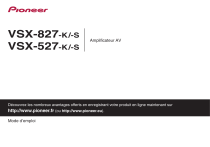
Lien public mis à jour
Le lien public vers votre chat a été mis à jour.
Caractéristiques clés
- Configuration automatique du son surround (MCACC)
- Lecture à partir d’un iPod/iPhone/iPad
- Lecture à partir d’un périphérique USB
- Fonction Sound Retriever pour restaurer la qualité audio
- Fonction Phase Control pour un meilleur son
- Modes d'écoute surround avancés
- Fonctions de lecture réseau (NETWORK)
Questions fréquemment posées
Utilisez la configuration automatique à l’écran MCACC.
Utilisez le cadran INPUT SELECTOR sur le panneau avant ou les touches de fonction d'entrée sur la télécommande.
Utilisez la fonction Sound Retriever.
Utilisez les touches BAND, TUNE, et PRESET pour naviguer et mémoriser les stations.